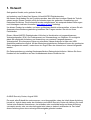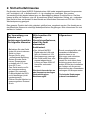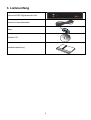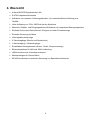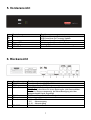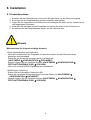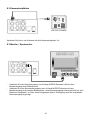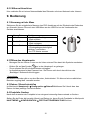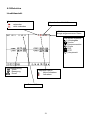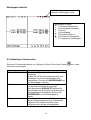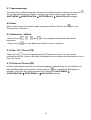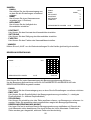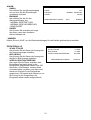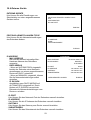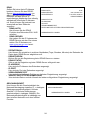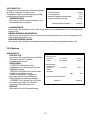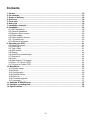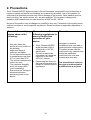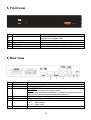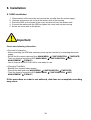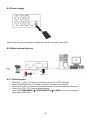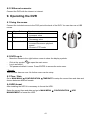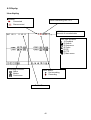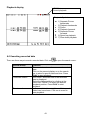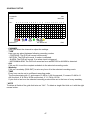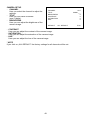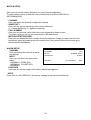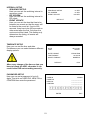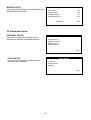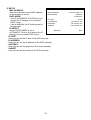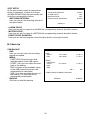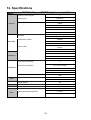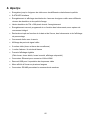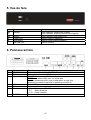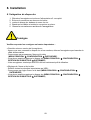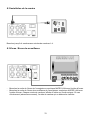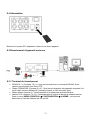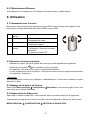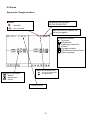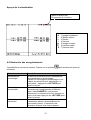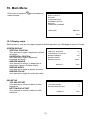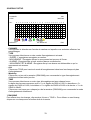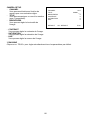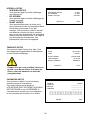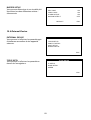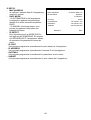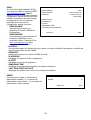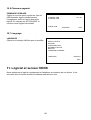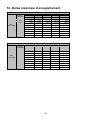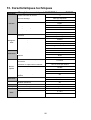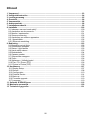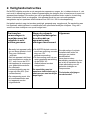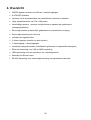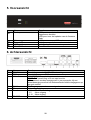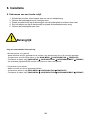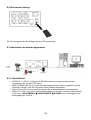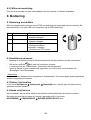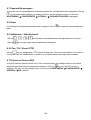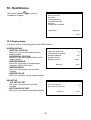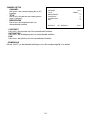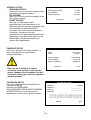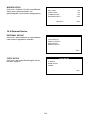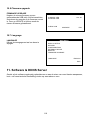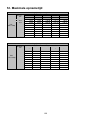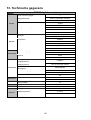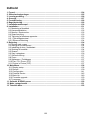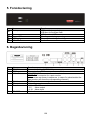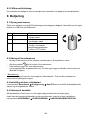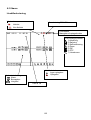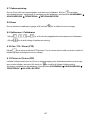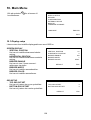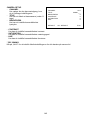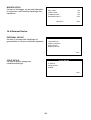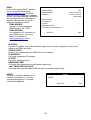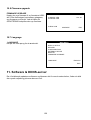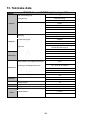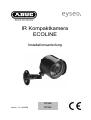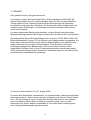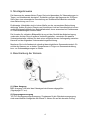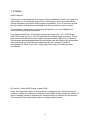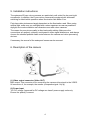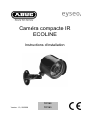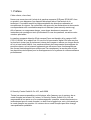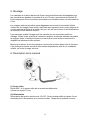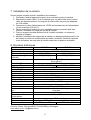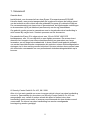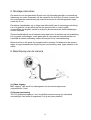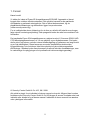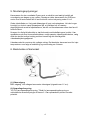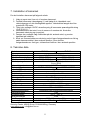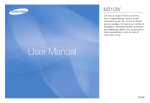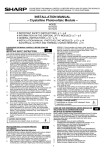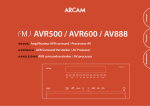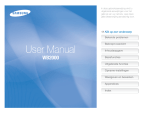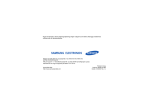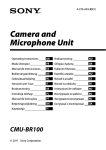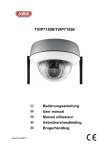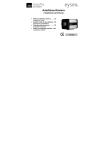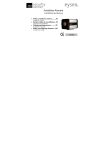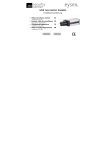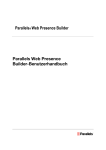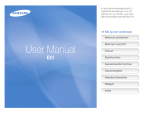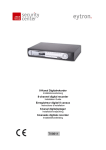Download 4-Kanal MJPEG Digitalrekorder LAN
Transcript
4-Kanal MJPEG Digitalrekorder LAN BENUTZERHANDBUCH User Guide ..................................... 30 Manuel d’utilisation ......................... 60 Gebruikershandleiding .................... 91 Brugerhandbog ............................. 122 Version 1.0 08/2008 TV8925 Inhalt 1. Vorwort .................................................................................................................................... 3 2. Sicherheitshinweise ............................................................................................................... 4 3. Lieferumfang........................................................................................................................... 5 4. Übersicht ................................................................................................................................. 6 5. Vorderansicht ......................................................................................................................... 7 6. Rückansicht ............................................................................................................................ 7 7. Installationsbeispiel ............................................................................................................... 8 8. Installation .............................................................................................................................. 9 8.1 Festplatteneinbau ............................................................................................................... 9 8.2 Kamerainstallation ............................................................................................................ 10 8.3 Monitor / Spotmonitor ........................................................................................................ 10 8.4 Stromversorgung ............................................................................................................... 11 8.5 Anschluss externe Geräte .................................................................................................. 11 8.5.1 Anschlussterminal ........................................................................................................... 11 8.5.2 Ethernet Anschluss ........................................................................................................ 12 9. Bedienung ............................................................................................................................. 12 9.1 Steuerung mit der Maus .................................................................................................... 12 9.2 Öffnen des Hauptmenüs ................................................................................................... 12 9.3 Datum / Uhrzeit einstellen ................................................................................................. 12 9.4 Festplatte löschen ............................................................................................................. 12 9.5 Bildschirm ......................................................................................................................... 13 9.6 Aufnahmen durchsuchen .................................................................................................. 14 9.7 Sequenzanzeige ............................................................................................................... 15 9.8 Zoom ................................................................................................................................ 15 9.9 Splitscreen / Vollbild .......................................................................................................... 15 9.10 Pan / Tilt / Zoom (PTZ) ................................................................................................... 15 9.11 Picture in Picture (PIP) .................................................................................................... 15 10. Hauptmenü.......................................................................................................................... 16 10.1 Anzeige ........................................................................................................................... 16 10.2 Aufnahme........................................................................................................................ 17 10.3 Konfiguration................................................................................................................... 19 10.4 Externe Geräte ............................................................................................................... 23 10.5 Backup ............................................................................................................................ 26 10.6 Softwareaktualisierung.................................................................................................... 27 10.7 Sprache .......................................................................................................................... 27 11. Software & DDNS Server ................................................................................................... 27 12. Mögliche Aufnahmezeit ..................................................................................................... 28 13. Technische Daten............................................................................................................... 29 2 1. Vorwort Sehr geehrte Kundin, sehr geehrter Kunde, wir bedanken uns für den Kauf dieses 4-Kanal MJPEG Digitalrekorders. Mit diesem Gerät haben Sie ein Produkt erworben, das nach dem heutigen Stand der Technik gebaut wurde. Dieses Produkt erfüllt die Anforderungen der geltenden europäischen und nationalen Richtlinien. Die Konformität wurde nachgewiesen, die entsprechenden Erklärungen und Unterlagen sind beim Hersteller (www.abus-sc.com) hinterlegt. Um diesen Zustand zu erhalten und einen gefahrlosen Betrieb sicherzustellen, müssen Sie als Anwender diese Bedienungsanleitung beachten! Bei Fragen wenden Sie sich an Ihren Fachhändler. Dieser 4-Kanal MJPEG Digitalrekorder LAN dient in Kombination mit angeschlossenen Videosignalquellen (S/W- und Farbkameras) zur Überwachung von Objekten. Er ermöglicht dabei die zeitgleiche Aufnahme und Auswertung von maximal 4 angeschlossenen Videosignalen. Eine bequeme Sicherung relevanter Videoaufnahmen ist über den USBAnschluss problemlos möglich. Mit der kostenlos mitgelieferten Software können die gescherten Daten ausgewertet werden, zudem kann ein Zugriff über das Intranet bzw. Internet hergestellt werden. Die Datenspeicherung unterliegt länderspezifischen Datenschutzrichtlinien. Weisen Sie Ihren Kunden bei der Installation auf das Vorhandensein dieser Richtlinien hin. © ABUS Security-Center, August 2008 Es wurde alles Erdenkliche unternommen, um sicherzustellen, dass der Inhalt dieser Anleitung korrekt ist. Jedoch kann weder der Verfasser noch ABUS Security-Center die Haftung für einen Verlust oder Schaden übernehmen, der mittelbar oder unmittelbar aufgrund dieser Anleitung verursacht wurde, oder von dem behauptet wird, dass er dadurch entstanden ist. Der Inhalt dieser Anleitung kann ohne vorherige Bekanntgabe geändert werden. 3 2. Sicherheitshinweise Der Kontakt des 4-Kanal MJPEG Digitalrekorders LAN nebst angeschlossenen Komponenten mit Feuchtigkeit, z.B. in Kellerräumen u. ä. ist unbedingt zu vermeiden. Eine andere Verwendung als die beschriebene kann zur Beschädigung dieses Produkts führen. Darüber hinaus ist dies mit Gefahren, wie z.B. Kurzschluss, Brand, elektrischer Schlag, etc. verbunden. Das Gerät ist über ein Netzteil für den Betrieb am öffentlichen Stromnetz mit 230 Volt / 50 Hz Wechselspannung geeignet. Das gesamte Produkt darf nicht geändert, geöffnet bzw. umgebaut werden. Der Anschluss an das öffentliche Stromnetz unterliegt länderspezifischen Regelungen. Bitte informieren Sie sich darüber im Vorfeld. Zur Vermeidung von Bränden und Verletzungen beachten Sie folgende Hinweise: • Befestigen Sie das Gerät sicher an einer trockenen Stelle im Haus. Sorgen Sie für eine ausreichende Belüftung. • Setzen Sie das Gerät keinen Temperaturen unterhalb von 0°C, bzw. über 55°C aus. • Das Gerät wurde nur für die Innenanwendung gebaut. Die maximale Luftfeuchtigkeit darf 85% nicht übersteigen (nicht kondensierend). • Führen Sie alle Arbeiten im spannungsfreien Zustand durch. Bitte beachten Sie folgende Vorsichtsmaßnahmen, damit Ihr Gerät einwandfrei funktioniert: Allgemeines: • Der 4-Kanal MJPEG Digitalrekorder LAN wird über ein Netzteil mit 12V Gleichspannung versorgt. • Das Gerät sollte über eine separat abgesicherte Leitung mit dem 230V AC Hausnetz verbunden werden. Durch unsachgemäße oder unsaubere Installationsarbeiten kann es zu Störungen und schlechter Bildqualität kommen. Lesen Sie sich daher diese Anleitung genau durch und achten Sie bei der Installation der Anlage auf die genaue Bezeichnung der verwendeten Leitungen und Komponenten. Die Anschlussarbeiten an das Hausnetz unterliegen länderabhängigen Bestimmungen. 4 Technische Änderungen jederzeit vorbehalten. 3. Lieferumfang 4-Kanal MJPEG Digitalrekorder LAN Netzteil mit Anschlusskabel Maus Software CD Installationsanleitung 5 4. Übersicht • 4-Kanal MJPEG Digitalrekorder LAN • S-ATA Festplattenschnittstelle • Aufnahme von maximal 4 Videosignalquellen, mit unterschiedlicher Auflösung und Qualität • Hohe Auflösung von 704 x 288 Pixel bei der Aufnahme • Manuelle, Zeitplan- und Ereignisgesteuerte Aufnahme mit integriertem Bewegungssensor • Einfache Suche nach Datum/Uhrzeit, Ereignis und nach Prozentanzeige • Einfache Steuerung per Maus • Videosignalverlustanzeige • 2 Videoausgänge (Monitor und Spotmonitor) • 1 Alarmausgang / 4 Alarmeingänge • Einstellbares Anzeigeformate (Einzel-, Quad-, Sequenzanzeige) • Ethernetanschluss für LAN und WAN Verbindung • USB-Anschluss zum Videosequenzexport • Mehrsprachiges On-Screen-Menü • RS-485 Anschluss zur einfachen Steuerung von Speeddome-Kameras 6 5. Vorderansicht Icon Bezeichnung Backup Funktion USB-Anschluss zur Datensicherung USB-Anschluss für Firmware Update USB-Anschluss für eine USB-Maus Leuchtet grün während dem Betrieb Leuchtet gelb während der Aufzeichnung Keine Funktion Mouse Power LED HDD active AB-USB-Port 6. Rückansicht Nr. 1 2 3 Bezeichnung DC 12V PS/2 Video Out 4 5 6 CH1-4 Ethernet Function 7 RS-232C Funktion Anschluss für das 12 VDC / 5A Netzteil Anschluss für eine PS/2 Maus MONITOR: BNC-Anschluss für einen Monitor SPOT: BNC-Anschluss für einen Spotmonitor (alle Kamerabilder werden in Sequenz angezeigt, bei Alarm/Bewegung wird der entsprechende Kanal angezeigt) BNC-Anschlüsse für die Kamerasignale Netzwerkanschluss 1-2 RS-485 Anschluss 3-5 Alarmausgang 6-10 Alarmeingang Nicht benutzt 7 7. Installationsbeispiel 8 8. Installation 8.1 Festplatteneinbau 1. Schalten Sie den Rekorder aus und trennen Sie das Gerät von der Stromversorgung. 2. Entfernen Sie das Festplattenfach auf der Unterseite des Gerätes. 3. Legen Sie die Festplatte auf die Platte auf und befestigen Sie diese auf der Unterseite mit den beigelegten Schrauben. 4. Verbinden Sie die Kabel mit der Festplatte und setzen Sie diese in den Rekorder ein. 5. Schrauben Sie das Festplattenfach wieder auf das Gehäuse fest. Hinweis Bitte beachten Sie folgende wichtige Hinweise: • Erste Inbetriebnahme des Rekorders: - Nach dem Anschliessen der Festplatte und Kameras starten Sie den Rekorder durch anstecken des Netzkabels. - Stellen Sie als Erstes die korrekte Uhrzeit und Datum ein (HAUPTMENÜ Æ KONFIGURATION Æ DATUM/ZEIT). - Danach müssen Sie die Festplatte löschen (HAUPTMENÜ Æ KONFIGURATION Æ FESTPLATTENVERWALTUNG Æ LÖSCHEN). - Nun ist Ihr 4-Kanal MJPEG Digitalrekorder einsatzbereit. • Zeit/Datums Umstellung - Sichern Sie alle relevanten Daten per USB. - Stellen Sie als erstes die korrekte Uhrzeit und das Datum ein (HAUPTMENÜ Æ KONFIGURATION Æ DATUM/ZEIT). - Danach müssen Sie die Festplatte löschen (HAUPTMENÜ Æ KONFIGURATION Æ FESTPLATTENVERWALTUNG Æ LÖSCHEN). 9 8.2 Kamerainstallation DC LEVEL V.P VIDEO DC VIDEO LENS AC24V/DC12 Rear view of CAMERA Verbinden Sie bis zu vier Kameras mit den Kameraeingängen 1-4. 8.3 Monitor / Spotmonitor VIDEO A IN - OUT VIDEO B IN OUT VIDEO C IN OUT Verbinden Sie den Monitorausgang vom 4-Kanal MJPEG Rekorder LAN mit dem Monitoreingang eines Bildschirmes. Verbinden Sie den Spotmonitorausgang vom 4-Kanal MJPEG Rekorder mit dem Monitoreingang eines zweiten Bildschirmes. Jeder Kameraeingang wird sequentiell auf dem Bildschirm dargestellt. Im Falle eines Ereignisses (Alarm / Bewegung) wird der auslösende Kameraeingang angezeigt. 10 8.4 Stromversorgung Schliessen Sie das mitgelieferte Netzteil an die DC Buchse an. 8.5 Anschluss externe Geräte 8.5.1 Anschlussterminal • RS-485 D -/+ (Pin 1-2): Hier können Sie die RS-485 Steuerung einer Kamera anschliessen, z.B. von einem PTZ Dome. • Relay COM/NC/NO (Pin 3-5): An dem Relaisausgang können Sie externe Geräte als NC (Normally Closed) oder als NO (Normally Open) Verkabelung anschliessen. • Alarm Ground (Pin 6): Hier schliessen Sie die Masse der Alarmeingänge an. • Alarm D1-4 (Pin 7-10): Hier schliessen Sie den Alarmeingang der jeweiligen Kamera an. Im Menü (HAUPTMENÜ Æ KONFIGURATION Æ ALARM) können Sie festlegen ob der jeweilige Alarmeingang NC oder NO ist. 11 8.5.2 Ethernet Anschluss Hier verbinden Sie mit einem Netzwerkkabel den Rekorder mit einem Netzwerk oder Internet. 9. Bedienung 9.1 Steuerung mit der Maus Schliessen Sie die mitgelieferte Maus an den PS/2 Anschluss auf der Rückseite des Rekorders an. Alternativ können Sie auch eine USB-Maus an den USB-Port an der Vorderseite des Gerätes anschliessen. Nr. 1 Mouse Taste Linke Taste 2 Rechte Taste 3 Mouse Rad Funktion - Ausführen / Bestätigen - Wert erhöhen - Abbrechen - Wert verringern - Wert erhöhen / vermindern - Wiedergabegeschwindigkeit erhöhen / vermindern - Im PTZ Modus zoomen 9.2 Öffnen des Hauptmenüs - Bewegen Sie den Mouse Cursor zu der linken unteren Ecke damit die Symbole erscheinen. - Klicken Sie auf das Symbol um in das Hauptmenü zu gelangen. Zuvor müssen Sie sich als Administrator einloggen*. Im Auslieferzustand ist das Passwort leer. Sie können sich durch das drücken des „Bestätigen“ Buttons direkt einloggen. * Anmerkung: Bei diesem Rekorder gibt es nur den Benutzer „Administrator“. Es können keine zusätzlichen Benutzer angelegt bzw. verwaltet werden. 9.3 Datum / Uhrzeit einstellen Im Menüpunkt Hauptmenü Æ Konfiguration Æ Datum/Zeit können Sie Uhrzeit bzw. das Datum und das jeweilige Format einstellen. 9.4 Festplatte löschen Nach dem einsetzten der Festplatte ist es zwingend notwendig diese erstmals zu löschen. Stellen Sie als Erster die korrekte Uhrzeit und Datum ein, bevor Sie die Festplatte im Menüpunkt HAUPTMENÜ Æ KONFIGURATION Æ FESTPLATTENVERWALTUNG löschen. 12 9.5 Bildschirm Livebildansicht Netzwerk Überschreiben AN / AUS verbunden nicht verbunden HDD Status Menge aufgenommener Daten Live Ansicht Symbole: 1) Wiedergabe 2) Suche 3) Sequenzansicht 4) Zoom 5) PIP 6) PTZ 7) Hauptmenü PTZ Zeitplaneinstellung Alarm Bewegung Dauer Festplatten Status Keine Aufnahme Aufnahme Datum & Zeit 13 Wiedergabe Ansicht HDD Status Aktueller Wiedergabe Punkt Wiedergabe Symbole 1) Einzelnes Bild zurück 2) Wiedergabe Rückwärts 3) Pause 4) Wiedergabe 5) Einzelnes Bild vor © 6) Schnellere Wiedergabe ª 7) Langsamere Wiedergabe 9.6 Aufnahmen durchsuchen Es stehen 3 Suchmöglichkeiten zur Verfügung. Klicken Sie auf das Symbol Suchmenü zu gelangen: Suchmodus Prozent Suche Zeit/Datum Suche Ereignissuche Beschreibung Der Suchbalken zeigt die Gesamtaufnahme in Prozent an. Klicken Sie auf die Prozentanzeige oder den Suchbalken um einem bestimmten Punkt auszuwählen. Drücken Sie WIEDERGABE um die Wiedergabe zu starten. Die Start- und Endzeit mit Datumsangabe wird von der Gesamtaufnahme angezeigt. Beim Menüpunkt SPRINGE ZU können Sie durch klicken auf die Uhrzeit und Datum einen Wiedergabepunkt auswählen. Drücken Sie WIEDERGABE um die Wiedergabe zu starten. In der Ereignisliste werden alle Ereignisse (Alarm, Bewegungserkennung, Videoausfall) aufgelistet. Durch das Anklicken eines Ereignisses wird dieses wiedergegeben. 14 um in das 9.7 Sequenzanzeige Sie können alle vier Kamerasignale in Sequenz als Vollbild darstellen. Klicken Sie dazu auf um die Sequenzschaltung zu starten. Die Dauer der Anzeige können Sie im Menüpunkt HAUPTMENÜ Æ KONFIGURATION Æ ZEITINTERVALL Æ SCHALTFOLGE festlegen. 9.8 Zoom Das Livebild können Sie zweifach digital vergrössern. Klicken Sie dazu auf Zoomansicht zu wechseln. um in die 9.9 Splitscreen / Vollbild - Klicken Sie auf dazustellen. - Klicken Sie auf oder um den jeweiligen Kamerakanal als Vollbild um in die Splitscreen Ansicht zurück zu wechseln. 9.10 Pan / Tilt / Zoom (PTZ) Klicken Sie auf um eine angeschlossene PTZ Kamera zu steuern. Um zu zoomen positionieren Sie den Cursor in der Mitte des Bildschirmes und drehen das Mausrad nach vorne bzw. nach hinten. 9.11 Picture in Picture (PIP) Im Bild im Bild Modus können Sie ein Kameraeingang im Vollbildmodus und die restlichen als um in den Bild in Bild Modus zu kleineres Bild in Sequenz darstellen. Klicken dazu auf wechseln. Die Dauer der Anzeige können Sie im Menüpunkt HAUPTMENÜ Æ KONFIGURATION Æ ZEITINTERVALL Æ BILD IN BILD festlegen. 15 10. Hauptmenü Klicken Sie auf das Symbol Hauptmenü zu gelangen. HAUPTMENÜ um in das ANZEIGE AUFNAHME KONFIGURATION EXTERNE GERÄTE BACK-UP SOFTWAREAKTUALISIERUNG SPRACHE DE VERLASSEN 10.1 Anzeige In diesem Menü können Sie die Displayposition sowie das OSD einstellen. BILDSCHIRM - VERTIKALE POS. Hier können Sie die vertikale Ausrichtung des Bildschirmes einstellen. HORIZONTALE POS. Hier können Sie die horizontale Ausrichtung des Bildschirmes einstellen. RAHMENANZEIGE Hier können Sie den Rahmen in der Splitscreen Ansicht AN / AUS schalten. RAHMENBREITE Hier können Sie die Rahmenbreite einstellen. RAHMENFARBE Hier können Sie die Rahmenfarbe einstellen. BILDSCHIRM VERTIKALE POS. HORIZONTALE POS. RAHMENANZEIGE RAHMENBREITE RAHMENFARBE WERKSEINSTELLUNGEN OSD - OBERE MENÜAUSRICHTUNG Hier können Sie die obere Symbolleiste ausrichten. - UNTERE MENÜAUSRICHTUNG Hier können Sie die untere Symbolleiste ausrichten. 24 0 EIN 1 GRAU ZURÜCK OSD OBERE MENÜAUSRICHTUNG UNTERE MENÜAUSRICHTUNG WERKSEINSTELLUNGEN 16 0 0 ZURÜCK 10.2 Aufnahme Hier werden alle wesentlichen Einstellungen bezüglich der Aufnahme eingestellt. AUFNAHME AUFNAHME ZEITPLAN ZURÜCK AUFNAHME AUFNAME - KANAL KANAL CH1 Hier wählen Sie den Kameraeingang aus, AUFLÖSUNG 352x288 an dem Sie die Einstellungen vornehmen QUALITÄT HÖCHSTER möchten. BILDRATE 25.0 FPS - AUFLÖSUNG Hier stellen Sie die Aufnahmeauflösung ein: 352x288 oder 704x288 WERKSEINSTELLUNGEN ALLE ZURÜCK - QUALITÄT Hier können Sie zwischen 5 verschiedenen Aufzeichnungsqualitäten wählen. - BILDRATE Hier legen Sie fest wie viele Bilder/Sekunde aufgenommen werden. * HINWEIS Klicken Sie auf „ALLE“ um die Werkseinstellungen für alle Kanäle gleichzeitig einzustellen. 17 AUFNAHMEZEITPLAN AUFNAHMEZEITPLAN KANAL AUFNAHMEART CH1 BEWEGUNG&ALARM ALLE 0 1 2 3 4 5 6 7 8 9 0 1 2 3 4 5 6 7 8 9 0 1 2 3 SO. MO. DI. MI. DO. FR. SA. WERKSEINSTELLUNGEN ALLE ZURÜCK - KANAL Hier wählen Sie den Kameraeingang aus, an dem Sie die Einstellungen vornehmen möchten. - AUFNAMEART Sie können zwischen folgenden Aufnahmemodi wählen: - DAUER: Rekorder zeichnet durchgehend auf. - BEWEGUNG: Zeichnet auf sobald im Bild Bewegung erkannt wird. - ALARM: Zeichnet auf sobald einer der Alarmeingänge auslöst. - BEWEGUNG&ALARM: Zeichnet auf. sobald ALARM oder BEWEGUNG erkannt wird. - ALLE Klicken Sie auf ALLE um alle Felder des Zeitplans mit der ausgewählten Aufnahmeart zu belegen. - Wochentag Klicken Sie auf einen Wochentag (SO.- SA.) um den ganzen Tag mit der ausgewählten Aufnahmeart zu belegen. - Uhrzeit Sie können für jede Stunde eine andere Aufnahmeart wählen. Die Uhrzeitleiste beginnt mit „0“ und bedeutet 0:00 bis 1:00 Uhr, die zweite „0“ bedeutet 10:00 bis 11:00 Uhr, die dritte „0“ 20:00 bis 21:00 Uhr und die letzte „3“ 23:00 bis 24:00 Uhr. Klicken Sie auf eine Stunde um für jeden Wochentag (SO.- SA.) mit der ausgewählten Aufnahmeart zu belegen. *HINWEIS Um alle Felder zu löschen klicken Sie zweimal auf „ALLE“. Um ein einzelnes Feld zu löschen klicken Sie mit der rechten Maustaste auf ein Feld. 18 10.3 Konfiguration KONFIGURATION Hier können Sie die Grundlegende Einstellungen vom Rekorder vornehmen. KONFIGURATION FESTPLATTENVERWALTUNG KAMERA BEWEGUNGSERKENNUNG ALARM ZEITINTERVALLE DATUM / ZEIT PASSWORT SIGNALTÖNE ZURÜCK FESTPLATTENVERWALTUNG Oberhalb des Trennstrichs werden Informationen zur eingebauten Festplatte angezeigt. FESTPLATTENVERWALTUNG MODELL ST3500630AV SERIENNUMMER 5QG0L1ZS DATENBLOCK 976773168 LBA GROßE 500GB GESCHWINDIGKEIT PIO2 ------------------------------------------------------------------ÜBERSCHREIBEN AKTIVIERT - ÜBERSCHREIBEN - Wenn AKTIVIERT werden die ältesten Aufnahmen nach dem Erreichen der Speicherkapazität mit neuen Aufnahmen ersetzt. LÖSCHEN - - Wenn DEAKTIVIERT stoppt die Aufnahme nach dem Erreichen der Speicherkapazität. - LÖSCHEN Klicken Sie auf LÖSCHEN um alle Aufnahmen zu löschen. ZURÜCK *HINWEIS Während der Menüpunkt FESTPLATTENVERWALTUNG geöffnet ist werden keine Aufnahmen gespeichert. 19 KAMERA - KANAL Hier wählen Sie den Kameraeingang aus, an dem Sie die Einstellungen vornehmen möchten. - NAME Hier können Sie einen Kameranamen vergeben (max. 8 Zeichen). - HELLIGKEIT Hier können Sie die Helligkeit des Kamerabildes einstellen. KAMERA KANAL NAME HELLIGKEIT KONTRAST SÄTTIGUNG FARBTON WERKSEINSTELLUNGEN ALLE CH1 CAM01___ 0 0 0 0 ZURÜCK - KONTRAST Hier können Sie den Kontrast des Kamerabildes einstellen. - SÄTTIGUNG Hier können Sie den Sättigung des Kamerabildes einstellen. - FARBTON Hier können Sie den Farbton des Kamerabildes einstellen. * HINWEIS Klicken Sie auf „ALLE“ um die Werkseinstellungen für alle Kanäle gleichzeitig einzustellen. BEWEGUNGSERKENNUNG BEWEGUNGSERKENNUNG KANAL EMPFINDLICHKEIT DAUER CH1 4 5 ANZAHL ZELLEN WERKSEINSTELLUNGEN 1 ALLE ZURÜCK Hier können Sie für jeden Kameraeingang die Bewegungserkennung definieren. Um bei Bewegung aufzuzeichnen muss im AUFNAHMEZEITPLAN BEWEGUNG oder BEWEGUNG&ALARM eingestellt werden. - KANAL Hier wählen Sie den Kameraeingang aus, an dem Sie die Einstellungen vornehmen möchten. - EMPF.KEIT Hier können Sie die Empfindlichkeit der Bewegungserkennung einstellen (1 = niedrigste Empfindlichkeit, 5 = höchste Empfindlichkeit). - ZELLENZAHL Hier können Sie einstellen wie viele Zellen auslösen müssen, um Bewegung zu erkennen. Je weniger Zellen Sie auswählen desto empfindlicher reagiert die Bewegungserkennung. - BEWEGUNGSERKENNUNGS MASKE Hier legen Sie fest in welchem Bereich Bewegungserkennung stattfinden soll. Bereich die nicht überwacht sollen deaktivieren Sie durch klicken der linken Maustaste. Deaktivierte Zellen werden grau dargestellt, aktivierte Zellen sind durchsichtig. 20 ALARM - KANAL Hier wählen Sie den Kameraeingang aus, an dem Sie die Einstellungen vornehmen möchten. - EINGANG Hier wählen Sie die Art des Alarmanschlusses aus. - NORMAL GEÖFFNET (NO) - NORMAL GESCHLOSSEN (NC) - DEAKTIVIERT - DAUER Hier können Sie einstellen wir lange der Alarm, nach dem Auslösen, aktiviert bleiben soll. ALARM KANAL EINGANG DAUER CH1 NORMAL GEÖFFNET 05 SEK WERKSEINSTELLUNGEN ALLE ZURÜCK * HINWEIS Klicken Sie auf „ALLE“ um die Werkseinstellungen für alle Kanäle gleichzeitig einzustellen. ZEITINTERVALLE - SCHALTFOLGE Hier können Sie die Dauer der Anzeige bei der Sequenzanzeige einstellen. - BILD IN BILD Hier können Sie die Dauer der Anzeige bei der Bild in Bild Anzeige einstellen. - VORFALLSAKTUALISIERUNG Hier legen Sie die Dauer zwischen zwei Ereignissen fest damit diese in der Ereignisliste gespeichert werden. Bei 600 Sekunden, zum Beispiel, müssen diese ununterbrochen vergehen, erst dann wird wieder ein Ereignis in der Ereignisliste gespeichert. Es handelt sich hierbei nur um die Listung in der Ereignisliste, die Ereignisse selbst werden aufgezeichnet. ZEITINTERVALLE 21 SCHALTFOLGE BILD IN BILD VORFALLSAKTUALISIERUNG 01 SEK 01 SEK 600 SEK WERKSEINSTELLUNGEN ZURÜCK DATUM / ZEIT Hier können Sie die Zeit und das Datum einstellen. Weiterhin können Sie zwischen verschiedenen Anzeigeformaten wählen. DATUM / ZEIT DATUM UHRZEIT 08/11/2007 18:00:51 DATUMSFORMAT UHRZEITFORMAT MONATSFORMAT WERKSEINSTELLUNGEN EUROPA 24 STD. NUMMERISCH ZURÜCK Jedes mal wenn Sie die Zeit oder das Datum ändern müssen Sie die Festplatte löschen. Geschieht dies nicht, kann es zu einer fehlerhaften Aufzeichnung führen. PASSWORT Hier können Sie ein Passwort aus bis zu 8 Zeichen festlegen. Klicken Sie hierzu zuerst auf BENUTZER, PASSWORT, NEUES PASSWORT oder BESTÄTIGEN und geben erst dann durch klicken auf eine Zahl das Passwort ein. PASSWORT BENUTZER-ID PASSWORT NEUES PASSWORT BESTÄTIGEN BESTÄTIGEN SIGNALTÖNE Hier können Sie festlegen ob bei verschiedenen Aktionen bzw. Ereignissen ein Signalton ertönen soll. ADMINITRATOR _____________ _____________ _____________ ZURÜCK SIGNALTÖNE TASTENTON SIGNALAUSFALL ALARM AKTIV BEWEGUNGSERKENNUNG WERKSEINSTELLUNGEN 22 EIN EIN EIN AUS ZURÜCK 10.4 Externe Geräte EXTERNE GERÄTE Hier können Sie alle Einstellungen von Schnittstellen zu extern angeschlossenen Geräten treffen. EXTERNE GERÄTE PROTOKOLLEINSTELLUNGEN TCP/IP PTZ SPOTMONITOR RS-232 PORT ZURÜCK PROTOKOLLEINSTELLUNGEN TCP/IP Hier können Sie die Netzwerkeinstellungen des Rekorders ändern. PROTOKOLLEINSTELLUNGEN TCP/IP IP-ADRESSE DDNS GESCHWINDIGKEIT ZURÜCK IP-ADRESSE - MAC-ADRESSE Hier wird die weltweit einmalige MacHardware Adresse des Rekorders angezeigt. - DHCP-MODUS - Wenn auf AUTOMATISCH eingestellt, bezieht der Rekorder seine Netzwerkeinstellungen von einem angeschlossenen Router der DHCP unterstützt. - Wenn auf MANUELL eingestellt, können Sie die Netzwerkeinstellungen selbst einstellen. - IP SUCHEN Auswählbar wenn DHCP-MODUS auf AUTOMATISCH eingestellt ist. Durch klicken auf IP SUCHEN versucht der Rekorder die Netzwerkeinstellungen vom Router zu erhalten. IP-ADRESSE MAC-ADRESSE DHCP-MODUS IP-PORT IP-ADRESSE GATEWAY SUBNETZWERK WERKSEINSTELLUNGEN - IP-PORT Hier können Sie den Netzwerk-Port der Rekorders manuell einstellen. - IP-ADRESSE Hier können Sie die IP-Adresse des Rekorders manuell einstellen. - GATEWAY Hier können Sie das Gateway zum Router manuell einstellen. - SUBNETZWERK Hier können Sie das Subnetzwerk des Rekorders manuell einstellen. 23 00-0A-A2-02A01-23 MANUELL IP SUCHEN 50000 192.168.001.160 192.168.001.001 255.255.255.000 ZURÜCK DDNS Sollten Sie keine feste IP-Adresse besitzen, können Sie den DDNSServer www.eytronserver.com von ABUS Security-Center nutzen. Der Rekorder teilt dem Server in regelmässigen Abständen Ihre ständig wechselnde öffentliche IP-Adresse mit. Somit können Sie jederzeit von ausserhalb auf den Rekorder zugreifen. - DDNS-AKTIV Hier können Sie die DDNS Funktion des Rekorders EIN / AUS schalten. - DDNS-SERVER Hier geben Sie die IP-Adresse des DDNS-Servers ein den Sie nutzen wollen. Die IP-Adresse von www.eytronserver.com lautet: 062.153.088.107. DDNS DDNS AKTIV DDNS-SERVER ZEITINTERVALL AUS 062.153.088.107 T-00 STD.-00 M-00 REGISTRIEREN DDNS-STATUS IP-ADRESSE IP-PORT VERBLEIBENDE ZEIT ZEITPUNKT DER LETZTEN REGISTRIERUNG WERKSEINSTELLUNGEN ZURÜCK - ZEITINTERVALL Hier können Sie einstellen in welchen Abständen (Tage, Stunden, Minuten) der Rekorder die Daten beim DDNS-Server abgleichen soll. - REGISTRIEREN Klicken Sie um die Registrierung beim DDNS-Server zu starten. - DDNS-STATUS Gibt an ob die Registrierung beim DDNS-Server erfolgreich war. - IP-ADRESSE Hier wird die IP-Adresse des Rekorders angezeigt. - IP-PORT Hier wird der Port des Rekorders angezeigt. - VERBLEIBENDE ZEIT Hier wird die verbleibende Zeit bis zur nächsten Registrierung angezeigt. - UHRZEIT DER LETZTEN ANMELDUNG Hier wird das Datum und die Uhrzeit der letzten erfolgreichen Registrierung angezeigt. GESCHWINDIGKEIT Hier können Sie die Geschwindigkeit der Netzwerkübertragung einstellen (1 = niedrigste Übertragungsgeschwindigkeit, höchste Qualität / 9 = höchste Übertragungsgeschwindigkeit, niedrigste Qualität). Die Netzwerkgeschwindigkeit ist abhängig von dem internen Netzwerk und dem Internet Provider. GESCHWINDIGKEIT GESCHWINDIGKEIT WERKSEINSTELLUNGEN 24 5 ZURÜCK PTZ Hier können Sie die Einstellungen für angeschlossene Pan-Tilt-Zoom (PTZ) Kameras vornehmen. PTZ KONFIGURATION GESCHWINDIGKEIT ZURÜCK KONFIGURATION - KANAL Hier wählen Sie den Kameraeingang aus, an dem Sie die Einstellungen vornehmen möchten. - MODELL Hier wählen Sie das von der Kamera unterstütze Kommunikationsprotokoll aus. PTZ-Kameras von ABUS Security-Center verwenden meistens das PELCO-D Protokoll. - ID VON PTZ-KAMERA Hier stellen Sie die ID-Nummer der PTZKamera ein. KONFIGURATION KANAL MODELL ID VON PTZ-KAMERA ÜBERTRAGUNGSGESCHW. ANWEISUNG VERZÖGERN CH1 PELCO-D 000 002400 BPS 1.00 MSEK ANWEISUNG LÄNGE CODE PAN LEFT 07 FF 00 00 04 3F 00 43 WERKSEINSTELLUNGEN ALLE ZURÜCK - ÜBERTRAGUNGSGESCHW. Hier wählen Sie die Übertragungsgeschwindigkeit. - ANWEISUNG VERZÖGERN Hier können Sie die Verzögerungszeit einstellen, da es bei der Übertragung der Befehle zwischen Rekorder und Kamera zu leichten Verzögerungen kommen kann. - ANWEISUNG Wählen Sie einen Befehl aus. Dessen Code und Länge wird dann angezeigt. * HINWEIS Klicken Sie auf „ALLE“ um die Werkseinstellungen für alle Kanäle gleichzeitig einzustellen. GESCHWINDIGKEIT Hier können Sie die Dreh-, Neige- und Zoomgeschwindigkeit der PTZ-Kamera einstellen. (1 – 7) GESCHWINDIGKEIT DREHGESCHWINDIGKEIT NEIGEGESCHWINDIGKEIT ZOOMGESCHWINDIGKEIT WERKSEINSTELLUNGEN 25 7 7 7 ZURÜCK SPOTMONITOR Am Spotmonitor werden alle Kameraeingänge in Sequenz gezeigt. Im Falle eines Ereignisses (Alarm oder Bewegung) wird der entsprechende Kanal angezeigt. - ANZEIGEDAUER Hier können Sie Dauer der Anzeige in der Sequenzansicht einstellen. SPOTMONITOR ANZEIGEDAUER ALARMANZEIGE BEWEG.ERKENNUNGSANZEIGE EREIGNISANZEIGE-DAUER WERKSEINSTELLUNGEN 03 SEK AUS AUS 05 SEK ZURÜCK - ALARMANZEIGE Hier können Sie einstellen, ob im Falle eines Alarms, der auslösende Kanal LIVE angezeigt werden soll. - BEWEG.ERKENNUNGSANZEIGE Hier können Sie einstellen, ob im Falle einer Bewegungserkennung, der auslösende Kanal LIVE angezeigt werden soll. - EREIGNISANZEIGE-DAUER Hier können Sie einstellen, wie lange das auslösende Ereignis angezeigt werden soll. 10.5 Backup USB-BACKUP - FESTPLATTE Hier sehen Sie wann die erste und letzte Aufnahme auf der Festplatte aufgezeichnet wurden. - DATENTRÄG. - PARTITION: Zeigt Ihnen den verfügbaren und Gesamtspeicher des USB-Datenträgers. - BEGINN: Hier stellen Sie ein ab wann die Sicherung beginnen soll. - ENDE: Anhand des verfügbaren Speichers errechnet der Rekorder selbstständig die maximale Endzeit. - GRÖSSE: Hier können Sie die Größe der Sicherung ändern. Die Endzeit errechnet sich automatisch neu. - BACKUP Hier starten Sie die Datensicherung. USB-BACKUP FESTPLATTE BEGINN ENDE DATENTRÄG. PARTITION BEGINN ENDE GRÖSSE 07/11/2007 09/11/2007 17:46:14 11:10:41 07/11/2007 17:46:14 MB -> MB USB-SPEICHER-PRÜFUNG BACKUP 26 ZURÜCK 10.6 Softwareaktualisierung SOFTWAREAKTUALISIERUNG Kopieren Sie die neue Firmware auf einen formatierten USB-Stick. Nach dem anschliessen prüft der Rekorder ob die Firmware korrekt ist. Durch klicken auf AKTUALISIEREN wird die neue Firmware eingespielt. SOFTWAREAKTUALISIERUNG AKTUELLE VERSION NEUE VERSION USB-PRÜFUNG AKTUALISIEREN 1.30_SP ZURÜCK 10.7 Sprache SPRACHE Klicken Sie auf die angezeigte Sprache um diese zu ändern. HAUPTMENÜ WIEDERGABE AUFNAHME KONFIGURATION EXTERNE GERÄTE BACK-UP SOFTWAREAKTUALISIERUNG SPRACHE DE ABBRECHEN 11. Software & DDNS Server Da wir die Software ständig optimieren und die Bedürfnisse unserer Kunden anpassen, finden Sie die aktuellste Anleitung auf www.abus-sc.com. 27 12. Mögliche Aufnahmezeit PAL (352 x 288) PAL (704 x 288) 250 GB HDD - Mögliche Aufnahmezeit in Stunden Qualität Bildrate / Niedrigster Niedrig Standard Hoch Sekunde 17 KB 19 KB 21 KB 24 KB 25,0 163,4 146,2 132,28 115,74 12,5 326,8 292,4 264,55 231,48 8,3 492,16 440,36 398,42 348,62 6,2 658,87 589,51 533,37 466,7 5,0 816,99 730,99 661,38 578,7 4,1 996,33 891,46 806,56 705,74 3,5 1167,13 1044,28 944,82 826,72 2,0 2042,48 1827,49 1653,44 1446,76 1,0 4084,97 3654,97 3306,88 2893,52 Höchster 28 KB 99,21 198,41 298,81 400,03 496,03 604,92 708,62 1240,08 2480,16 250 GB HDD - Mögliche Aufnahmezeit in Stunden Qualität Bildrate / Niedrigster Niedrig Standard Hoch Sekunde 30,5 KB 33,5 KB 37 KB 43 KB 25,0 91,07 82,92 75,08 64,6 12,5 182,15 165,84 150,15 129,2 8,3 274,32 249,76 226,13 194,58 6,2 367,24 334,35 302,72 260,48 5,0 455,37 414,59 375,38 323 4,1 555,33 505,6 457,77 393,9 3,5 650,53 592,28 536,25 461,42 2,0 1138,43 1036,48 938,44 807,49 1,0 2276,87 2072,97 1876,88 1614,99 Höchster 49,5 KB 56,12 112,32 169,03 226,28 280,58 342,18 400,83 701,46 1402,92 28 13. Technische Daten TV8925 4-Kanal MJPEG Digitalrekorder LAN Model Anzahl Kameraeingänge 4 Vollbild, Splitscreen, Bild-in-Bild, Sequenzanzeige 1 x Monitor, 1 x Spotmonitor Anzeigeformat Videoausgang Funktion Arbeitsmodi Triplex Anzeige Kameraname 8 Zeichen je Kamera Anzeigensperre Ja Digitalzoom Ja Passwort Ja 704 x 288 (100 Bilder/Sekunde) Auflösung Aufnahme 352 x 288 (100 Bilder/Sekunde) Kompressionsart MJPEG Kompressionslevel 5 Level Nachalarm 1 ~ 99 Sekunden (programmierbar) Prozentsuche, Ereignissuche, Datum/Uhrzeitsuche 10 verschiedene Geschwindigkeiten Suchmodi Wiedergabegeschwindigkeit Anschlüsse BNC Videoausgänge 2 BNC Videoeingänge 4 Ethernet RJ45 RS-485 Dome Steuerung Empfindlichkeitsstufen des Bewegungssensors Auflösung des Bewegungssensors 5 Stufen 16 x 12 Zonen je Kamera Alarm/Sensor Videoverlustanzeige Ereignis Netzwerk HDD Backup Signalton Anzahl Alarmausgänge 1 Anzahl Alarmeingänge 4 Echtzeitalarmaufzeichnung Ja Ereignisquellen Alarm, Bewegung, Videoverlust Ereignisspeicher 9990 Remote Viewer Ja Mögliche Festplattengrößen 1 x S-ATA Festplatte Sicherungsmethode USB Backup Leistung DC 12V / 5 A Betriebstemperatur Sonstiges 0 - 55°C Luftfeuchtigkeit Abmessungen Gewicht 20 - 85% 320(B) x 60 (H) x 210 (T) mm 1,8 kg 29 4-Channel MJPEG digital recorder LAN User Guide Version 1.0 08/2008 TV8925 Contents 1. Preface .................................................................................................................................. 32 2. Precautions ........................................................................................................................... 33 3. Scope of delivery.................................................................................................................. 34 4. Overview ............................................................................................................................... 35 5. Front view ............................................................................................................................. 36 6. Rear view .............................................................................................................................. 36 7. Installation example ............................................................................................................. 37 8. Installation ............................................................................................................................ 38 8.1 HDD installation ................................................................................................................ 38 8.2 Camera installation ........................................................................................................... 39 8.3 Monitor / Spot monitor ....................................................................................................... 39 8.4 Power supply .................................................................................................................... 40 8.5 Other external devices ...................................................................................................... 40 8.5.1 Function port .................................................................................................................. 40 8.5.2 Ethernet connector ........................................................................................................ 41 9. Operating the DVR ............................................................................................................... 41 9.1 Using the mouse ............................................................................................................... 41 9.2 DVR Log-in ....................................................................................................................... 41 9.3 Time / Date ....................................................................................................................... 41 9.4 HDD format ....................................................................................................................... 41 9.5 Display .............................................................................................................................. 42 9.6 Searching recorded data................................................................................................... 43 9.7 Sequence.......................................................................................................................... 44 9.8 Zoom ................................................................................................................................ 44 9.9 Split-screen / Full-screen .................................................................................................. 44 9.10 Pan / Tilt / Zoom (PTZ) ................................................................................................... 44 9.11 Picture in Picture (PIP) .................................................................................................... 44 10. Main Menu ........................................................................................................................... 45 10.1 Display setup .................................................................................................................. 45 10.2 Record ............................................................................................................................ 46 10.3 Configuration .................................................................................................................. 48 10.4 External Device............................................................................................................... 52 10.5 Back-Up .......................................................................................................................... 56 10.6 Firmware upgrade ........................................................................................................... 57 10.7 Language ........................................................................................................................ 57 11. Software & DDNS Server ................................................................................................... 57 12. Possible recording time ..................................................................................................... 58 14. Specifications ..................................................................................................................... 59 31 1. Preface Dear Customer, Thank you for purchasing this 4-Channel MJPEG digital recorder LAN. You made the right decision in choosing this state-of-the-art technology. This product complies with the current standards of domestic and European regulations. The CE has been proven and all related certifications are available from the manufacturer (www.abus-sc.com) upon request. To maintain this status and to guarantee safe operation, it is your obligation to observe these operating instructions This 4-Channel MJPEG digital recorder LAN is used in combination with connected video signal sources (B/W and colour cameras) for object surveillance. It enables you to record and analyze signals from up to 4 connected video sources. With the help of the built-in USB-Port, you can easily save image data. Using the free included software you can analyze the backup data or connect to the DVR via intranet or internet. Data storage is subject to local national data-protection guidelines. During installation, draw your customers’ attention to the existence of these guidelines. © ABUS Security-Center GmbH, August 2008 Every effort has been made to ensure that the contents of this manual are correct. However, neither the authors nor ABUS Security-Center accept any liability for loss or damage caused or alleged to be caused directly or indirectly by this manual. The contents of this manual are subject to change without notice. 32 2. Precautions The 4-Channel MJPEG digital recorder LAN and connected components must be kept free of moisture (cellars and similar surroundings are to be strictly avoided). Use of this product for other than the described purpose may lead to damage of the product. Other hazards such as short-circuiting, fire, electric shock, etc., are also possible. The recorder is designed for operation with a transformer for main electricity at 230 Volt AC / 50 Hz. No part of the product may be changed or modified in any way. Connection to the public power network is subject to country-specific regulations. Please be aware of applicable regulations in advance. To avoid fire and injury, Please observe the please observe the following regulations to following: ensure trouble-free operation of your device. General: • Improper or careless installation work may lead to faults and poor image quality. Therefore please read the instructions very carefully and follow the installation instructions for lines and components precisely. • • • • • Securely fasten the • device at a dry location in the building. Make sure there is sufficient ventilation. Do not expose the device to temperatures less than 0°C or more than 55°C. The device is designed for • indoor use only. The maximum humidity must not exceed 85% (non-condensing). Ensure that the voltage is disconnected when performing work on the device. The 4-Channel MJPEG digital recorder LAN is supplied by a 12V DC transformer. The device should be connected via a separate fused line to the local 230V AC network. Connecting the device to the local mains network is subject to country-specific regulations. 33 The manufacturer reserves the right to make technical modifications at any time. 3. Scope of delivery 4-Channel MJPEG digital recorder LAN Power unit with connection cable Mouse Software CD User guide 34 4. Overview • 4-Channel MJPEG digital recorder LAN • S-ATA HDD interface • Recording of up to 4 video signals with different resolutions and qualities • High recording resolution of 704 x 288 pixel • Manual, scheduled and event-controlled recording with integrated motion sensor • Easy search by date/time, event or percent display • Easy control using a mouse • Video loss alert • 2 video outputs (Monitor & Spot monitor) • 1 alarm output / 4 alarm inputs • Adjustable viewing display (Full-Screen, Split-Screen, Sequence view ) • Ethernet port for LAN and WAN connection • USB port for easy image backup • Multilingual On-Screen-Display • RS-485 connector for easy PTZ control 35 5. Front view Icon Name Backup Mouse Power LED HDD active AB-USB-Port Function USB port for image backup USB port for firmware flash USB port for a USB mouse Shows green during operating Shows yellow during recording No function 6. Rear view Nr. 1 2 3 Name DC 12V PS/2 Video Out 4 5 6 CH1-4 Ethernet Function 7 RS-232C Function Connector for the 12 VDC / 5A power supply Connector for a PS/2 mouse MONITOR: BNC connector for external monitor SPOT: BNC connector for a spot monitor (All cameras are shown in sequence, in case of a alarm/motion the spot monitor will show the corresponding channel.) BNC-inputs for camera signals Network connector 1-2 RS-485 connector 3-5 Alarm output 6-10 Alarm input No function 36 7. Installation example 37 8. Installation 8.1 HDD installation 1. 2. 3. 4. 5. Please switch off the recorder and remove the recorder from the mains supply. Unscrew and remove the cover at the bottom side of the housing. Place the HDD on the inside of the cover and screw it from the bottom side. Connect the cables with the HDD and place the cover back on the housing. Screw the cover back to the device. Important Please note following information: • First start of operation: - After connecting the HDD and cameras, power up the recorder by connecting the power supply. - Set as first the correct date and time (MAIN MENU Æ CONFIGURATION Æ TIME/DATE). - Then you have to format the HDD (MAIN MENU Æ CONFIGURATION Æ HDD MANAGEMENT Æ FORMAT). - Your 4-channel MJPEG DVR LAN is now ready for use. • Changing Time/Date - Backup your required video images. - Change the date and time (MAIN MENU Æ CONFIGURATION Æ TIME/DATE). - Then you have to format the HDD (MAIN MENU Æ CONFIGURATION Æ HDD MANAGEMENT Æ FORMAT). If this procedure or order is not adhered, data loss or incomplete recording may occur. 38 8.2 Camera installation DC LEVEL V.P VIDEO DC VIDEO LENS AC24V/DC12 Rear view of CAMERA Connect up to four cameras to the camera connectors 1-4. 8.3 Monitor / Spot monitor VIDEO A IN - OUT VIDEO B IN OUT VIDEO C IN OUT Connect the monitor output of the 4-Channel MJPEG recorder LAN with the monitor input of an external monitor. Connect the spot monitor output of the 4-Channel MJPEG recorder LAN with the monitor input with a second monitor. Every camera signal is displayed in sequence. In case of an event (Alarm / Motion) the triggered input is shown. 39 8.4 Power supply Connect the DC plug of the power adapter into the DC input jack of the DVR. 8.5 Other external devices 8.5.1 Function port • • • • RS-485 D -/+ (Pin 1-2): Control external devices such as PTZ cameras. Relay COM/NC/NO (Pin 3-5): Relay output for devices such as sirens. Alarm Ground (Pin 6): Connects the ground wires of the connected alarm sensors. Alarm D1-4 (Pin 7-10): Connect alarm sensors. In the OSD (MAIN MENU Æ CONFIGURATION Æ ALARM) you can set the alarm input type to NO or NC. 40 8.5.2 Ethernet connector Connect the DVR with the intranet or internet. 9. Operating the DVR 9.1 Using the mouse Connect the included mouse to the PS/2 port at the back of the DVR. You can also use a USB mouse. No. 1 Mouse Button Left button 2 Right button 3 Mouse wheel Function - Executes / Confirms - Increases value - Cancels - Decreases value - Increase/Decreases value - Increase/Decreases playback speed - Zooms in PTZ mode 9.2 DVR Log-in - Move the mouse to the right bottom corner to show the display symbols. - Click at the symbol to open the main menu. Log-in as Admin*. The password default is none. Press ENTER to access the main menu. * Remark: This recorder has one user. No further users can be setup. 9.3 Time / Date Go to MAIN MANU Æ CONFIGURATION Æ TIME/DATE to setup the correct time and date and choose between different formats. 9.4 HDD format After installing the HDD it is necessary to format the HDD. Setup the correct time and date and go to MAIN MENU Æ CONFIGURATION Æ HDD MANAGEMENT to format the HDD. 41 9.5 Display Live display Network: HDD Overwriting ON / OFF Connected Disconnected HDD Status: Amount of recorded data Live view symbols: 1) Playback 2) Search 3) Sequence 4) Zoom 5) PIP 6) PTZ 7) Main menu PTZ Recording schedule: Alarm Motion Continuous HDD Status: Not recording Recording Date & Time 42 Playback display HDD Status: Current playback Playback Symbols: 1) Separate Picture backwards 2) Playback backwards 3) Pause 4) Playback forwards 5) Separate Picture forwards © 6) Speed up playback ª 7) Slow down playback 9.6 Searching recorded data There are three ways to search recorded data. Click on Search modus Percent search Time/Date search Event search to open the search menu: Function The search bar shows the amount of recorded data. Click on the percent display or on the search bar to select a specific date and time. Press PLAY to start playback. The START and END time of the recorded data is displayed. Select the date and time by clicking at the menu item TARGET to select the desired playback position. Press PLAY to start playback. In the event list all events (Alarm, Motion, and Video loss) are shown. Click on an event to start playback. 43 9.7 Sequence All four camera signals can be shown in sequence as full-screen. Click on to start the sequence display. The switching interval can be set at MAIN MENU Æ CONFIGURATION Æ INTERVAL SETUP Æ SEQUENCE SCREEN. 9.8 Zoom The live picture can be digitally enlarged. Click on to zoom in, click again to exit. 9.9 Split-screen / Full-screen - Click on - Click on or to show the selected channel as full-screen. to change to the split-screen display. 9.10 Pan / Tilt / Zoom (PTZ) Click on to control a connected PTZ camera. To zoom position the cursor in the middle of the screen and turn the mouse wheel forwards or backwards. 9.11 Picture in Picture (PIP) Using the PIP view, one channel can be displayed as full-screen, the rest of the channels will be shown in sequence in a smaller window at the bottom right. Click on to switch into the PIP view. The interval of switching the channels in sequence can be set at MAIN MENU Æ CONFIGURATION Æ INTERVAL SETUP Æ PIP SCREEN. 44 10. Main Menu MAIN MENU Click on to open the main menu. The standard password is EMPTY at factory default. DISPLAY SETUP RECORD CONFIGURATION EXTERNAL DEVICE BACK-UP FIRMWARE UPGRADE LANGUAGE ENGLISH EXIT 10.1 Display setup In this menu you can adjust the setting of the screen display and the OSD menu. SCREEN DISPLAY - VERTICAL POSITION Here you can adjust the vertical positioning of the main screen. HORIZONTAL POSITION Here you can adjust the horizontal positioning of the main screen. BORDER ENABLE Here you can enable/disable the border of the split screen. BORDER WIDTH Here you can adjust the border width. BORDER COLOR Here you can set the border colour. SCREEN DISPLAY VERTICAL POSITION HORIZONTAL POSITION BORDER ENABLE BORDER WIDTH BORDER COLOR DEFAULT OSD SETUP - TOP OSD OFFSET Here you can adjust the upper OSD on the main screen. - BOTTOM OSD OFFSET Here you can adjust the lower OSD on the main screen. 24 0 ON 1 GRAY ESC OSD SETUP TOP OSD OFFSET BOTTOM OSD OFFSET DEFAULT 45 0 0 ESC 10.2 Record Here you can adjust all main settings concerning the recording modes. RECORD RECORD SETUP SCHEDULE SETUP ESC RECORD SETUP RECORD SETUP - CHANNEL CHANNEL Here you select the channel to adjust the RESOLUTION settings. QUALITY - RESOLUTION FRAME RATE Here you can adjust the resolution of the recorded images: 352x288 or 704x288 - QUALITY DEFAULT ALL-DEFAULT Here you can select between 5 different quality settings. - FRAME RATE Here you can select the frame rate of the recorded images. * NOTE If you click on „ALL-DEFAULT“ the factory settings for all channels will be set. 46 CH1 352x288 HIGHEST 25.0 FPS ESC SCHEDULE SETUP SCHEDULE SETUP CHANNEL TYPE CH1 MOTION ALL 0 1 2 3 4 5 6 7 8 9 0 1 SUN MON TUE WED THU FRI SAT DEFAULT 2 3 4 5 6 7 8 9 0 1 2 3 ALL-DEFAULT ESC - CHANNEL Here you select the channel to adjust the settings. - TYPE Here you can select between following recording modes: - CONTINUE: The DVR will record continuously. - MOTION: The DVR will record, if motion is detected. - ALARM: The DVR will record, if an alarm input is triggered. - MOTION&ALARM: The DVR will record as soon as MOTION or ALARM is detected. - ALL Click on ALL to set the complete schedule to the selected recording mode. - Weekday Click on a weekday (SUN-SAT) to set every hour of to the selected recording mode. - TIME Every hour can be set to a different recording mode. The time bar starts with „0“ and means 12 AM to 1 AM, the second „0“ means 10 AM to 11 AM, the third „0“ 8 PM to 9 PM and the last „3“ 11 PM to 12 PM. If you click on an hour the selected recording mode will be set to the hour of every weekday. * NOTE To delete all fields of the grid click twice on “ALL”. To delete a single field click on it with the right mouse button. 47 10.3 Configuration CONFIGURATION Here you can adjust the main settings of the DVR. CONFIGURATION HDD MANAGEMENT CAMERA SETUP MOTION SETUP ALARM SETUP INTERVAL SETUP TIME/DATE SETUP PASSWORD SETUP BUZZER SETUP ESC HDD MANAGEMENT All items above the line show information about the HDD. HDD MANAGEMENT MODEL ST3500630AV SERIAL 5QG0L1ZS BLOCKS 976773168 LBA SIZE 500GB SPEED PIO2 ------------------------------------------------------------------OVERWRITE ENABLE - OVERWRITE - If set to “ENABLE” the DVR will replace the original recorded with new images after reaching the HDD capacity limit. - If set to „DISABLE“ the DVR will stop recording once the HDD capacity is reached. - FORMAT Click on “FORMAT” to delete all recorded images. FORMAT * NOTE While HDD MANAGEMENT is opened no recording will be made. 48 ESC CAMERA SETUP - CHANNEL Here you select the channel to adjust the settings. - TITLE Here you can name a camera (max. 8 digits). - BRIGHTNESS Here you can adjust the brightness of the camera image. CAMERA SETUP CHANNEL TITLE BRIGHTNESS CONTRAST SATURATION HUE DEFAULT ALL- DEFAULT - CONTRAST Here you can adjust the contrast of the camera image. - SATURATION Here you can adjust the saturation of the camera image. - HUE Here you can adjust the hue of the camera image. * NOTE If you click on „ALL-DEFAULT“ the factory settings for all channels will be set. 49 CH1 CAM01___ 0 0 0 0 ESC MOTION SETUP Here you can set the motion detection for every channel separately. To record when motion is detected, the schedule has to be set to MOTION or MOTION&ALARM. - CHANNEL Here you select the channel to adjust the settings. - SENSITIVITY Here you can set the sensitivity of the motion detection (1 = lowest sensitivity, 5 = highest sensitivity). - CELL NUMBER Here you can set how many cells have to be triggered to detect motion. The fewer cells you set up, the more sensitive the detection is. - MOTION DETECTION GRID Here you can determine where motion should be detected. Areas you don’t want to have monitored, select by pressing the left mouse button. Not covered field will be shown grey, monitored field transparent. ALARM SETUP ALARM SETUP - CHANNEL CHANNEL CH1 Here you select the channel to adjust INPUT NORMAL OPEN the settings. DURATION 05 SEC - INPUT Here you can select the type of the alarm. DEFAULT ALL-DEFAULT ESC - NORMALLY OPEN (NO) - NORMALLY CLOSED (NC) - DISABLED - DURATION Here you can set the length of the alarm after being triggered. * NOTE If you click on „ALL-DEFAULT“ the factory settings for all channels will be set. 50 INTERVAL SETUP - SEQUENCE SETUP Here you can set the switching interval in sequence mode. - PIP SCREEN Here you can set the switching interval in PIP mode. - EVENT UPDATE Here you can set the time that has to be between two events so that the event will be listed in the event list. If set to 600 seconds, there has to be 600 seconds no other event after the first. Only then the next event will be listed. This setting only determines the listing, all events are always recorded. INTERVAL SETUP SEQUENCE SETUP PIP SCREEN EVENT UPDATE 01 SEC 01 SEC 600 SEC DEFAULT TIME/DATE SETUP Here you can set the time and date. Furthermore you can select between different display options. ESC TIME/DATE SETUP DATE TIME 08/11/2007 18:00:51 DATE FORMAT TIME FORMAT MONTH FORMAT EUROPEAN 24 HOUR NUMERIC DEFAULT ESC After every change of the time or date you have to format the HDD, otherwise it can result in the DVR not recording correctly. PASSWORD SETUP Here you can set a password of up to 8 digits. First click on USER PW, NEW PW or CONFIRM then enter the password. PASSWORD SETUP USER-ID USER PW NEW PW CONFIRM ADMIN _____________ _____________ _____________ ENTER 51 ESC BUZZER SETUP Here you can set whether a tone should sound during different activities. BUZZER SETUP KEY TONE VIDEO LOSS ALARM ACTIVE MOTION DETECT DEFAULT ON ON ON OFF ESC 10.4 External Device EXTERNAL DEVICE Here you can adjust the settings of the interfaces of external connected devices. EXTERNAL DEVICE TCP/IP SETUP PAN/TILT SETUP SPOT SETUP RS232C SETUP ESC TCP/IP SETUP Here you can change the settings for the network communication. TCP/IP SETUP IP SETUP DDNS SETUP SPEED ESC 52 IP SETUP IP SETUP - MAC ADDRESS MAC ADDRESS 00-0A-A2-02A01-23 Here the worldwide unique MAC address DHCP MODE MANUAL of the recorder is shown. IP DETECT - DHCP MODE - If set to AUTOMATIC the DVR will try to IP PORT 50000 receive the IP settings of a connected IP ADDRESS 192.168.001.160 DHCP router. GATEWAY 192.168.001.001 - If set to MANUAL the IP settings can be SUBNET 255.255.255.000 set manually. - IP DETECT Active if DHCP MODE is set to DEFAULT ESC AUTOMATIC. Click on it to receive the IP settings of a connected DHCP router. - IP PORT Here you can set the IP port of the DVR manually. - IP ADDRESS Here you can set the IP address of the DVR manually. - GATEWAY Here you can set the gateway to the router manually. - SUBNET Here you can set the subnet of the DVR manually. 53 DDNS IF you don’t have a permanent IP address you can use the DDNS server www.eytronserver.com from ABUS Security-Center. The DVR will constantly transmit your changing public IP address to the DDNS server. This way you can access the DVR anytime. - DDNS ENABLE Here you can ENABLE or DISABLE the DDNS function. - DDNS SERVER Here you enter the IP address of the DDNS server. The IP address of www.eytronserver.com is 062.153.088.107. DDNS SETUP DDNS ENABLE DDNS SERVER INTERVAL OFF 062.153.088.107 D-00 H-00 M-00 REGISTER DDNS STATUS IP ADDRESS IP PORT REMAINING TIME LAST REGISTRATION DATE DEAFULT ESC - INTERVAL Here you can set the interval (days, hours, minutes) of updating the DDNS server. - REGISTER Click here to start the registration at the DDNS server. - DDNS-STATUS Shows if the registration at the DDNS server was successful. - IP-ADDRESS Shows the IP address of the DVR. - IP-PORT Shows the IP port of the DVR. - REMAINING TIME Shows the remaining time until the next update. - LAST REGISTRATION DATE Shows the time and date of the last successful registration. SPEED Here you can select the speed for data transmission (1=slower transmission, higher picture quality / 9=higher transmission, lower picture quality). The network speed depends on the internal network and the internet provider. SPEED SPEED 5 DEFAULT 54 ESC PAN/TILT SETUP Here you can adjust the settings for connected Pan-Tilt-Zoom (PTZ) cameras. PTZ COMMAND SETUP SPEED SETUP ESC COMMAND SETUP - CHANNEL Here you select the channel to adjust the settings. - MODEL Here you can select the communication protocol of the PTZ camera. PTZ cameras of ABUS Security-Center usually use the PELCO-D protocol. - PTZ ID Here you select the ID of the PTZ camera you want to control. The ID has to be the same as of the PTZ camera. COMMAND SETUP CHANNEL MODEL PTZ ID BAUDRATE CMD DELAY CH1 PELCO-D 000 002400 BPS 1.00 MSEK COMMAND LENGTH CODE PAN LEFT 07 FF 00 00 04 3F 00 43 DEFAULT ALL-DEFAULT ESC - BAUDRATE Here you can set the baudrate. The baudrate has to be the same as of the PTZ camera. - CMD DELAY Here you can adjust the delay time of commands, since the DVR and camera sometimes operate at different speeds. - COMMAND Here you can select a command. The code and length will be shown. * NOTE If you click on „ALL-DEFAULT“ the factory settings for all channels will be set. SPEED SETUP Here you can set the pan, tilt and zoom speed of PTZ camera. SPEED SETUP PAN SPEED TILT SPEED ZOOM SPEED DEFAULT 55 7 7 7 ESC SPOT SETUP At the spot monitor output all cameras are shown in sequence. In case of an event (ALARM OR MOTION) the spot monitor will show the corresponding channel. - SWITCHING INTERVAL Here you can set the switching interval of the spot monitor. SPOT SETUP SWITCHING INTERVAL ALARM POPUP MOTION POPUP EVENT POPUP DURATION 03 SEC OFF OFF 05 SEC DEFAULT ESC - ALARM POPUP Here you can set if in case of an ALARM the corresponding channel should be shown. - MOTION POPUP Here you can set if in case of a MOTION the corresponding channel should be shown - EVENT POPUP DURATION Here you can set how long the event should be shown on the spot monitor. 10.5 Back-Up USB-BACKUP HDD Here you can see when the recording started and ended. - MEDIA - PARTITION: Shows the size and available space of the USB media. - START: Here you can select the start point of the backup. - END: On basis of the available space of the USB media the end time will automatically be calculated. - SIZE: Here you can adjust the size of the backup. The end time will be automatically recalculated. - BACKUP Click here to start the backup. USB-BACKUP - HDD START END MEDIA PARTITION START END SIZE 07/11/2007 09/11/2007 17:46:14 11:10:41 07/11/2007 17:46:14 MB -> MB USB STORAGE IS BEING CHECKED BACKUP 56 ZURÜCK 10.6 Firmware upgrade FIRMWARE UPGRADE Copy the firmware on a formatted USB stick. After connecting the DVR will check the file. Click on UPGRADE to start the firmware upgrade. FRIMWARE UPGRADE CURRENT VER UPGRADE VER 1.30_SP CHECK USB UPGRADE ESC 10.7 Language LANGUAGE Click on the shown language to change. MAIN MENU DISPLAY SETUP RECORD CONFIGURATION EXTERNAL DEVICE BACK-UP FIRMWARE UPGRADE LANGUAGE ENGLISH EXIT 11. Software & DDNS Server Since we constantly optimize our software you can find the updated manual at www.abus-sc.com. 57 12. Possible recording time PAL (352 x 288) PAL (704 x 288) 250 GB HDD – Possible recording time shown in hours Quality Frames / Lowest Low Standard High seconds 17 KB 19 KB 21 KB 24 KB 25,0 163,4 146,2 132,28 115,74 12,5 326,8 292,4 264,55 231,48 8,3 492,16 440,36 398,42 348,62 6,2 658,87 589,51 533,37 466,7 5,0 816,99 730,99 661,38 578,7 4,1 996,33 891,46 806,56 705,74 3,5 1167,13 1044,28 944,82 826,72 2,0 2042,48 1827,49 1653,44 1446,76 1,0 4084,97 3654,97 3306,88 2893,52 Highest 28 KB 99,21 198,41 298,81 400,03 496,03 604,92 708,62 1240,08 2480,16 250 GB HDD – Possible recording time shown in hours Quality Frames / Lowest Low Standard High seconds 30,5 KB 33,5 KB 37 KB 43 KB 25,0 91,07 82,92 75,08 64,6 12,5 182,15 165,84 150,15 129,2 8,3 274,32 249,76 226,13 194,58 6,2 367,24 334,35 302,72 260,48 5,0 455,37 414,59 375,38 323 4,1 555,33 505,6 457,77 393,9 3,5 650,53 592,28 536,25 461,42 2,0 1138,43 1036,48 938,44 807,49 Highest 49,5 KB 56,12 112,32 169,03 226,28 280,58 342,18 400,83 701,46 1,0 2276,87 2072,97 1876,88 58 1614,99 1402,92 14. Specifications TV8925 4-Channel MJPEG digital recorder LAN Model Number of camera inputs Display format Video output Function 4 Full-screen, Split-screen, Picture-in-Picture, Sequence 1 x Monitor, 1 x Spot monitor Operating mode Triplex Display of camera name 8 digits / camera Display key lock Yes Digital zoom Yes Password Yes 704 x 288 (100 frames / second) Resolution 352 x 288 (100 frames / second) Compression method Recording Compression level Post-alarm Search modes Playback speed Connection MJPEG 5 1 ~ 99 seconds Percent search, Event search, Date/time search 10 different speeds BNC video outputs 2 BNC video inputs 4 Ethernet RJ45 RS-485 PTZ control Motion sensor sensitivity 5 Motion sensor resolution 16 x 12 per camera Alarm/Sensor Video loss display Signal tone Number of alarm outputs 1 Number of alarm inputs 4 Realtime recording Event Network HDD Backup Other Yes Event sources Alarm, motion, video loss Event memory 9990 Remote Viewer Yes Possible HDD size 1 x S-ATA HDD Backup method USB Backup Power consumption DC 12V / 5 A Ambient operating temperature 0 - 55°C Ambient operating humidity 20 - 85% Dimensions 320(B) x 60 (H) x 210 (T) mm 59 Enregistreur numérique MJPEG LAN 4 canaux MANUEL D’UTILISATION Version 1.0 08/2008 TV8925 Table des matières 1. Préface .................................................................................................................................. 62 2. Consignes de sécurité ......................................................................................................... 63 3. Contenu de la livraison ........................................................................................................ 64 4. Aperçu ................................................................................................................................... 65 5. Vue de face ........................................................................................................................... 67 6. Panneau arrière .................................................................................................................... 67 7. Exemple d’installation ......................................................................................................... 68 8. Installation ............................................................................................................................ 69 8.1 Intégration du disque dur .................................................................................................. 69 8.2 Installation de la caméra ................................................................................................... 70 8.3 Ecran / Ecran de surveillance ........................................................................................... 70 8.4 Alimentation ...................................................................................................................... 71 8.5 Branchement d’appareils externes ................................................................................... 71 8.5.1 Terminal de branchement .............................................................................................. 71 8.5.2 Branchement Ethernet ................................................................................................... 72 9. Utilisation .............................................................................................................................. 72 9.1 Commande avec la souris ................................................................................................ 72 9.2 Ouverture du menu principal............................................................................................. 72 9.3 Réglage de la date et de l’heure ....................................................................................... 72 9.4 Suppression du disque dur ............................................................................................... 72 9.5 Ecran ................................................................................................................................ 73 9.6 Recherche des enregistrements ....................................................................................... 74 9.7 Affichage des séquences .................................................................................................. 75 9.8 Zoom ................................................................................................................................ 75 9.9 Fenêtre divisée / Plein écran ............................................................................................ 75 9.10 Panoramique / Inclinaison / Zoom (PTZ) ........................................................................ 75 9.11 Incrustation d’image (PIP) ............................................................................................... 75 10. Main Menu ........................................................................................................................... 76 10.1 Display setup .................................................................................................................. 76 10.2 Record ............................................................................................................................ 77 10.3 Configuration .................................................................................................................. 79 10.4 External Device............................................................................................................... 83 10.5 Back-Up .......................................................................................................................... 87 10.6 Firmware upgrade ........................................................................................................... 88 10.7 Language ........................................................................................................................ 88 11. Logiciel et serveur DDNS................................................................................................... 88 12. Durée maximale d’enregistrement .................................................................................... 89 13. Caractéristiques techniques ............................................................................................. 90 61 1. Préface Chère Cliente, Cher Client, Nous vous remercions pour l’achat de cet enregistreur numérique MJPEG LAN. Vous venez ici d’acquérir un produit conçu conformément aux toutes dernières avancées techniques. Ce produit remplit les exigences des directives européennes et nationales en vigueur. La conformité de cet appareil a été attestée et les déclarations et la documentation correspondantes sont disponibles auprès du fabricant (www.abus-sc.com). Pour conserver l'appareil en l'état et garantir un fonctionnement en toute sécurité, vous devez, en tant qu'utilisateur, respecter cette notice d’utilisation ! En cas de question, adressez-vous à votre commerçant spécialisé. Branché à des sources de signaux vidéo (caméras N/B ou couleur), cet enregistreur numérique polyvalent MPJEG est un outil de surveillance. Il permet l’enregistrement et l’exploitation simultanée de 4 sources maximales de signaux vidéo. Le stockage des données est soumis aux directives nationales de protection des données. Lors de l’installation de l’appareil, indiquez à vos clients l'existence de ces directives. Il est possible de stocker facilement des enregistrements vidéo importants par branchement USB et de les exploiter sur un logiciel spécial. Il est possible d’effectuer les tâches de surveillance sans aucun problème à l’aide du logiciel fourni gratuitement et par Intranet ou Internet. © ABUS Security-Center, Aout 2008 Tous les efforts ont été faits pour assurer l’exactitude du contenu de cette notice. Cependant, les auteurs et ABUS Security-Center déclinent toute responsabilité pour la perte ou les dommages causés ou allégués, provoqués directement ou indirectement par ce manuel. Le contenu de ce manuel est sujet à changement sans communication préalable. 62 2. Consignes de sécurité Veuillez impérativement éviter de mettre l’enregistreur numérique MJPEG LAN et les composants branchés en contact avec l’humidité, par ex. dans une cave. Toute utilisation autre que celle décrite dans cette notice peut endommager le produit. Ceci représente également un danger de court-circuit, d’incendie, d’électrocution, etc. Cet appareil doit être alimenté avec une tension alternative du secteur de 230 Volt / 50 Hz et un adaptateur réseau. L’ensemble du produit ne doit pas être modifié, ouvert ou transformé. Le branchement au réseau est soumis aux réglementations nationales. Veuillez vous renseigner au préalable. Pour éviter les incendies et blessures, respectez les consignes suivantes : • Fixez l’appareil correctement à un endroit sec de la maison. • Veuillez garantir une aération suffisante. • N’exposez pas l’appareil à des températures inférieures à 0°C ou supérieures à 55°C. • Cet appareil n’a été conçu que pour une utilisation en intérieur. L’humidité de l’air maximale ne doit pas dépasser 85 % (sans condensation). • Effectuez tous les travaux hors tension. Veuillez respecter les mesures préventives suivantes pour garantir le bon fonctionnement de l’appareil : • L’enregistreur numérique MJPEG LAN est alimenté par un adaptateur réseau avec une tension continue de 12V. • L’appareil doit être branché au réseau local 230V AC avec un câble sécurisé séparé. Généralités : Une installation non conforme et malpropre peut entraîner des dysfonctionnements et une mauvaise qualité d’image. Par conséquent, lisez cette notice attentivement et veuillez faire attention lors de l’installation aux signes figurant sur les câbles et composants Les branchements au réseau utilisés. local sont soumis aux dispositions nationales. Sous réserve de modification technique. 63 3. Contenu de la livraison Enregistreur numérique LAN MJPEG 4 canaux Adaptateur secteur avec câble de branchement Souris CD logiciel Notice d’utilisation 64 4. Aperçu • Enregistrer jusqu’a 4 signaux de vidéo avec des différentes résolutions et qualités • S-ATA HDD interface • Enregistrement et affichage simultanés de 4 sources de signaux vidéo avec différents niveaux de résolution et de qualité d’image • Haute résolution de 704 x 288 pixels lors de l’enregistrement • Enregistrement manuel, programmé et en fonction des événements, avec capteur de mouvement intégré • Recherche simple en fonction de la date et de l’heure, des événements et de l'affichage de pourcentage • Commande facile avec la souris • Affichage de perte de signal vidéo • 2 sorties vidéo (écran et écran de surveillance) • 1 sortie d’alarme / 4 entrées d’alarme • Format d’affichage réglable (Plein écran, écran divisé, écran incrusté, affichage séquentiel) • Connecteur Ethernet pour connexion LAN et WAN • Raccord USB pour l’exportation de séquences vidéo • Menu affiché à l’écran en plusieurs langues • Connecteur RS-485 permettant la commande de caméras 65 Consigne Veuillez respecter les consignes suivantes importantes : • Première mise en service de l’enregistreur : - Apres vous avez connecté le disque dur et les caméras, allumez l’enregistreur par brancher le câble d’alimentation - Commencez par programmer l’heure et la date (MENU PRINCIPAL Æ CONFIGURATION Æ DATE/HEURE). - Vous devez ensuite supprimer le disque dur (MENU PRINCIPAL Æ CONFIGURATION Æ GESTION DU DISQUE DUR Æ SUPPRIMER) - Votre enregistreur numérique MJPEG LAN est maintenant prêt à utilisation. • Réglage de l’heure et de la date - Stockez toutes les données importantes par USB. - Commencez par régler l’heure et la date (MENU PRINCIPAL Æ CONFIGURATION Æ DATE/HEURE) - Vous devez ensuite supprimer le disque dur (MENU PRINCIPAL Æ CONFIGURATION Æ GESTION DU DISQUE DUR Æ SUPPRIMER) Si vous ne respectez pas cette procédure ou l’ordre des étapes, vous risquez de perdre des données ou de ne pas enregistrer correctement les données. 66 5. Vue de face Icone Name Backup Fonction Port USB pour stocker des images Port USB pour misse à jours du micro logiciel Port USB pour une souris USB Allumé verte en opération Allumé jaune quand enregistré Pas de fonction Mouse Power LED HDD active AB-USB-Port 6. Panneau arrière Nr. 1 2 3 Name DC 12V PS/2 Vidéo Out 4 5 6 CH1-4 Ethernet Fonction 7 RS-232C Fonction Connecteur alimentation 12 VDC / 5A Connecteur pour souris PS/2 MONITOR: connecteur BNC pour écran externe SPOT: connecteur BNC pour un écran spot (tout les canaux peut être vue en séquence, en cas d’un alarme/mouvement le camera en question est affiché.) Entré BNC pour les caméras Connecteur réseau 1-2 Connecteur RS-485 3-5 Sortie d’alarme 6-10 Entré d’alarme Pas de fonction 67 7. Exemple d’installation 68 8. Installation 8.1 Intégration du disque dur 1. 2. 3. 4. 5. Eteindrez l’enregistreur et enlevez l’alimentation s’il vous plait. Enlevez la couverture au dessous du boitier. mettez le disque dur dedans et serrez les vis. Branchez les câbles et mettez la couverture en place. Vissez la couverture en arrière de l’enregistreur. Consigne Veuillez respecter les consignes suivantes importantes : • Première mise en service de l’enregistreur : - Apres vous avez connecté le disque dur et les caméras, allumez l’enregistreur par brancher le câble d’alimentation - Commencez par programmer l’heure et la date (MENU PRINCIPAL Æ CONFIGURATION Æ DATE/HEURE). - Vous devez ensuite supprimer le disque dur (MENU PRINCIPAL Æ CONFIGURATION Æ GESTION DU DISQUE DUR Æ SUPPRIMER) - Votre enregistreur numérique MJPEG LAN est maintenant prêt à utilisation. • Réglage de l’heure et de la date - Stockez toutes les données importantes par USB.- Commencez par régler l’heure et la date (MENU PRINCIPAL Æ CONFIGURATION Æ DATE/HEURE) - Vous devez ensuite supprimer le disque dur (MENU PRINCIPAL Æ CONFIGURATION Æ GESTION DU DISQUE DUR Æ SUPPRIMER) 69 8.2 Installation de la caméra DC LEVEL V.P VIDEO DC VIDEO LENS AC24V/DC12 Rear view of CAMERA Branchez jusqu’à 4 caméras aux entrées de caméras 1-4. 8.3 Ecran / Ecran de surveillance VIDEO A IN - OUT VIDEO B IN OUT VIDEO C IN OUT Branchez la sortie de l’écran de l’enregistreur numérique MJPEG LAN avec l’entrée d’écran. Branchez la sortie de l’écran de surveillance de l’enregistreur numérique MJPEG LAN avec l’entrée d'écran. Chaque entrée de caméra s’affiche en série sur l’écran externe. En cas d’événement (alarme/mouvement), l’entrée de caméra qui se déclenche s’affiche. 70 8.4 Alimentation Branchez à la prise DC l’adaptateur réseau fourni avec l’appareil 8.5 Branchement d’appareils externes 8.5.1 Terminal de branchement • RS-485 D -/+ (Contacts 1-2): ici, vous pouvez brancher la commande RS-485 d’une caméra, par exemple d’un dôme PTZ. • Relais COM/NC/NO (Contacts 3 à 5) : Vous pouvez brancher des appareils externes à la sortie relais comme câblage NC (normally closed) ou NO (normally open). • Masse alarme (broche 6) : Vous branchez ici la masse des entrées d’alarme. • Alarme D1-4 (contacts 7 à 10) : Vous branchez ici l’entrée d’alarme de chaque caméra. Dans le menu (MENU PRINCIPAL Æ CONFIGURATION Æ ALARME), vous pouvez déterminer si l’entrée d’alarme est NC ou NO. 71 8.5.2 Branchement Ethernet Vous branchez ici l’enregistreur à un réseau ou à Internet avec un câble réseau. 9. Utilisation 9.1 Commande avec la souris Branchez la souris fournie avec l’appareil à la prise PS/2 située à l’arrière de l’appareil. Une autre option consiste à brancher une souris USB à un port USB. N° 1 Bouton de la souris Bouton gauche 2 Bouton droit 3 Roulette de la souris Fonction - Exécuter / Confirmer - Augmenter la valeur - Annuler - Diminuer la valeur - Augmenter / Diminuer la valeur - Augmenter / Diminuer la vitesse de lecture - Zoomer en mode PTZ 9.2 Ouverture du menu principal - Déplacez le curseur en bas à gauche de l’écran pour faire apparaître les symboles. - Cliquez sur le symbole pour accéder au menu principal. Au préalable, vous devez vous inscrire comme Administrateur*. Le mot de passe est vide à la livraison. Vous pouvez vous inscrire en appuyant directement sur le bouton « Confirmer ». * Remarque : Sur cet enregistreur n’existe que l’utilisateur « Administrateur ». Aucun autre utilisateur ne peut être créé ou géré. 9.3 Réglage de la date et de l’heure Dans l’index Menu principal Æ Configuration Æ Date/Heure, vous pouvez régler l’heure et la date, ainsi que le format d’affichage. 9.4 Suppression du disque dur Après avoir introduit le disque dur, il est impératif, dans un premier temps, de le supprimer. Commencez par programmer l’heure et la date avant de supprimer le disque dur dans l’index MENU PRINCIPAL Æ CONFIGURATION Æ GESTION DU DISQUE DUR. 72 9.5 Ecran Aperçu de l’image en direct Réseau Ecrasement des données ACTIVE /DESACTIVE connecté non connecté Statut du lecteur de disque dur Volume enregistré Symboles de direct : 1) Lecture 2) Recherche 3) Affichage séquentiel 4) Zoom 5) Image incrustée 6) Rotation/Inclinaison/Zoom 7) Menu principal PTZ Statut des disques durs Réglage du calendrier Alarme Mouvement Durée Aucun enregistrement Enregistrement Date et heure 73 Aperçu de la visualisation Statut du disque dur Progression de la lecture Symboles de lecture 1) Image précédente 2) Retour arrière 3) Pause 4) Lecture 5) Image suivante © 6) Lecture rapide ª 7) Lecture lente 9.6 Recherche des enregistrements 3 possibilités de recherche existent. Cliquez sur le symbole recherche. Mode de recherche Recherche par pourcentage Recherche par heure/la date Recherche par événement pour accéder au menu de Description La barre de recherche affiche l’ensemble de l’enregistrement en pourcentage. Cliquez sur l’affichage du pourcentage ou sur la barre de recherche pour sélectionner un point précis. Appuyez sur LECTURE pour lancer la lecture. L’heure de début et de fin, ainsi que la date de l’ensemble de l’enregistrement s’affichent. Dans l’index PASSER À, vous pouvez sélectionner un moment précis en cliquant sur l’heure et la date. Appuyez sur LECTURE pour lancer la lecture. Dans la liste des événements figurent tous les événements (alarme, reconnaissance de mouvement, panne). L’événement est retransmis lorsque vous cliquez dessus. 74 9.7 Affichage des séquences Vous pouvez effectuer un affichage en série et en plein écran des quatre signaux de caméra. Cliquez sur pour lancer la transmission en série. Vous pouvez déterminer la durée de l’affichage dans l’index MENU PRINCIPAL Æ CONFIGURATION Æ INTERVALLE DE TEMPS Æ SÉQUENCE. 9.8 Zoom Vous pouvez agrandir l’image de direct avec un zoom x2. Cliquez sur pour activer le zoom. 9.9 Fenêtre divisée / Plein écran - Cliquez sur correspondant. Cliquez sur ou pour afficher en plein écran le canal caméra pour activer l’aperçu Fenêtre divisée. 9.10 Panoramique / Inclinaison / Zoom (PTZ) Cliquez sur pour commander une caméra PTZ. Pour zoomer, placez le curseur au milieu de l’écran et tournez la roulette de la souris vers l'avant ou vers l'arrière. 9.11 Incrustation d’image (PIP) En mode Incrustation d'image, vous pouvez afficher une entrée de caméra en plein écran et les autres en série et en format réduit. Pour ce faire, cliquez sur pour passer en mode Incrustation d’image. Vous pouvez déterminer la durée de l’affichage dans l’index MENU PRINCIPAL Æ CONFIGURATION Æ INTERVALLE DE TEMPS Æ INCRUSTATION D’IMAGE. 75 10. Main Menu MAIN MENU Cliquez sur le symbole menu principal. pour accéder au DISPLAY SETUP RECORD CONFIGURATION EXTERNAL DEVICE BACK-UP FIRMWARE UPGRADE LANGUAGE ENGLISH EXIT 10.1 Display setup Dans ce menu, vous pouvez régler la position d’affichage ainsi que l’affichage du menu à l’écran SCREEN DISPLAY - VERTICAL POSITION Vous pouvez ici régler l’alignement vertical de l’écran. HORIZONTAL POSITION Vous pouvez ici régler l’alignement horizontal de l’écran. BORDER ENABLE Vous pouvez ici activer ou désactiver le cadre dans l’aperçu Fenêtre divisée. BORDER WIDTH Vous pouvez ici régler la largeur du cadre. BORDER COLOR Vous pouvez ici régler la couleur du cadre. SCREEN DISPLAY VERTICAL POSITION HORIZONTAL POSITION BORDER ENABLE BORDER WIDTH BORDER COLOR DEFAULT OSD SETUP - TOP OSD OFFSET Vous pouvez ici orienter la barre d’outils supérieure. - BOTTOM OSD OFFSET Vous pouvez ici orienter la barre d’outils inférieure. 24 0 ON 1 GRAY ESC OSD SETUP TOP OSD OFFSET BOTTOM OSD OFFSET DEFAULT 76 0 0 ESC 10.2 Record Tous les principaux paramètres d'enregistrement s’effectuent ici. RECORD RECORD SETUP SCHEDULE SETUP ESC RECORD SETUP RECORD SETUP - CHANNEL CHANNEL Vous pouvez sélectionner l'entrée de RESOLUTION caméra que vous souhaitez régler. QUALITY - RESOLUTION FRAME RATE Vous pouvez régler la résolution de l’enregistrement : 352x288 ou 704x288 - QUALITY DEFAULT ALL-DEFAULT Ici, vous avez le choix entre 5 niveaux de qualité différents. - FRAME RATE Vous pouvez ici déterminer le nombre d’images enregistrées par seconde *CONSIGNE Cliquez sur « TOUS » pour régler simultanément tous les paramètres par défaut. 77 CH1 352x288 HIGHEST 25.0 FPS ESC SCHEDULE SETUP SCHEDULE SETUP CHANNEL TYPE CH1 MOTION ALL 0 1 2 3 4 5 6 7 8 9 0 1 SUN MON TUE WED THU FRI SAT DEFAULT 2 3 4 5 6 7 8 9 0 1 2 3 ALL-DEFAULT ESC - CHANNEL Vous pouvez ici sélectionner l’entrée de caméra sur laquelle vous souhaitez effectuer les paramétrages. - TYPE Vous pouvez sélectionner un des modes d'enregistrement suivants : - DURÉE : L’enregistreur enregistre en continu. - MOUVEMENT : Enregistre dès qu’un mouvement est reconnu à l’écran. - ALARME : Enregistre dès qu’une entrée d’alarme se déclenche. - MOUVEMENT ET ALARME : Enregistre dès qu’une alarme est déclenchée ou qu’un mouvement est reconnu. - ALL Cliquez sur TOUS pour inscrire le mode d’enregistrement dans tous les champs du plan d’enregistrement. - Weekday Cliquez sur un jour de la semaine (DIM-SAM) pour commander le type d’enregistrement sélectionné durant cette journée. - TIME Vous pouvez sélectionner un autre type d’enregistrement pour chaque heure. La barre des heures commence avec « 0 » et signifie de 0h00 à 1h00. Le deuxième « 0 » signifie de 10h00 à 11h00, le troisième « 0 » signifie de 20h00 à 21h00 et le dernier « 3 » de 23h00 à 24h00. Cliquez sur une heure pour chaque jour de la semaine (DIM-SAM) pour commander le mode d’enregistrement sélectionné. *CONSIGNE Pour effacer tous les champs, cliquez deux fois sur « TOUS ». Pour effacer un seul champ, cliquez sur ce champ avec le bouton droit de la souris. 78 10.3 Configuration CONFIGURATION Vous pouvez ici sélectionner les paramètres de base de l'enregistreur. CONFIGURATION HDD MANAGEMENT CAMERA SETUP MOTION SETUP ALARM SETUP INTERVAL SETUP TIME/DATE SETUP PASSWORD SETUP BUZZER SETUP ESC HDD MANAGEMENT Des informations sur le disque dur intégré s’affichent au-dessus du tiret. HDD MANAGEMENT MODEL ST3500630AV SERIAL 5QG0L1ZS BLOCKS 976773168 LBA SIZE 500GB SPEED PIO2 ------------------------------------------------------------------OVERWRITE ENABLE - OVERWRITE - Si ACTIVÉ a été sélectionné, les anciens enregistrements sont remplacés par les nouveaux une fois la capacité de stockage atteinte. - - Si DÉSACTIVÉ a été sélectionné, FORMAT l’enregistrement s’arrête une fois que la capacité de stockage a été atteinte. - FORMAT Cliquez sur SUPPRIMER pour effacer tous les enregistrements. ESC *CONSIGNE Aucun enregistrement n’est stocké quand le menu GESTION DU DISQUE DUR est ouvert. 79 CAMERA SETUP - CHANNEL Vous pouvez sélectionner l'entrée de caméra que vous souhaitez régler. - TITLE Vous pouvez assigner un nom à la caméra (max. 8 caractères). - BRIGHTNESS Vous pouvez régler la luminosité de l’image. CAMERA SETUP CHANNEL TITLE BRIGHTNESS CONTRAST SATURATION HUE DEFAULT ALL- DEFAULT - CONTRAST Vous pouvez régler le contraste de l’image. - SATURATION Vous pouvez régler la saturation de l’image. - HUE Vous pouvez régler la nuance de l’image. *CONSIGNE Cliquez sur « TOUS » pour régler simultanément tous les paramètres par défaut. 80 CH1 CAM01___ 0 0 0 0 ESC MOTION SETUP MOTION SETUP CHANNEL SENSITIVITY DURATION CH1 4 5 CELL NUMBER DEFAULT 1 ALL-DEFAULT ESC Ici, vous pouvez définir la détection des mouvements pour chaque entrée de caméra. Pour enregistrer en cas de mouvement, DÉTECTION OU DÉTECTION ET ALARME doivent être paramétrés dans le PLAN D’ENREGISTREMENT. - CHANNEL Vous pouvez sélectionner l’entrée de caméra sur laquelle vous souhaitez effectuer les paramétrages. - SENSITIVITY Vous pouvez régler la sensibilité de la détection des mouvements (1 = sensibilité faible ; 5 = sensibilité élevée). - CELL NUMBER Vous pouvez régler le nombre de cellules qui doivent être déclenchées pour qu’il y ait détection du mouvement. Moins vous sélectionnerez de cellules, plus la détection des mouvements sera sensible. - MOTION DETECTION GRID Vous pouvez déterminer dans quel domaine il doit y avoir détection de mouvement. Pour désactiver les domaines qui ne doivent pas être surveillés, cliquez sur le bouton gauche de la souris. Les cellules désactivées sont alors grisées et les cellules activées deviennent transparentes. ALARM SETUP ALARM SETUP - CHANNEL CHANNEL CH1 Vous pouvez sélectionner l’entrée de INPUT NORMAL OPEN caméra sur laquelle vous souhaitez DURATION 05 SEC effectuer les paramétrages. - INPUT Vous pouvez ici sélectionner le type de DEFAULT ALL-DEFAULT ESC branchement d’alarme. - OUVERT EN TEMPS NORMAL (NO) - FERMÉ EN TEMPS NORMAL (NC) - DÉSACTIVÉ - DURATION Vous pouvez sélectionner le temps que l'alarme doit rester sélectionnée après s'être déclenchée. *CONSIGNE Cliquez sur « TOUS » pour régler simultanément tous les paramètres par défaut. 81 INTERVAL SETUP - SEQUENCE SETUP Vous pouvez régler la durée d’affichage des séquences. - PIP SCREEN Vous pouvez régler la durée d’affichage de l'image incrustée. - EVENT UPDATE Vous pouvez déterminer la durée entre deux événements afin de l'enregistrer dans la liste des événements. Pour, par exemple, 600 secondes, celles-ci doivent tout d’abord s’écouler de façon continue pour qu'un autre événement soit enregistré dans la liste des événements. Il ne s’agit là que du listing des événements. Les événements même sont enregistrés. INTERVAL SETUP SEQUENCE SETUP PIP SCREEN EVENT UPDATE 01 SEC 01 SEC 600 SEC DEFAULT TIME/DATE SETUP Vous pouvez régler l’heure et la date. Vous avez également la possibilité de sélectionner un des formats d'affichage. ESC TIME/DATE SETUP DATE TIME 08/11/2007 18:00:51 DATE FORMAT TIME FORMAT MONTH FORMAT EUROPEAN 24 HOUR NUMERIC DEFAULT ESC Chaque fois que vous modifiez l’heure ou la date, vous devez effacer le disque dur. Sinon, cela peut entraîner un mauvais enregistrement. PASSWORD SETUP Vous pouvez ici définir un mot de passe contenant jusqu’à 8 caractères. Pour cela, cliquez tout d’abord sur UTILISATEUR, MOT DE PASSE, NOUVEAU MOT DE PASSE ou sur CONFIRMER et c’est seulement ensuite que vous saisissez le mot de passe en cliquant sur un chiffre. PASSWORD SETUP USER-ID USER PW NEW PW CONFIRM ADMIN _____________ _____________ _____________ ENTER 82 ESC BUZZER SETUP Vous pouvez déterminer si une tonalité doit être émise lors des différentes actions / événements. BUZZER SETUP KEY TONE VIDEO LOSS ALARM ACTIVE MOTION DETECT DEFAULT ON ON ON OFF ESC 10.4 External Device EXTERNAL DEVICE Vous pouvez ici effectuer les paramétrages d’interfaces raccordées à des appareils externes. EXTERNAL DEVICE TCP/IP SETUP PAN/TILT SETUP SPOT SETUP RS232C SETUP ESC TCP/IP SETU Vous pouvez ici effectuer les paramètres réseau de l’enregistreur. TCP/IP SETUP IP SETUP DDNS SETUP SPEED ESC 83 IP SETUP IP SETUP - MAC ADDRESS MAC ADDRESS 00-0A-A2-02A01-23 Ici s’affiche l’adresse Mac de l’enregistreur, DHCP MODE MANUAL unique au monde. IP DETECT - DHCP MODE - Si AUTOMATIQUE a été programmé, IP PORT 50000 l’enregistreur applique les paramètres IP ADDRESS 192.168.001.160 réseau d’un router raccordé compatible GATEWAY 192.168.001.001 DHCP. SUBNET 255.255.255.000 - Si MANUEL a été programmé, vous pouvez programmer vous-même les paramètres réseau. DEFAULT ESC - IP DETECT Peut être sélectionné si MODE DHCP a été réglé sur AUTOMATIQUE. En cliquant sur RECHERCHE IP, l’enregistreur essaie de conserver les paramètres réseau du router. - IP PORT Vous pouvez programmer manuellement le port réseau de l’enregistreur. - IP ADDRESS Vous pouvez programmer manuellement l’adresse IP de l’enregistreur. - GATEWAY Vous pouvez programmer manuellement la passerelle vers le router. - SUBNET Vous pouvez programmer manuellement le sous réseau de l’enregistreur. 84 DDNS SETUP DDNS Si vous n’avez pas d’adresse IP fixe, DDNS ENABLE OFF vous pouvez utiliser le serveur DDNS DDNS SERVER 062.153.088.107 www.eytronserver.com d’ABUS INTERVAL D-00 H-00 M-00 Security-Center. A intervalles réguliers, REGISTER l’enregistreur signale au serveur votre adresse IP publique, laquelle change DDNS STATUS constamment. Ceci vous permet IP ADDRESS d’accéder à tout moment à IP PORT l’enregistreur depuis l’extérieur. REMAINING TIME - DDNS ENABLE LAST REGISTRATION DATE Vous pouvez ici activer ou désactiver la fonction DDNS de DEAFULT ESC l’enregistreur. - DDNS SERVER Vous pouvez ici saisir l’adresse IP du serveur DDNS que vous souhaitez utiliser. L’adresse IP de www.eytronserver.com est la suivante : 062.153.088.107. - INTERVAL Vous pouvez régler la fréquence (jours, heures, minutes) à laquelle l’enregistreur contrôle les données auprès du serveur DDNS. - REGISTER Indique si l'inscription au serveur DDNS a réussi. - IP-ADDRESS Affichage de l’adresse IP de l’enregistreur. - IP-PORT Affichage du port de l’enregistreur. - REMAINING TIME Affichage du temps restant jusqu’à la prochaine inscription. - LAST REGISTRATION DATE Affichage de la date et de l’heure de la dernière inscription. SPEED Vous pouvez ici régler la vitesse de la transmission réseau (1 = la vitesse de transmission la plus lente ; 9 = la vitesse de transmission la plus élevée). SPEED SPEED 5 DEFAULT 85 ESC PAN/TILT SETUP Vous pouvez ici effectuer les réglages des caméras Pan-InclinaisonZoom (PTZ) qui sont branchées. PTZ COMMAND SETUP SPEED SETUP ESC COMMAND SETUP - CHANNEL Vous pouvez ici sélectionner l’entrée de caméra sur laquelle vous souhaitez effectuer les paramétrages. - MODEL Vous pouvez ici sélectionner le protocole de communication compatible avec la caméra. Les caméras PTZ de ABUS Security-Center utilisent la plupart du temps le protocole PELCO-D. - PTZ ID Vous pouvez ici régler le numéro ID de la caméra PTZ. COMMAND SETUP CHANNEL MODEL PTZ ID BAUDRATE CMD DELAY CH1 PELCO-D 000 002400 BPS 1.00 MSEK COMMAND LENGTH CODE PAN LEFT 07 FF 00 00 04 3F 00 43 DEFAULT ALL-DEFAULT ESC - BAUDRATE Vous pouvez ici choisir la vitesse de transmission. - CMD DELAY Vous pouvez régler la durée de temporisation car il peut y avoir de légers retards dans la transmission des commandes entre l’enregistreur et la caméra. - COMMAND Sélectionner une commande. Son code et sa longueur s'affichent. *CONSIGNE Cliquez sur « TOUS » pour régler simultanément tous les paramètres par défaut. SPEED SETUP Vous pouvez ici régler la vitesse de rotation, d’inclinaison et de zoom de la caméra PTZ. SPEED SETUP PAN SPEED TILT SPEED ZOOM SPEED DEFAULT 86 7 7 7 ESC SPOT SETUP Toutes les entrées de caméra s’affichent en séquence sur l’écran de surveillance. En cas d’événement (alarme/mouvement), le canal correspondant s’affiche. - SWITCHING INTERVAL Vous pouvez ici régler la durée de l’affichage des séquences. SPOT SETUP SWITCHING INTERVAL ALARM POPUP MOTION POPUP EVENT POPUP DURATION 03 SEC OFF OFF 05 SEC DEFAULT ESC - ALARM POPUP Vous pouvez ici régler si, en cas d’alarme, le canal qui se déclenche doit être affiché en DIRECT. - MOTION POPUP Vous pouvez ici régler si, en cas de détection de mouvements, le canal qui se déclenche doit être affiché en DIRECT. - EVENT POPUP DURATION Vous pouvez régler la durée d’affichage de l’événement déclencheur. 10.5 Back-Up USB-BACKUP - HDD Ici, vous pouvez voir quand le premier et dernier enregistrement a été effectué sur le disque dur. - MEDIA - PARTITION : vous indique l’espace de stockage disponible et total du support de données USB. - START: vous pouvez programmer à partir de quand doit avoir lieu la sauvegarde. - END: en se basant sur l’espace disponible, l’enregistreur calcule automatiquement le temps de fin maximal. - SIZE: vous pouvez ici modifier la taille de la sauvegarde. Le temps de fin est recalculé automatiquement. - BACKUP Vous pouvez ici commencer le stockage des données. USB-BACKUP HDD START END MEDIA PARTITION START END SIZE 07/11/2007 09/11/2007 17:46:14 11:10:41 07/11/2007 17:46:14 MB -> MB USB STORAGE IS BEING CHECKED BACKUP 87 ZURÜCK 10.6 Firmware upgrade FIRMWARE UPGRADE Copier le nouveau micro logiciel sur une clé USB formatée. Après le branchement, l’enregistreur vérifie si c'est le bon micro logiciel. En cliquant sur ACTUALISER, le nouveau micro logiciel est installé. FRIMWARE UPGRADE CURRENT VER UPGRADE VER 1.30_SP CHECK USB UPGRADE ESC 10.7 Language LANGUAGE Cliquez sur la langue affichée pour la modifier. MAIN MENU DISPLAY SETUP RECORD CONFIGURATION EXTERNAL DEVICE BACK-UP FIRMWARE UPGRADE LANGUAGE ENGLISH EXIT 11. Logiciel et serveur DDNS Nous optimisons le logiciel constamment et l’adaptons aux besoins de nos clients. Vous trouverez donc la notice actuelle à l'adresse www.abus-sc.com. 88 12. Durée maximale d’enregistrement 250 GBD disque dur - Temps d'enregistrement possible montré en heures Qualité Images / Le plus bas Bas Standard Haut Le plus haut secondes 17 KB 19 KB 21 KB 24 KB 28 KB 25,0 163,4 146,2 132,28 115,74 99,21 12,5 326,8 292,4 264,55 231,48 198,41 8,3 492,16 440,36 398,42 348,62 298,81 PAL (352 x 288) 6,2 658,87 589,51 533,37 466,7 400,03 5,0 816,99 730,99 661,38 578,7 496,03 4,1 996,33 891,46 806,56 705,74 604,92 3,5 1167,13 1044,28 944,82 826,72 708,62 2,0 2042,48 1827,49 1653,44 1446,76 1240,08 1,0 4084,97 3654,97 3306,88 2893,52 2480,16 250 GBD disque dur - Temps d'enregistrement possible montré en heures Qualité Images / Le plus bas Bas Standard Haut Le plus haut secondes 30,5 KB 33,5 KB 37 KB 43 KB 49,5 KB 25,0 91,07 82,92 75,08 64,6 56,12 12,5 182,15 165,84 150,15 129,2 112,32 8,3 274,32 249,76 226,13 194,58 169,03 PAL (704 x 288) 6,2 367,24 334,35 302,72 260,48 226,28 5,0 455,37 414,59 375,38 323 280,58 4,1 555,33 505,6 457,77 393,9 342,18 3,5 650,53 592,28 536,25 461,42 400,83 2,0 1138,43 1036,48 938,44 807,49 701,46 1,0 2276,87 2072,97 1876,88 89 1614,99 1402,92 13. Caractéristiques techniques MODÈLE Enregistreur numérique LAN MJPEG 4 canaux TV8925 Nombre d’entrées de caméra Format d’affichage Sortie de vidéo Fonction 4 Plein écran, écran divisé, écran incrusté, affichage séquentiel 1 x écran, 1 x écran de surveillance Modes de fonctionnement Triplex Affichage du nom de la caméra 8 caractères par caméra Affichage verrouillage Oui Zoom numérique Oui Mot de passe Oui 704 x 288 (100 images/seconde) Résolution Enregistrement 352 x 288 (100 images/seconde) Format de compression MJPEG Niveau de compression 5 niveaux Post alarme 1 – 99 secondes (programmable) Modes de recherche Connexions Alarme / capteur Événement pourcentage, événement, date/heure Vitesse de lecture 6 vitesses différentes Sorties vidéo BNC 2 Entrées vidéo BNC 4 Ethernet RJ45 RS-485 Commande du dôme Niveaux de sensibilité du capteur de mouvement 5 niveaux Résolution du capteur de mouvement 16 x 12 zones par caméra Indication de la perte de vidéo Tonalité Nombre de sorties d’alarme 1 Nombre d’entrées d’alarme Enregistrement en temps réel en cas d’alarme Sources d’événement 4 Oui alarme, capteur, perte de vidéo Mémoire d’événement 9990 Réseau Visualiser à distance Oui HDD Tailles du disque dur 1 x S-ATA disque dur Sauvegarde Méthode de sauvegarde Sauvegarde USB Puissance Autre DC 12V / 5 A Température de fonctionnement 0 – 55 C Humidité de l’air 20 – 85° Dimensions 320 x 60 x 210 mm 90 MJPEG digitale recorder GEBRUIKERSHANDLEIDING Versie 1.0 08/2008 TV8925 Inhoud 1. Voorwoord ............................................................................................................................ 93 2. Veiligheidsinstructies .......................................................................................................... 94 3. Leveringsomvang................................................................................................................. 95 4. Overzicht ............................................................................................................................... 96 5. Vooraanzicht ......................................................................................................................... 98 6. Achteraanzicht...................................................................................................................... 98 7. Installatievoorbeeld .............................................................................................................. 99 8. Installatie ............................................................................................................................. 100 8.1 Inbouwen van een harde schijf ....................................................................................... 100 8.2 Aansluiten van de camera's ............................................................................................ 101 8.3 Monitor / spotmonitor ...................................................................................................... 101 8.4 Stroomvoorziening .......................................................................................................... 102 8.5 Aansluiten van externe apparatuur ................................................................................. 102 8.5.1 Aansluitblok.................................................................................................................. 102 8.5.2 Ethernet aansluiting ..................................................................................................... 103 9. Bediening ............................................................................................................................ 103 9.1 Besturing met de Muis .................................................................................................... 103 9.2 Hoofdmenu oproepen ..................................................................................................... 103 9.3 Datum / tijd instellen ....................................................................................................... 103 9.4 Harde schijf wissen ......................................................................................................... 103 9.5 Beeldscherm ................................................................................................................... 104 9.6 Opname zoeken ............................................................................................................. 105 9.7 Sequentiële weergave .................................................................................................... 106 9.8 Zoom .............................................................................................................................. 106 9.9 Splitscreen / Volledig beeld ............................................................................................. 106 9.10 Pan / Tilt / Zoom (PTZ) ................................................................................................. 106 9.11 Picture in Picture (PIP) .................................................................................................. 106 10. Hoofdmenu ....................................................................................................................... 107 10.1 Display Setup................................................................................................................ 107 10.2 Record .......................................................................................................................... 108 10.3 Configuration ................................................................................................................. 110 10.4 External Device.............................................................................................................. 114 10.5 Back-up.......................................................................................................................... 118 10.6 Firmware upgrade .......................................................................................................... 119 10.7 Language ....................................................................................................................... 119 11. Software & DDNS Server ................................................................................................. 119 12. Maximale opnametijd ....................................................................................................... 120 13. Technische gegevens ...................................................................................................... 121 92 1. Voorwoord Geachte klant, Hartelijk dank voor de aanschaf van deze MJPEG digitale recorder. Met dit apparaat heeft u een product aangeschaft dat volgens de huidige stand van de techniek is gebouwd en voldoet aan alle geldende Europese en nationale richtlijnen. De overeenstemming met deze eisen is gecontroleerd, de bijbehorende verklaringen en documenten zijn bij de fabrikant (www.abus-sc.com) beschikbaar. Om deze status te behouden en gebruik zonder gevaar te garanderen moet u als gebruiker deze gebruiksaanwijzing in acht nemen! Als u vragen heeft kunt u contact opnemen met uw leverancier. Deze 4-kanaals digitale MJPEG recorder met LAN kan worden gebruikt voor videobewakingsdoeleinde. Op de recorder kunnen maximaal 4 zwart/wit- en/of kleuren camera’s worden aangesloten. M.b.v. de ingebouwde USB-poort kunnen opgenomen videobeelden eenvoudig worden gearchiveerd. Met de gratis meegeleverde software kunnen opgenomen beelden worden geanalyseerd of kan de recorder via Intranet of Internet worden benaderd. © ABUS Security-Center, augustus 2008 Wij hebben alles in het werk gesteld om er voor te zorgen dat de inhoud van deze handleiding correct is. De auteurs en ABUS Security-Center kunnen echter geen enkele aansprakelijkheid aanvaarden voor verlies of schade die direct of indirect verband houdt met deze handleiding. De inhoud van deze handleiding kan zonder voorafgaande kennisgeving worden gewijzigd. 93 2. Veiligheidsinstructies De MJPEG digitale recorder en de aangesloten apparatuur mogen, bv. in kelderruimtes e.d., niet met vocht in aanraking komen. Andere toepassingen dan hetgeen hier is beschreven kunnen het apparaat beschadigen. Bovendien kan dit tot gevaarlijke situaties leiden zoals bv. kortsluiting, brand, elektrische schok en dergelijke. Het apparaat wordt via een netvoedingadapter aangesloten op het openbare elektriciteitsnet met 230 Volt / 50 Hz wisselspanning. Het gehele product mag niet worden gewijzigd, geopend resp. omgebouwd. De aansluiting aan het openbare elektriciteitsnet is onderworpen aan specifieke landelijke richtlijnen. Zorg dat u vooraf van deze richtlijnen van op de hoogte bent. Om brand en verwondingen te vermijden moet het volgende in acht worden genomen: Neem de volgende veiligheidsmaatregelen in acht zodat uw apparaat zonder storingen functioneert: • Bevestig het apparaat veilig op een droge plaats in huis. Zorg voor voldoende ventilatie. • Stel het apparaat niet bloot aan temperaturen onder de 0°C, resp. boven de 55°C. • Het apparaat is ontworpen voor gebruik binnenshuis. De maximale luchtvochtigheid mag niet hoger zijn dan 85% (niet condenserend). • De netspanning moet vóór alle werkzaamheden aan het apparaat worden uitgeschakeld. • De MJPEG digitale recorder wordt van spanning voorzien door een 12V gelijkstroomvoeding. • De netvoeding moet via een apart gezekerde aansluiting op het 230V AC elektriciteitsnet worden aangesloten. De aansluiting aan het openbare elektriciteitsnet is onderworpen aan landelijke bepalingen. 94 Algemeen: Onvakkundige of onjuiste installatie kan leiden tot storingen en slechte beeldkwaliteit. Lees daarom deze handleiding nauwkeurig door en let bij de installatie op de juiste aanduiding van de gebruikte leidingen en componenten. Technische wijzigingen voorbehouden. 3. Leveringsomvang MJPEG digitale recorder Netvoeding met aansluitkabel Muis Software CD Installatiehandleiding 95 4. Overzicht • MJPEG digitale recorder met LAN en 4 camera-ingangen • S-ATA HDD interface • Opname van 4 camerabeelden met verschillende resolutie en kwaliteit • Hoge opnameresolutie van 704 x 288 pixels • Handmatige opname , opname via tijdschema en opname per gebeurtenis (bewegingsdetectie) • Eenvoudig zoeken op datum/tijd, gebeurtenis en procentuele voortgang • Eenvoudige besturing met de muis • Indicatie van signaalverlies • 2 video-uitgangen (monitor en spot monitor) • 1 alarmuitgang / 4 alarmingangen • Instelbare weergaveformaten (enkelbeeld, splitscreen en sequentiële weergave) • Ethernet aansluiting voor LAN en WAN verbinding. • USB aansluiting voor het exporteren van videofragmenten • Meertalig On-Screen menu • RS-485 aansluiting voor eenvoudige besturing van speeddome camera's 96 Belangrijk Volg de onderstaande informatie op: • Eerste stappen voor gebruik: - Nadat de harde schijf is geplaatst en de camera’s zijn aangesloten kunt u de recorder aanzetten. - Programmeer eerst de juiste datum en tijd (MAIN MENU Æ CONFIGURATION Æ TIME/DATE). - Formatteer de harde schijf (MAIN MENU Æ CONFIGURATION Æ HDD MANAGEMENT Æ FORMAT). - Uw 4-kanaals digitale MJPEG recorder met LAN is nu klaar voor gebruik. • Veranderen tijd en datum: - Maak een back-up van uw gewenste beelden. - Verander de datum en tijd (MAIN MENU Æ CONFIGURATION Æ TIME/DATE). - Formatteer de harde schijf (MAIN MENU Æ CONFIGURATION Æ HDD MANAGEMENT Æ FORMAT). Als deze procedure niet in deze volgorde wordt gevolgd, kunnen er gegevens verloren gaan of kan het voorkomen dat de gegevens niet correct worden opgenomen. 97 5. Vooraanzicht Icoon Naam Back-up Functie USB poort voor het archiveren van opgenomen beelden USB poort voor het updaten van de firmware flash USB poort voor een USB muis Licht groen op als de recorder aan staat Licht geel op als de recorder opneemt Geen functie Muis Power LED HDD actief AB-USB-Poort 6. Achteraanzicht Nr. 1 2 3 Naam DC 12V PS/2 Video Out 4 5 6 CH1-4 Ethernet Functie 7 RS-232C Functie Aansluiting voor de 12 VDC / 5A netvoeding Aansluiting voor een PS/2 muis MONITOR: BNC aansluiting voor externe monitor SPOT: BNC aansluiting voor een spot monitor (Alle camera’s worden weergegeven in een sequentie, bij een alarm/beweging wordt de het desbetreffende beeld weergegeven op de spot monitor. BNC-ingangen voor de camera signalen Netwerk aansluiting 1-2 RS-485 aansluiting 3-5 Alarm uitgang 6-10 Alarm ingang Geen functie 98 7. Installatievoorbeeld 99 8. Installatie 8.1 Inbouwen van een harde schijf 1. 2. 3. 4. 5. Schakel de recorder uit en koppel deze los van de netspanning. Schroef de bodemplaat los en verwijder deze. Plaats de harde schijf op de binnenzijde van de bodemplaat en schroef deze vast. Sluit de kabels aan op de harde schijf en plaats de bodemplaat weer terug. Schroef de bodemplaat weer vast. Belangrijk Volg de onderstaande informatie op: • - Eerste stappen voor gebruik: Nadat de harde schijf is geplaatst en de camera’s zijn aangesloten kunt u de recorder aanzetten. Programmeer eerst de juiste datum en tijd (MAIN MENU Æ CONFIGURATION Æ TIME/DATE). Formatteer de harde schijf (MAIN MENU Æ CONFIGURATION Æ HDD MANAGEMENT Æ FORMAT). Uw 4-kanaals digitale MJPEG recorder met LAN is nu klaar voor gebruik. • - Veranderen tijd en datum: Maak een back-up van uw gewenste beelden. Verander de datum en tijd (MAIN MENU Æ CONFIGURATION Æ TIME/DATE). Formatteer de harde schijf (MAIN MENU Æ CONFIGURATION Æ HDD MANAGEMENT Æ FORMAT). 100 8.2 Aansluiten van de camera's DC LEVEL V.P VIDEO DC VIDEO LENS AC24V/DC12 Rear view of CAMERA Er kunnen maximaal 4 camera's aan de ingangen 1-4 worden aangesloten. 8.3 Monitor / spotmonitor VIDEO A IN OUT VIDEO B IN OUT VIDEO C IN OUT - Sluit de monitor uitgang van de 4-kanaals MJPEG recorder met LAN aan op de monitor ingang van de externe monitor. - Sluit de spot monitor van de 4-kanaals MJPEG recorder met LAN aan op de monitor ingang van de tweede monitor (spotmonitor). Alle camera’s worden weergegeven in sequentie. Bij een alarm of beweging wordt het volledige beeld weergegeven van de desbetreffende camera op de spotmonitor. 101 8.4 Stroomvoorziening Sluit de meegeleverde netvoeding aan op de DC aansluiting. 8.5 Aansluiten van externe apparatuur 8.5.1 Aansluitblok • RS-485 D -/+ (Pin 1-2): hier kan de RS-485 besturing van een camera worden aangesloten, bv. van een PTZ dome. • Relay COM/NC/NO (Pin 3-5): aan de relaisuitgang kunnen externe apparaten als NC (Normally Closed) of als NO (Normally Open) worden aangesloten. • Alarm Ground (Pin 6): hier wordt de massa van de alarmingangen op aangesloten. • Alarm D1-4 (Pin 7-10): hier wordt de alarmingang van de resp. camera op aangesloten. In het menu (HOOFDMENU Æ CONFIGURATIE Æ ALARM) kunt u vastleggen of de alarmingang NC of NO is. 102 8.5.2 Ethernet aansluiting Hier wordt de recorder via een netwerkkabel met een netwerk of Internet verbonden. 9. Bediening 9.1 Besturing met de Muis Sluit de meegeleverde muis aan op de PS/2 aansluiting op de achterzijde van de recorder. Als alternatief kunt u ook een USB muis aansluiten op de USB aansluiting. Nr. 1 Muisknop Linkerknop 2 Rechterknop 3 Muiswiel Functie - Uitvoeren/bevestigen - Waarde verhogen - Annuleren - Waarde verlagen - Waarde verhogen / verlagen - Weergavesnelheid verhogen / verlagen - Zoomen in de PTZ modus 9.2 Hoofdmenu oproepen - Beweeg de muiscursor naar de linkerbenedenhoek om de symbolen te laten verschijnen. - Klik op het symbool om naar het hoofdmenu te gaan. U moet hiervoor als “Administrator” (beheerder) zijn aangemeld*. Vanaf de fabriek is geen wachtwoord ingevoerd. U kunt zich door het indrukken van "Bevestigen" direct aanmelden. * Opmerking: Bij deze recorder bestaat alleen de gebruiker "Administrator". Er kunnen geen andere gebruikers worden toegevoegd of beheerd. 9.3 Datum / tijd instellen In het menu Hoofdmenu Æ Configuratie Æ Datum/tijd kunt u de tijd resp. de datum en het gewenste formaat instellen. 9.4 Harde schijf wissen Na het plaatsen van de harde schijf is het absoluut noodzakelijk deze als eerste te wissen. Stel eerst de juiste tijd en datum in voordat u de harde schijf in het menu HOOFDMENU Æ CONFIGURATIE Æ BEHEER HARDE SCHIJF wist. 103 9.5 Beeldscherm Weergave live beeld Netwerk Overschrijven AAN / UIT verbonden niet verbonden HDD status Hoeveelheid opgenomen gegevens Symbolen live weergave: 1) Weergave 2) Zoeken 3) Sequentiële weergave 4) Zoom 5) PIP 6) PTZ 7) Hoofdmenu PTZ Status van de harde schijf Geen opname Opname Invoeren van een tijdschema Alarm Beweging Duur Datum & tijd 104 Weergave HDD status Huidige weergavepunt Symbolen weergave 1) Enkel beeld terug 2) Weergave achteruit 3) Pauze 4) Weergave 5) Enkel beeld vooruit © 6) Versnelde weergave ª 7) Vertraagde weergave 9.6 Opname zoeken Er zijn 3 zoekmogelijkheden beschikbaar. Klik op het symbool komen Zoekmodus Procentueel zoeken Zoeken op tijd/datum Zoeken naar een gebeurtenis om in het zoekmenu te Beschrijving De zoekbalk toont de gehele opname in procenten. Klik op de procentweergave of de zoekbalk om een bepaald punt te kiezen. Druk op WEERGAVE om de weergave te starten De start- en eindtijd en de datum van de totale opname wordt weergegeven. Bij het menu SPRING NAAR kunt u door te klikken op datum en tijd een weergavepunt kiezen. Druk op WEERGAVE om de weergave te starten In de lijst met gebeurtenissen worden alle gebeurtenissen (alarm, bewegingsherkenning, uitval van de video) in een lijst weergegeven. Door op een gebeurtenis te klikken wordt deze weergegeven. 105 9.7 Sequentiële weergave U kunt alle vier de camerasignalen achtereenvolgens als volledig beeld laten weergeven. Klik op om de sequentiële weergave te starten. De duur van de weergave kunt u in het menu HOOFDMENU Æ CONFIGURATIE Æ INTERVAL Æ SCHAKELVOLGORDE vastleggen. 9.8 Zoom Het livebeeld kan digitaal tweemaal worden vergroot. Klik op gaan. om naar de zoomweergave te 9.9 Splitscreen / Volledig beeld - Klik op - Klik op of om het resp. camerakanaal als volledig beeld weer te geven. om terug te gaan naar de splitscreen weergave. 9.10 Pan / Tilt / Zoom (PTZ) Klik op om een aangesloten PTZ camera te besturen. Om te zoomen plaatst u de cursor in het midden van het beeldscherm en draait u het muiswiel naar voren resp. naar achteren. 9.11 Picture in Picture (PIP) In de PIP (beeld-in-beeld) modus kunt u één camera-ingang als volledig beeld, en de andere camera's als kleiner beeld in sequentie weergeven. Klik op om naar de PIP modus te wisselen. De duur van de weergave kunt u in het menu HOOFDMENU Æ CONFIGURATIE Æ INTERVAL Æ PIP instellen. 106 10. Hoofdmenu MAIN MENU Klik op het symbool hoofdmenu te gaan. om naar het DISPLAY SETUP RECORD CONFIGURATION EXTERNAL DEVICE BACK-UP FIRMWARE UPGRADE LANGUAGE ENGLISH EXIT 10.1 Display Setup In dit menu kunt u de displaypositie en het OSD instellen. SCREEN DISPLAY - VERTICAL POSITION Hier kunt u de verticale positie van het beeld instellen. HORIZONTAL POSITION Hier kunt u de horizontale positie van het beeld instellen. BORDER ENABLE Hier kunt u het kader in de splitscreen weergave AAN of UIT zetten. BORDER WIDTH Hier kunt u de breedte van het kader instellen. BORDER COLOR Hier kunt u de kleur van het kader instellen. OSD SETUP - TOP OSD OFFSET Hier kunt u de bovenste menubalk instellen. - BOTTOM OSD OFFSET Hier kunt u de onderste menubalk instellen. 107 SCREEN DISPLAY VERTICAL POSITION HORIZONTAL POSITION BORDER ENABLE BORDER WIDTH BORDER COLOR DEFAULT 24 0 ON 1 GRAY ESC OSD SETUP TOP OSD OFFSET BOTTOM OSD OFFSET DEFAULT 0 0 ESC 10.2 Record Hier worden alle belangrijke instellingen voor de opname ingesteld. RECORD RECORD SETUP SCHEDULE SETUP ESC RECORD SETUP RECORD SETUP - CHANNEL CHANNEL Hier kiest u de camera-ingang die u wilt RESOLUTION instellen. QUALITY - RESOLUTION FRAME RATE Hier wordt de opnameresolutie ingesteld: 352x288 of 704x288 - QUALITY DEFAULT ALL-DEFAULT Hier kunt u uit 5 verschillende opnamekwaliteiten kiezen. - FRAME RATE Hier stelt u in hoeveel beelden per seconden moeten worden opgenomen. * OPMERKING Klik op "ALLE" om de fabrieksinstellingen voor alle kanalen tegelijk in te stellen 108 CH1 352x288 HIGHEST 25.0 FPS ESC SCHEDULE SETUP SCHEDULE SETUP CHANNEL TYPE CH1 MOTION ALL 0 1 2 3 4 5 6 7 8 9 0 1 SUN MON TUE WED THU FRI SAT DEFAULT 2 3 4 5 6 7 8 9 0 1 2 3 ALL-DEFAULT ESC - CHANNEL Hier kiest u de camera-ingang die u wilt instellen. - TYPE U kunt kiezen uit de volgende opnamemodi: - PERMANENT: de recorder neemt permanent op. - BEWEGING: neemt op zodra er een beweging in het beeld wordt vastgesteld. - ALARM: neemt op zodra er één van de alarmingangen wordt geactiveerd. - BEWEGING & ALARM: neemt op zodra ALARM of BEWEGING wordt herkend. - ALL Klik op ALLE om voor alle velden van het tijdschema het gekozen opnametype in te stellen. - Weekday Klik op een dag van de week (Zo. - Za.) om het gekozen opnametype voor de hele dag in te stellen. - TIME U kunt voor elk uur een ander opnametype kiezen. De tijdenlijst begint met "0". Dit betekent 00:00 tot 01:00, de tweede "0" betekent 10:00 tot 11:00, de derde "0" 20:00 21:00 en de laatste "3" 23:00 tot 24:00. Klik op een uur om het gekozen opnametype voor elke dag van de week (ZO. - ZA.) in te stellen. * OPMERKING Om alle velden te wissen klikt u tweemaal op " ALLE". Om een enkel veld te wissen, klikt u met de rechter muisknop op een veld. 109 10.3 Configuration CONFIGURATION Hier kunt u de basisinstellingen van de recorder instellen. CONFIGURATION HDD MANAGEMENT CAMERA SETUP MOTION SETUP ALARM SETUP INTERVAL SETUP TIME/DATE SETUP PASSWORD SETUP BUZZER SETUP ESC HDD MANAGEMENT Boven de scheidingslijn wordt de informatie over de ingebouwde harde schijf weergegeven. HDD MANAGEMENT - OVERWRITE - Wanneer dit is GEACTIVEERD, worden de oudste opnamen door nieuwe overschreven als de harde schijf vol is. - - Wanneer dit is GEDEACTIVEERD stopt de opname automatisch als de harde schijf vol is. - FORMAT Klik op WISSEN om alle opnamen te wissen. MODEL ST3500630AV SERIAL 5QG0L1ZS BLOCKS 976773168 LBA SIZE 500GB SPEED PIO2 ------------------------------------------------------------------OVERWRITE ENABLE FORMAT ESC * OPMERKING Als het menu BEHEER HARDE SCHIJF is geopend, worden er geen opnamen opgeslagen. 110 CAMERA SETUP - CHANNEL Hier kiest u de camera-ingang die u wilt instellen. - TITLE Hier kunt u de camera een naam geven (max. 8 tekens). - BRIGHTNESS Hier kunt u de helderheid van het camerabeeld instellen. CAMERA SETUP CHANNEL TITLE BRIGHTNESS CONTRAST SATURATION HUE DEFAULT ALL- DEFAULT - CONTRAST Hier kunt u het contrast van het camerabeeld instellen. - SATURATION Hier kunt u de verzadiging van het camerabeeld instellen. - HUE Hier kunt u de kleurtint van het camerabeeld instellen. * OPMERKING Klik op "ALLE" om de fabrieksinstellingen voor alle kanalen tegelijk in te stellen 111 CH1 CAM01___ 0 0 0 0 ESC MOTION SETUP MOTION SETUP CHANNEL SENSITIVITY DURATION CH1 4 5 CELL NUMBER DEFAULT 1 ALL-DEFAULT ESC Hier kunt u voor elke camera-ingang de bewegingsherkenning definiëren. Om bij beweging op te nemen, moet in het TIJDSCHEMA, BEWEGING of BEWEGING & ALARM worden ingesteld. - CHANNEL Hier kiest u de camera-ingang die u wilt instellen. - SENSITIVITY Hier kunt u de gevoeligheid van de bewegingsherkenning instellen (1 = laagste gevoeligheid, 5 = hoogste gevoeligheid). - CELL NUMBER Hier kunt u instellen hoeveel cellen er moeten reageren om een beweging te herkennen. Hoe minder cellen u selecteert, hoe gevoeliger de bewegingsherkenning reageert. - MOTION DETECTION GRID Hier legt u vast in welk gebied de bewegingsherkenning moet plaatsvinden. Gebieden die niet bewaakt moeten worden kunt u deactiveren door er met de linker muisknop op te klikken. Gedeactiveerde cellen worden grijs weergegeven, geactiveerde cellen zijn transparant. ALARM SETUP - CHANNEL Hier kiest u de camera-ingang die u wilt instellen. - INPUT Hier kiest u het soort cameraaansluiting. - NORMALLY OPEN (NO) - NORMALLY CLOSED (NC) - GEDEACTIVEERD - DURATION Hier kunt u instellen hoe lang het alarm na de reactie geactiveerd moet blijven. ALARM SETUP CHANNEL INPUT DURATION DEFAULT CH1 NORMAL OPEN 05 SEC ALL-DEFAULT * OPMERKING Klik op "ALLE" om de fabrieksinstellingen voor alle kanalen tegelijk in te stellen 112 ESC INTERVAL SETUP - SEQUENCE SETUP Hier kunt u de duur van de weergave bij de sequentiële weergave instellen. - PIP SCREEN Hier kunt u de duur van de weergave bij de PIP modus instellen. - EVENT UPDATE Hier legt u de tijd tussen twee gebeurtenissen vast zodat deze in de gebeurtenissenlijst worden opgeslagen. Bij een instelling van bijvoorbeeld 600 seconden, moet deze tijd ononderbroken verstrijken, voordat er weer een gebeurtenis in de gebeurtenissenlijst wordt opgeslagen. Het gaat hierbij alleen om de lijstweergave, de gebeurtenissen zelf worden altijd opgeslagen. INTERVAL SETUP SEQUENCE SETUP PIP SCREEN EVENT UPDATE 01 SEC 01 SEC 600 SEC DEFAULT TIME/DATE SETUP Hier kunt u de tijd en de datum instellen. U kunt hierbij kiezen uit verschillende weergaveformaten. ESC TIME/DATE SETUP DATE TIME 08/11/2007 18:00:51 DATE FORMAT TIME FORMAT MONTH FORMAT EUROPEAN 24 HOUR NUMERIC DEFAULT ESC Elke keer als u de tijd of de datum verandert, moet de harde schijf worden gewist. Wanneer dit niet gebeurt, kan het voorkomen dat er geen correcte opnamen worden gemaakt. PASSWORD SETUP Hier kunt u een wachtwoord instellen van maximaal 8 tekens. Klik eerst op GEBRUIKER, WACHTWOORD, NIEUW WACHTWOORD of BEVESTIGEN, en voer dan pas het wachtwoord in door op een getal te klikken. PASSWORD SETUP USER-ID USER PW NEW PW CONFIRM ADMIN _____________ _____________ _____________ ENTER 113 ESC BUZZER SETUP Hier kunt u instellen of er bij verschillende acties resp. gebeurtenissen een geluidssignaal moet worden weergegeven. BUZZER SETUP KEY TONE VIDEO LOSS ALARM ACTIVE MOTION DETECT DEFAULT ON ON ON OFF ESC 10.4 External Device EXTERNAL DEVICE Hier kunt u alle interfaces en verbindingen naar externe apparatuur instellen. EXTERNAL DEVICE TCP/IP SETUP PAN/TILT SETUP SPOT SETUP RS232C SETUP ESC TCP/IP SETUP Hier kunt u de netwerkinstellingen van de recorder wijzigen. TCP/IP SETUP IP SETUP DDNS SETUP SPEED ESC 114 IP SETUP - MAC ADDRESS Hier wordt het wereldwijd éénmalige Mac hardware adres voor de recorder weergegeven. - DHCP-MODE - Wanneer dit is ingesteld op AUTOMATISCH, ontvangt de recorder de netwerkinstellingen van een aangesloten router die DHCP ondersteunt. - Wanneer dit is ingesteld op HANDMATIG, kunt u de netwerkinstellingen zelf bepalen. - IP DETECT Kan worden geselecteerd als DHCP MODUS op AUTOMATISCH is ingesteld. Door te klikken op IP ZOEKEN probeert de recorder de netwerkinstellingen van de router op te halen. IP SETUP MAC ADDRESS DHCP MODE IP PORT IP ADDRESS GATEWAY SUBNET DEFAULT - IP-PORT Hier kan de netwerkpoort van de recorder handmatig worden ingesteld. - IP-ADDRESS Hier kan het IP-adres van de recorder handmatig worden ingesteld. - GATEWAY Hier kan de gateway van de recorder handmatig worden ingesteld. - SUBNET Hier kan het subnet van de recorder handmatig worden ingesteld. 115 00-0A-A2-02A01-23 MANUAL IP DETECT 50000 192.168.001.160 192.168.001.001 255.255.255.000 ESC DDNS Als u niet over een vast IP-adres beschikt, kunt u gebruik maken van de DDNS server www.eytronserver.com van ABUS Security-Center. De recorder geeft regelmatig het steeds wisselende IP-adres aan de server door. Hierdoor heeft u altijd toegang tot de recorder. - DDNS ENABLE Hier kunt u alle DDNS functies van de recorder AAN of UIT schakelen. - DDNS SERVER Hier voert u het IP-adres in van de DDNS server die u wilt gebruiken. Het IP-adres van www.eytronserver.com is: 062.153.088.107. DDNS SETUP DDNS ENABLE DDNS SERVER INTERVAL OFF 062.153.088.107 D-00 H-00 M-00 REGISTER DDNS STATUS IP ADDRESS IP PORT REMAINING TIME LAST REGISTRATION DATE DEAFULT ESC - INTERVAL Hier kunt u het interval instellen (dagen, uren, minuten) waarop de recorder de gegevens met de DDNS server moet synchroniseren. - REGISTER Geeft aan of de registratie bij de DDNS server gelukt is. - IP-ADDRESS Hier wordt het IP-adres van de recorder weergegeven. - IP PORT Hier wordt de poort van de recorder weergegeven. - REMAINING TIME Hier wordt de resterende tijd tot de volgende registratie weergegeven. - LAST REGISTRATION DATE Hier wordt de datum en de tijd van de laatste succesvolle registratie weergegeven. SPEED Hier kunt u de snelheid van de netwerktransmissie instellen (1 = laagste transmissiesnelheid, 9 = hoogste transmissiesnelheid). SPEED SPEED 5 DEFAULT 116 ESC PAN/TILT SETUP Hier kunt u de aangesloten Pan-Tilt-Zoom (PTZ) camera's instellen. PTZ COMMAND SETUP SPEED SETUP ESC COMMAND SETUP - CHANNEL Hier kiest u de camera-ingang die u wilt instellen. - MODEL Hier kiest u het communicatieprotocol dat door de camera wordt ondersteund. PTZcamera's van ABUS Security-Center maken meestal gebruik van het PELCO-D protocol. - PTZ ID Hier stelt u het ID nummer van de PTZ camera in. COMMAND SETUP CHANNEL MODEL PTZ ID BAUDRATE CMD DELAY CH1 PELCO-D 000 002400 BPS 1.00 MSEK COMMAND LENGTH CODE PAN LEFT 07 FF 00 00 04 3F 00 43 DEFAULT ALL-DEFAULT ESC - BAUDRATE Hier kiest u de transmissiesnelheid. - CMD DELAY Hier kunt u de vertragingstijd instellen omdat er bij het verzenden van opdrachten tussen recorder en camera kleine vertragingen kunnen ontstaan. - COMMAND Kies een opdracht uit. De code en de lengte worden weergegeven. * OPMERKING Klik op "ALLE" om de fabrieksinstellingen voor alle kanalen tegelijk in te stellen SPEED SETUP Hier kunt u de draai-, kantel- en zoomsnelheid van de PTZ camera instellen. SPEED SETUP PAN SPEED TILT SPEED ZOOM SPEED DEFAULT 117 7 7 7 ESC SPOT SETUP Op de spotmonitor worden alle cameraingangen sequentieel weergegeven. Bij een gebeurtenis (alarm of beweging) wordt het bijbehorende kanaal weergegeven. - SWITCHING INTERVAL Hier kunt u de duur van de sequentiële weergave instellen. SPOT SETUP SWITCHING INTERVAL ALARM POPUP MOTION POPUP EVENT POPUP DURATION 03 SEC OFF OFF 05 SEC DEFAULT ESC - ALARM POPUP Hier kunt u instellen of in geval van alarm, het reagerende kanaal LIVE moet worden weergegeven. - MOTION POPUP Hier kunt u instellen of in geval van een bewegingsherkenning, het reagerende kanaal LIVE moet worden weergegeven. - EVENT POPUP DURATION Hier kunt u instellen hoe lang de gebeurtenis moet worden weergegeven. 10.5 Back-up USB BACKUP - HDD Hier ziet u wanneer de eerste en de laatste opname op de harde schijf is opgenomen. - MEDIA - PARTITION: Toont de beschikbare en de totale capaciteit van een USB gegevensdrager. - START: Hier stelt u in vanaf wanneer de back-up moet beginnen. - END: aan de hand van de beschikbare capaciteit berekent de recorder zelfstandig de maximale eindtijd. - SIZE: Hier kunt u de omvang van de back-up wijzigen. De eindtijd wordt automatisch opnieuw berekend. - BACKUP Hiermee start u de back-up USB-BACKUP HDD START END MEDIA PARTITION START END SIZE 07/11/2007 09/11/2007 17:46:14 11:10:41 07/11/2007 17:46:14 MB -> MB USB STORAGE IS BEING CHECKED BACKUP 118 ZURÜCK 10.6 Firmware upgrade FIRMWARE UPGRADE Kopieer de nieuwe firmware op een geformatteerde USB stick. Na het aansluiten controleert de recorder of de firmware correct is. Door op UPDATE te klikken wordt de nieuwe firmware geïnstalleerd. FRIMWARE UPGRADE CURRENT VER UPGRADE VER 1.30_SP CHECK USB UPGRADE ESC 10.7 Language LANGUAGE Klik op de weergegeven taal om deze te wijzigen. MAIN MENU DISPLAY SETUP RECORD CONFIGURATION EXTERNAL DEVICE BACK-UP FIRMWARE UPGRADE LANGUAGE ENGLISH EXIT 11. Software & DDNS Server Omdat wij de software regelmatig optimaliseren en aan de eisen van onze klanten aanpassen, kunt u de meest actuele handleiding vinden op www.abus-sc.com. 119 12. Maximale opnametijd PAL (352 x 288) PAL (704 x 288) 250 GB HDD - Mogelijke opnametijd in uren Quality Beelden / Laag Middel Standard Hoog sec 17 KB 19 KB 21 KB 24 KB 25,0 163,4 146,2 132,28 115,74 12,5 326,8 292,4 264,55 231,48 8,3 492,16 440,36 398,42 348,62 6,2 658,87 589,51 533,37 466,7 5,0 816,99 730,99 661,38 578,7 4,1 996,33 891,46 806,56 705,74 3,5 1167,13 1044,28 944,82 826,72 2,0 2042,48 1827,49 1653,44 1446,76 1,0 4084,97 3654,97 3306,88 2893,52 Super 28 KB 99,21 198,41 298,81 400,03 496,03 604,92 708,62 1240,08 2480,16 250 GB HDD - Mogelijke opnametijd in uren Quality Beelden / Laag Middel Standard Hoog sec 30,5 KB 33,5 KB 37 KB 43 KB 25,0 91,07 82,92 75,08 64,6 12,5 182,15 165,84 150,15 129,2 8,3 274,32 249,76 226,13 194,58 6,2 367,24 334,35 302,72 260,48 5,0 455,37 414,59 375,38 323 4,1 555,33 505,6 457,77 393,9 3,5 650,53 592,28 536,25 461,42 2,0 1138,43 1036,48 938,44 807,49 Super 49,5 KB 56,12 112,32 169,03 226,28 280,58 342,18 400,83 701,46 1,0 2276,87 2072,97 1876,88 120 1614,99 1402,92 13. Technische gegevens TV8925 digitale recorder Model Aantal camera-ingangen 4 Volledig beeld, splitscreen, picture-inpicture, sequentiële weergave 1 x monitor, 1 x spotmonitor Weergaveformaat Video-uitgang Functie Werkmodi Triplex Weergave cameranaam 8 tekens per camera Weergave blokkering Ja Digitale zoom Ja Wachtwoord Ja 704 x 288 (100 beelden per seconde) Resolutie 352 x 288 (100 beelden per seconde) Compressie Opname MJPEG Compressieniveau 5 niveaus Na-alarm 1 – 99 Seconden (programmeerbaar) Zoekmodi Procentueel, gebeurtenis, datum/tijd Weergavesnelheid Aansluitingen 10 verschillende snelheden BNC video-uitgangen 2 BNC video-ingangen 4 Ethernet RJ45 RS-485 Dome besturing Gevoeligheidsniveaus van de bewegingssensor Resolutie van de bewegingssensor Alarm/Sensor Indicatie van verlies van het videosignaal Aantal alarmuitgangen Gebeurtenis Netwerk HDD: Back-up Diversen 5 stappen 16 x 12 zones per camera Geluidssignaal 1 Aantal alarmingangen 4 Real-time alarmopnamen Ja Gebeurtenisbronnen Alarm, sensor, verlies van videosignaal Gebeurtenisopslag 9990 Remote Viewer Ja Mogelijke harde schijf capaciteiten 1 x SATA HDD Back-up methode USB Back-up Vermogen DC 12V / 5 A Bedrijfstemperatuur 0 – 55°C Luchtvochtigheid 20 – 85% Afmetingen 320 x 60 x 210 mm 121 kanals MJPEG digital optager LAN BRUGERHÅNDBOG Version 1.0 08/2008 TV8925 Indhold 1. Forord .................................................................................................................................. 124 2. Sikkerhedsoplysninger ...................................................................................................... 125 3. Leveringsomfang ............................................................................................................... 126 4. Oversigt ............................................................................................................................... 127 5. Forsidevisning .................................................................................................................... 129 6. Bagsidevisning ................................................................................................................... 129 7. Installationseksempel ........................................................................................................ 130 8. Installation .......................................................................................................................... 131 8.1 Montering af harddisk ..................................................................................................... 131 8.2 Kamerainstallation .......................................................................................................... 132 8.3 Monitor / Spotmonitor ...................................................................................................... 132 8.4 Strømforsyning................................................................................................................ 133 8.5 Tilslutning af eksterne apparater ..................................................................................... 133 8.5.1 Tilslutningsterminal ...................................................................................................... 133 8.5.2 Ethernet-tilslutning ....................................................................................................... 134 9. Betjening ............................................................................................................................. 134 9.1 Styring med musen ......................................................................................................... 134 9.2 Åbning af hovedmenuen ................................................................................................. 134 9.3 Indstilling af dato / klokkeslæt ......................................................................................... 134 9.4 Sletning af harddisk ........................................................................................................ 134 9.5 Skærm ............................................................................................................................ 135 9.6 Søg i optagelser .............................................................................................................. 136 9.7 Sekvensvisning ............................................................................................................... 137 9.8 Zoom .............................................................................................................................. 137 9.9 Splitscreen / Fuldskærm ................................................................................................. 137 9.10 Pan / Tilt / Zoom (PTZ) ................................................................................................. 137 9.11 Picture in Picture (PIP) .................................................................................................. 137 10. Main Menu ......................................................................................................................... 138 10.1 Display setup ................................................................................................................ 138 10.2 Record .......................................................................................................................... 139 10.3 Configuration ................................................................................................................ 141 10.4 External Device............................................................................................................. 145 10.5 Back-Up ........................................................................................................................ 149 10.6 Firmware upgrade ......................................................................................................... 150 10.7 Language ...................................................................................................................... 150 11. Software & DDNS-server ................................................................................................. 150 12. Maks. optagelsestid ......................................................................................................... 151 13. Tekniske data.................................................................................................................... 152 123 1. Forord Kære kunde! Vi takker for købet af denne MJPEG digitaloptager. Apparatet er blevet bygget efter nutidens tekniske standard. Det opfylder kravene fra de gældende europæiske og nationale retningslinjer. Det er blevet dokumenteret, og de pågældende erklæringer og dokumenter ligger hos producenten (www.abus-sc.com). For at vedligeholde denne tilstand og for at sikre en risikofri drift skal du som bruger følge denne betjeningsvejledning! Ved spørgsmål bedes du rette henvendelse til din forhandler. Denne MJPEG digitaloptager hjælper dig sammen med tilsluttede videosignalkilder (s/h- og farvekameraer) med at overvåge objekter. Det er muligt at optage og analysere op til 4 tilsluttede videosignaler på samme tid. Datalagring underligger landespecifikke retningslinjer for databeskyttelse. Oplys dine kunder ved installationen om disse regler. Det er nemt at gemme relevante videooptagelser med USB-tilslutningen og analysere dem ved hjælp af noget særligt software. Med den gratis vedlagte software kan man uden problemer overvåge via intranet hhv. internet. © ABUS Security-Center, November 2007 Alle skridt er taget for at indholdet af denne manual er korrekt. Alligevel kan hverken forfatterne eller ABUS Security-Center drages til ansvar for skader sket ved indirekte eller direkte brug af denne manual. Indholdet af denne manual kan ændres uden yderligere information. 124 2. Sikkerhedsoplysninger Undgå, at MJPEG digitaloptageren og dens tilsluttede komponenter kommer i kontakt med fugt, f.eks. i kælderrum. En anvendelse ud over det, der beskrives her, kan føre til, at produktet beskadiges. Derudover vil der i så fald være risiko for f.eks. kortslutning, brand, elektriske stød osv. Apparatet er via en strømforsyning egnet til driften på det offentlige el-net med 230 volt / 50 Hz vekselspænding. Ingen dele på produktet må ændres, åbnes eller ombygges. Tilslutningen til den offentlige elforsyning underligger landespecifikke regler. Informer dig venligst om disse på forhånd. For at undgå brand og skader skal du være opmærksom på følgende oplysninger: • Fastgør apparatet sikkert på et tørt sted i huset. • Sørg for tilstrækkelig ventilation. • Udsæt ikke apparatet for temperaturer under 0 °C hhv. over 55 °C. • Apparatet må kun bruges indendørs. • Maks. luftfugtigheden må ikke overstige 85 % (ikke kondenseret). • Udfør alt arbejde i spændingsfri tilstand. Vær venligst opmærksom på de følgende sikkerhedstiltag, så dit apparat altid fungerer fejlfrit: Generelt: • MJPEG digitaloptageren forsynes via en strømforsyning med 12V jævnspænding. • Apparatet bør tilsluttes via en separat sikret ledning med husets 230V AC elforsyning. En forkert eller sjusket installation kan føre til fejl eller dårlig billedkvalitet. Derfor skal du læse denne vejledning grundigt igennem, og du skal være opmærksom på de nøjagtige betegnelser af de anvendte ledninger og komponenter, når du installerer anlægget. Tilslutningsarbejdet til husets elforsyning underligger landespecifikke bestemmelser. 125 Tekniske ændringer forbeholdes. 3. Leveringsomfang MJPEG digitaloptager Strømforsyning med tilslutningskabel Mus Software CD Installationsvejledning 126 4. Oversigt • 4x digitaloptager • S-ATA HDD interface • Optagelse af op til 4 video signaller med forskellige opløsninger og kvaliteter • Høj opløsning på 704 x 288 pixel ved optagelse • Manuel, kalender- eller hændelsesstyret optagelse med integreret bevægelsessensor • Nem søgning efter dato/klokkeslæt, hændelse og procentvisning • Nem styring med mus • Visning af mistet videosignal • 2 videoudgange (monitor og spotmonitor) • 1 alarmudgang / 4 alarmindgange • Justerbare visningsformater (enkelt-, quad-, sekvensvisning) • Ethernet-tilslutning for LAN- og WAN-forbindelse • USB-tilslutning for videosekvenseksport • Flersproget On-Screen-menu • RS-485-tilslutning for nem styring af Speeddome-kameraer 127 Oplysning Vær venligst opmærksom på følgende vigtige oplysninger: • Første ibrugtagning af optageren: - After connecting the HDD and cameras, power up the recorder by pressing connecting the power supply. - Indstil først det korrekte klokkeslæt og den korrekte dato (HOVEDMENU Æ KONFIGURERING Æ DATO/TID). - Derefter skal du slette harddisken (HOVEDMENU Æ KONFIGURERING Æ HARDDISKADMINISTRATION Æ SLET). - Nu er din MJPEG „All-in-one“ digitaloptager klar til brug. • Tid/Dato-skift - Gem alle relevante data med USB. - Indstil først det korrekte klokkeslæt og den korrekte dato (HOVEDMENU Æ KONFIGURERING Æ DATO/TID). - Derefter skal du slette harddisken (HOVEDMENU Æ KONFIGURERING Æ HARDDISKADMINISTRATION Æ SLET). Hvis denne proces eller rækkefølgen ikke overholdes, kan det medføre mistede data, eller at data ikke optages korrekt. 128 5. Forsidevisning Icon Name Backup Function USB port for image backup USB port for firmware flash USB port for a USB mouse Shows green during operating Shows yellow during recording No function Mouse Power LED HDD active AB-USB-Port 6. Bagsidevisning Nr. 1 2 3 Name DC 12V PS/2 Video Out 4 5 6 CH1-4 Ethernet Function 7 RS-232C Function Connector for the 12 VDC / 5A power supply Connector for a PS/2 mouse MONITOR: BNC connector for external monitor SPOT: BNC connector for a spot monitor (all cameras are shown in sequence, in case of a alarm/motion the spot monitor will show the corresponding channel.) BNC-inputs for camera signals Network connector 1-2 RS-485 connector 3-5 Alarm output 6-10 Alarm input No function 129 7. Installationseksempel 130 8. Installation 8.1 Montering af harddisk 1. 2. 3. 4. 5. Please switch off the recorder and remove the recorder from the mains supply. Unscrew and remove the cover at the bottom side of the housing. Place the HDD on the inside of the cover and screw it at the bottom side. Connect the cables with the HDD and put the cover on the housing. Screw the cover back on the device. Oplysning Vær venligst opmærksom på følgende vigtige oplysninger: • Første ibrugtagning af optageren: - After connecting the HDD and cameras, power up the recorder by pressing connecting the power supply. - Indstil først det korrekte klokkeslæt og den korrekte dato (HOVEDMENU Æ KONFIGURERING Æ DATO/TID). - Derefter skal du slette harddisken (HOVEDMENU Æ KONFIGURERING Æ HARDDISKADMINISTRATION Æ SLET). - Nu er din MJPEG „All-in-one“ digitaloptager klar til brug. • Tid/Dato-skift - Gem alle relevante data med USB. - Indstil først det korrekte klokkeslæt og den korrekte dato (HOVEDMENU Æ KONFIGURERING Æ DATO/TID). - Derefter skal du slette harddisken (HOVEDMENU Æ KONFIGURERING Æ HARDDISKADMINISTRATION Æ SLET). 131 8.2 Kamerainstallation DC LEVEL V.P VIDEO DC VIDEO LENS AC24V/DC12 Rear view of CAMERA Forbind op til fire kameraer med kameraindgangene 1-4. 8.3 Monitor / Spotmonitor VIDEO A IN - - OUT VIDEO B IN OUT VIDEO C IN OUT Forbind monitorudgangen af MJPEG optageren med en af skærmenes monitorindgange. På den eksterne monitor Connect the spot monitor output of the 4-Channel MJPEG recorder LAN with the monitor input with a second monitor. Every camera signal is displayed in sequence. In case of an event (Alarm / Motion) the triggered input is shown. Connect the monitor output of the 4-Channel MJPEG recorder LAN with the monitor input of an external monitor. Connect the spot monitor output of the 4-Channel MJPEG recorder LAN with the monitor input with a second monitor. Every camera signal is displayed in sequence. In case of an event (Alarm / Motion) the triggered input is shown. 132 8.4 Strømforsyning Forbind den vedlagte strømforsyning med DC-hunstikket. 8.5 Tilslutning af eksterne apparater 8.5.1 Tilslutningsterminal • RS-485 D -/+ (Pin 1-2): Her kan du tilslutte RS-485-styringen af et kamera, f.eks. fra en PTZ-dome. • Relay COM/NC/NO (Pin 3-5): På relæudgangen kan du tilslutte eksterne apparater som NC (Normally Closed) eller som NO (Normally Open) kabelføring. • Alarm Ground (Pin 6): Her tilslutter du alarmindgangenes jord. • Alarm D1-4 (Pin 7-10): Her tilslutter du alarmindgangen af det pågældende kamera. I menuen (HOVEDMENU Æ KONFIGURERING Æ ALARM) kan du fastlægge, om den pågældende alarmindgang er NC eller NO. 133 8.5.2 Ethernet-tilslutning Her forbinder du optageren med et netværk eller internettet ved hjælp af et netværkskabel. 9. Betjening 9.1 Styring med musen Tilslut den vedlagte mus på PS/2-tilslutningen på optagerens bagside. Alternativt kan du også tilslutte en USB-mus på USB-porten. Nr. 1 Musetast Venstre tast 2 Højre tast 3 Musehjul Funktion - udføre / bekræfte - forøge værdi - afbryde - formindske værdi - forøge / formindske værdi - forøge / formindske gengivelseshastigheden - zoome i PTZ-modus 9.2 Åbning af hovedmenuen - Bevæg musecursoren til det nederste venstre hjørne, så symbolerne vises. - Klik på symbolet for at komme til hovedmenuen. Først skal du logge ind* som administrator. I leveringstilstanden er passwordet tomt. Du kan også logge ind direkte ved at trykke på „Bekræft“-knappen. * Bemærkning: Ved denne optager findes der kun brugeren „Administrator“. Der kan ikke oprettes hhv. administreres yderligere brugere. 9.3 Indstilling af dato / klokkeslæt I menupunktet Hovedmenu Æ Konfigurering Æ Dato/Tid kan du indstille klokkeslættet hhv. datoen og det pågældende format. 9.4 Sletning af harddisk Når harddisken er blevet sat i, er det meget vigtigt at slette denne første gang. Indstil først det korrekte klokkeslæt og den korrekte dato, inden du sletter harddisken i menupunktet HOVEDMENU Æ KONFIGURERING Æ HARDDISKADMINISTRATION. 134 9.5 Skærm Livebillede-visning Netværk Overskrivning FRA / TIL tilsluttet ikke tilsluttet HDD-status Mængden af optagede data Live-visning symboler: 1) Afspilning 2) Søgning 3) Sekvensvisning 4) Zoom 5) PIP 6) PTZ 7) Hovedmenu PTZ Harddisk-status Ingen optagelse Optagelse Kalender-indstilling Alarm Bevægelse Varighed Dato & Tid 135 Afspilning visning HDD-status Aktuel afspilning punkt Afspilning symboler 1) Enkelt billede tilbage 2) Baglæns afspilning 3) Pause 4) Afspilning 5) Enkelt billede frem © 6) Hurtigere afspilning ª 7) Langsommere afspilning 9.6 Søg i optagelser Der findes 3 søgemuligheder. Klik på symbolet Søgningsmodus Procent søgning Tid/Dato-søgning Hændelsessøgning for at komme til søgemenuen: Beskrivelse Søgebjælken viser den samlede optagelse i procent. Klik på procentvisningen eller på søgebjælken for at vælge et bestemt punkt. Tryk på AFSPILNING for at starte afspilningen. Start- og sluttiden med datovisningen vises af den samlede optagelse. Ved menupunktet GÅ TIL kan du vælge et afspilningspunkt ved at klikke på klokkeslættet og datoen. Tryk på AFSPILNING for at starte afspilningen. I hændelseslisten er hændelser opført (alarm, bevægelsesgenkendelse, videoudfald). Ved at klikke på en hændelse vises denne. 136 9.7 Sekvensvisning Du kan få vist alle fire kamerasignaler i sekvens som fuldskærm. Klik på for at starte sekvensbetjeningen. Varigheden af visningen kan du fastlægge i menupunktet HOVEDMENU Æ KONFIGURERING Æ TIDSINTERVAL Æ BETJENINGSFØLGE. 9.8 Zoom Du kan forstørre livebilledet to gange. Klik hertil på for at skifte til zoom-visningen. 9.9 Splitscreen / Fuldskærm - Klik på - Klik på eller for at få vist den pågældende kamerakanal som fuldskærm. for at skifte tilbage til splitscreen-visning. 9.10 Pan / Tilt / Zoom (PTZ) Klik på for at styre et tilsluttet PTZ-kamera. For at zoome skal du stille cursoren i midten af billedet og dreje musehjulet frem hhv. tilbage. 9.11 Picture in Picture (PIP) I billede-i-billede modus kan du få vist en kameraindgang som fuldskærmsmodus og de øvrige som mindre billeder i sekvens. Klik hertil på for at skifte til billede-i-billede modus. Visningens varighed kan du fastlægge i menupunktet HOVEDMENU Æ KONFIGURERING Æ TIDSINTERVAL Æ BILLEDE-I-BILLEDE. 137 10. Main Menu MAIN MENU Klik på symbolet hovedmenuen. for at komme til DISPLAY SETUP RECORD CONFIGURATION EXTERNAL DEVICE BACK-UP FIRMWARE UPGRADE LANGUAGE ENGLISH EXIT 10.1 Display setup I denne menu kan indstille displaypositionen samt OSD’en. SCREEN DISPLAY - VERTICAL POSITION Her kan du indstille skærmens lodrette retning. HORIZONTAL POSITION Her kan du indstille skærmens vandrette retning. BORDER ENABLE Her kan du vise / fjerne rammen i splitscreen-visningen. BORDER WIDTH Her kan du indstille rammebredden. BORDER COLOR Her kan du indstille rammefarven. SCREEN DISPLAY VERTICAL POSITION HORIZONTAL POSITION BORDER ENABLE BORDER WIDTH BORDER COLOR DEFAULT OSD SETUP - TOP OSD OFFSET Her kan du justere den øvre symbolliste. - BOTTOM OSD OFFSET Her kan du justere den nedre symbolliste. 24 0 ON 1 GRAY ESC OSD SETUP TOP OSD OFFSET BOTTOM OSD OFFSET DEFAULT 138 0 0 ESC 10.2 Record Her indstilles alle vigtige indstillinger mht. optagelsen. RECORD RECORD SETUP SCHEDULE SETUP ESC RECORD SETUP RECORD SETUP - CHANNEL CHANNEL Her vælger du den kameraindgang, hvor RESOLUTION du vil foretage indstillingerne. QUALITY - RESOLUTION FRAME RATE Her indstiller du optagelsesopløsningen: 352x288 eller 704x288 - QUALITY DEFAULT ALL-DEFAULT Her kan du vælge mellem 5 forskellige optagelseskvaliteter. - FRAME RATE Her fastlægger du, hvor mange billeder/sekund der skal optages. * OPLYSNING Klik på „ALLE“ for at indstille fabriksindstillingerne for alle kanaler på samme tid. 139 CH1 352x288 HIGHEST 25.0 FPS ESC SCHEDULE SETUP SCHEDULE SETUP CHANNEL TYPE CH1 MOTION ALL 0 1 2 3 4 5 6 7 8 9 0 1 SUN MON TUE WED THU FRI SAT DEFAULT 2 3 4 5 6 7 8 9 0 1 2 3 ALL-DEFAULT ESC - CHANNEL Her vælger du den kameraindgang, hvor du vil foretage indstillingerne. - TYPE Du kan vælge mellem følgende optagelsesmodi: - VARIGHED: Optageren optager kontinuerligt. - BEVÆGELSE: Optager, så snart der genkendes bevægelse i billedet. - ALARM: Optager, så snart en af alarmindgangene udløses. - BEVÆGELSE&ALARM: Optager, så snart der genkendes ALARM eller BEVÆGELSE. - ALL Klik på ALLE for at markere alle felter i kalender med den valgte optagelsestype. - Weekday Klik på en ugedag (SØ.- LØ.) for at markere hele dagen med den valgte optagelsestype. - TIME For hver time kan du vælge en ny optagelsestype. Klokkeslætlisten starter med „0“ og betyder kl. 0:00 til 1:00, det andet „0“ betyder kl. 10:00 til 11:00, det tredje „0“ kl. 20:00 til 21:00 og det sidste „3“ kl. 23:00 til 24:00. Klik på en time for at markere hver ugedag (SØ.- LØ.) med den valgte optagelsestype. *OPLYSNING For at slette alle felter skal du klikke to gange på „ALLE“. For at slette et enkelt felt skal du klikke på et felt med højre musetast. 140 10.3 Configuration CONFIGURATION Her kan du foretage grundlæggende indstillinger fra optageren. CONFIGURATION HDD MANAGEMENT CAMERA SETUP MOTION SETUP ALARM SETUP INTERVAL SETUP TIME/DATE SETUP PASSWORD SETUP BUZZER SETUP ESC HDD MANAGEMENT Over delelinjen vises informationer om den indbyggede harddisk. - - HDD MANAGEMENT MODEL ST3500630AV SERIAL 5QG0L1ZS BLOCKS 976773168 LBA SIZE 500GB SPEED PIO2 ------------------------------------------------------------------OVERWRITE ENABLE OVERWRITE - Hvis ENABLE, erstattes de ældste optagelser med nye optagelser, når hukommelsen er fuld. - Hvis DISABLE, stopper optagelsen, når hukommelsen er fuld. FORMAT - FORMAT Klik på SLETTE for at slette alle optagelser. *OPLYSNING Mens menuen HARDDISKADMINISTRATION er åben, gemmes der ingen optagelser. 141 ESC CAMERA SETUP - CHANNEL Her vælger du den kameraindgang, hvor du vil foretage indstillingerne. - TITLE Her kan du tildele et kameranavn (maks. 8 tegn). - BRIGHTNESS Her kan du indstille kamerabilledets lysstyrke. CAMERA SETUP CHANNEL TITLE BRIGHTNESS CONTRAST SATURATION HUE DEFAULT ALL- DEFAULT - CONTRAST Her kan du indstille kamerabilledets kontrast. - SATURATION Her kan du indstille kamerabilledets mætningsgrad. - HUE Her kan du indstille kamerabilledets farvetone. * OPLYSNING Klik på „ALLE“ for at indstille fabriksindstillingerne for alle kanaler på samme tid. 142 CH1 CAM01___ 0 0 0 0 ESC MOTION SETUP MOTION SETUP CHANNEL SENSITIVITY DURATION CH1 4 5 CELL NUMBER DEFAULT 1 ALL-DEFAULT ESC Her kan du definere bevægelsesgenkendelsen for hver kameraindgang. For at optage ved bevægelse skal OPTAGELSESKALENDER indstilles til BEVÆGELSE eller BEVÆGELSE&ALARM. - CHANNEL Her vælger du den kameraindgang, hvor du vil foretage indstillingerne. - SENSITIVITY Her kan du indstille bevægelsesgenkendelsens følsomhed (1 = laveste følsomhed, 5 = højeste følsomhed). - CELL NUMBER Her kan du indstille, hvor mange celler der skal udløses for at genkende en bevægelse. Jo færre celler du vælger, jo følsommere reagerer bevægelsesgenkendelsen. - MOTION DETECTION GRID Her fastlægger du, i hvilket område bevægelsesgenkendelsen skal finde sted. Områder, der ikke skal overvåges, deaktiverer du ved at klikke på venstre musetast. Deaktiverede celler viser med gråt, aktiverede celler er gennemsigtige. ALARM SETUP - CHANNEL Her vælger du den kameraindgang, hvor du vil foretage indstillingerne. - INPUT Her vælger du alarmtilslutningens type. - NORMAL ÅBEN (NO) - NORMAL LUKKET (NC) - DEAKTIVERET - DURATION Her kan du indstille, hvor længe alarmen skal forblive aktiveret efter udløsningen. ALARM SETUP CHANNEL INPUT DURATION DEFAULT CH1 NORMAL OPEN 05 SEC ALL-DEFAULT * OPLYSNING Klik på „ALLE“ for at indstille fabriksindstillingerne for alle kanaler på samme tid. 143 ESC INTERVAL SETUP - SEQUENCE SETUP Her kan du indstille varigheden af visningen ved sekvensvisning. - PIP SCREEN Her kan du indstille varigheden af visningen ved billede-i-billede visning. - EVENT UPDATE Her fastlægger du varigheden mellem to hændelser, så disse gemmes i hændelseslisten. Ved f.eks. 600 sekunder skal disse forløbe uden afbrydelser, og først derefter gemmes en hændelse i hændelseslisten. Det drejer sig herved kun om opførelsen i hændelseslisten, hændelserne selv optages. INTERVAL SETUP SEQUENCE SETUP PIP SCREEN EVENT UPDATE 01 SEC 01 SEC 600 SEC DEFAULT TIME/DATE SETUP Her kan du indstille tiden og datoen. Desuden kan du vælge mellem forskellige visningsformater. ESC TIME/DATE SETUP DATE TIME 08/11/2007 18:00:51 DATE FORMAT TIME FORMAT MONTH FORMAT EUROPEAN 24 HOUR NUMERIC DEFAULT ESC Hver gang du ændrer tiden eller datoen, skal du slette harddisken. Hvis dette ikke sker, kan der ikke optages korrekt. PASSWORD SETUP Her kan du fastlægge et password med op til 8 tegn. Klik dertil først på BRUGER, PASSWORD, NYT PASSWORD eller BEKRÆFT, og indtast derefter passwordet ved at klikke på et tal. PASSWORD SETUP USER-ID USER PW NEW PW CONFIRM ADMIN _____________ _____________ _____________ ENTER 144 ESC BUZZER SETUP Her kan du fastlægge, om der skal udsendes en signaltone ved forskellige handlinger hhv. hændelser. BUZZER SETUP KEY TONE VIDEO LOSS ALARM ACTIVE MOTION DETECT DEFAULT ON ON ON OFF ESC 10.4 External Device EXTERNAL DEVICE Her kan du foretage alle indstillinger af grænseflader for eksternt tilsluttede apparater. EXTERNAL DEVICE TCP/IP SETUP PAN/TILT SETUP SPOT SETUP RS232C SETUP ESC TCP/IP SETUP Her kan du ændre optagerens netværksindstillinger. TCP/IP SETUP IP SETUP DDNS SETUP SPEED ESC 145 IP SETUP - MAC ADDRESS Her vises optagerens Mac-hardware adresse, som er individuel i hele verden. - DHCP MODE - Hvis indstillingen er AUTOMATISK, får optageren sine netværksindstillinger fra en tilsluttet router, som understøtter DHCP. - Hvis indstillingen er MANUEL, kan du selv indstille netværksindstillingerne. - IP DETECT Kan vælges, hvis DHCP-MODUS er indstillet til AUTOMATISK. Ved at klikke på SØG IP forsøger optageren at få netværksindstillingerne fra routeren. IP SETUP MAC ADDRESS DHCP MODE IP PORT IP ADDRESS GATEWAY SUBNET DEFAULT - IP PORT Her kan du manuelt indstille optagerens netværksport. - IP ADDRESS Her kan du manuelt indstille optagerens IP-adresse. - GATEWAY Her kan du manuelt indstille gateway’en til routeren. - SUBNET Her kan du manuelt indstille optagerens subnetværk. 146 00-0A-A2-02A01-23 MANUAL IP DETECT 50000 192.168.001.160 192.168.001.001 255.255.255.000 ESC DDNS Hvis du ikke har en fast IP-adresse, kan du bruge DDNS-serveren www.eytronserver.com fra ABUS Security-Center. Optageren meddeler serven med regelmæssige mellemrum den konstant skiftende offentlige IPadresse. Således kan du altid få adgang til optageren udefra. - DDNS ENABLE Her kan du stille optagerens DDNS-funktion TIL / FRA. - DDNS SERVER Her indtaster du IP-adressen for den DDNS-server, som du vil bruge. IP-adressen af www.eytronserver.com er: 062.153.088.107. DDNS SETUP DDNS ENABLE DDNS SERVER INTERVAL OFF 062.153.088.107 D-00 H-00 M-00 REGISTER DDNS STATUS IP ADDRESS IP PORT REMAINING TIME LAST REGISTRATION DATE DEAFULT ESC - INTERVAL Her kan du indstille, med hvilke afstande (dage, timer, minutter) optageren skal justere dataene på DDNS-serveren. - DDNS-STATUS Angiver, om registreringen på DDNS-serveren lykkedes. - IP-ADDRESS Her vises optagerens IP-adresse. - IP-PORT Her vises optagerens port. - REMAINING TIME Her vises den resterende tid indtil næste registrering. - LAST REGISTRATION DATE Her vises dato og klokkeslæt af den seneste succesfulde registrering. SPEED Her kan du indstille hastigheden af netværksoverførslen (1 = laveste overførselshastighed, 9 = højeste overførselshastighed). SPEED SPEED 5 DEFAULT 147 ESC PAN/TILT SETUP Her kan du foretage indstillingerne for tilsluttede Pan-Tilt-Zoom (PTZ) kameraer. PTZ COMMAND SETUP SPEED SETUP ESC COMMAND SETUP - CHANNEL Her vælger du den kameraindgang, hvor du vil foretage indstillingerne. - MODEL Her vælger du den kommunikationsprotokol, som kameraet understøtter. PTZ-kameraer fra ABUS Security-Center anvender for det meste PELCO-D protokollen. - PTZ ID Her indstiller du PTZ-kameraets IDnummer. COMMAND SETUP CHANNEL MODEL PTZ ID BAUDRATE CMD DELAY CH1 PELCO-D 000 002400 BPS 1.00 MSEK COMMAND LENGTH CODE PAN LEFT 07 FF 00 00 04 3F 00 43 DEFAULT ALL-DEFAULT ESC - BAUDRATE Her vælger du overførselshastigheden. - CMD DELAY Her kan du indstille forsinkelsestiden, da der ved overførslen af kommandoerne mellem optager og kamera kan være små forsinkelser. - COMMAND Vælg en kommando. Dens kode og længde vises. * OPLYSNING Klik på „ALLE“ for at indstille fabriksindstillingerne for alle kanaler på samme tid. SPEED SETUP Her kan du indstille PTZ-kameraets dreje-, hælde- og zoomhastighed. SPEED SETUP PAN SPEED TILT SPEED ZOOM SPEED DEFAULT 148 7 7 7 ESC SPOT SETUP På spotmonitoren vises alle kameraindgange i sekvens. I tilfælde af en hændelse (alarm eller bevægelse) vises den pågældende kanal. - SWITCHING INTERVAL Her kan du indstille varigheden af visningen i sekvensvisningen. SPOT SETUP SWITCHING INTERVAL ALARM POPUP MOTION POPUP EVENT POPUP DURATION 03 SEC OFF OFF 05 SEC DEFAULT ESC - ALARM POPUP Her kan du indstille, om den kanal, der var ansvarlig for udløsningen, skal vises LIVE i tilfælde af en alarm. - MOTION POPUP Her kan du indstille, om den kanal, der var ansvarlig for udløsningen, skal vises LIVE i tilfælde af en bevægelsesgenkendelse. - EVENT POPUP DURATION Her kan du indstille, hvor længe den hændelse, der var ansvarlig for udløsningen, skal vises. 10.5 Back-Up USB-BACKUP - HDD Her ser du, hvornår den første og sidste optagelse er blevet optaget på harddisken. - MEDIA - PARTITION: Viser dig den hukommelse, der er til rådighed, og den samlede hukommelse af USBlagringsmediet. - START: Her indstiller du, hvornår lagringen skal starte. - END: Ved hjælp af den hukommelse, der er til rådighed, udregner optageren selv den maksimale sluttid. - SIZE.: Her kan du ændre størrelsen af lagringen. Den nye sluttid udregnes automatisk. - BACKUP Her starter du datalagringen. USB-BACKUP HDD START END MEDIA PARTITION START END SIZE 07/11/2007 09/11/2007 17:46:14 11:10:41 07/11/2007 17:46:14 MB -> MB USB STORAGE IS BEING CHECKED BACKUP 149 ZURÜCK 10.6 Firmware upgrade FIRMWARE UPGRADE Kopier den nye firmware til en formateret USBstik. Efter tilslutningen kontrollerer optageren, om firmwaren er korrekt. Ved at klikke på OPDATERING indspilles den nye firmware. FRIMWARE UPGRADE CURRENT VER UPGRADE VER 1.30_SP CHECK USB UPGRADE ESC 10.7 Language LANGUAGE Klik på det viste sprog for at ændre det. MAIN MENU DISPLAY SETUP RECORD CONFIGURATION EXTERNAL DEVICE BACK-UP FIRMWARE UPGRADE LANGUAGE ENGLISH EXIT 11. Software & DDNS-server Da vi fortløbende opdaterer softwaren og tilpasser det til vores kunders behov, finder du altid den nyeste vejledning på www.abus-sc.com. 150 12. Maks. optagelsestid PAL (352 x 288) PAL (704 x 288) 250 GB HDD - Mulig optage tid vist i timer Kvalitet Billeder / Lavst Lav Standard Sekund 17 KB 19 KB 21 KB 25,0 163,4 146,2 132,28 12,5 326,8 292,4 264,55 8,3 492,16 440,36 398,42 6,2 658,87 589,51 533,37 5,0 816,99 730,99 661,38 4,1 996,33 891,46 806,56 3,5 1167,13 1044,28 944,82 2,0 2042,48 1827,49 1653,44 1,0 4084,97 3654,97 3306,88 Høj 24 KB 115,74 231,48 348,62 466,7 578,7 705,74 826,72 1446,76 2893,52 Højst 28 KB 99,21 198,41 298,81 400,03 496,03 604,92 708,62 1240,08 2480,16 250 GB HDD - Mulig optage tid vist i timer Kvalitet Billeder / Lavst Lav Standard Sekund 30,5 KB 33,5 KB 37 KB 25,0 91,07 82,92 75,08 12,5 182,15 165,84 150,15 8,3 274,32 249,76 226,13 6,2 367,24 334,35 302,72 5,0 455,37 414,59 375,38 4,1 555,33 505,6 457,77 3,5 650,53 592,28 536,25 2,0 1138,43 1036,48 938,44 1,0 2276,87 2072,97 1876,88 Høj 43 KB 64,6 129,2 194,58 260,48 323 393,9 461,42 807,49 1614,99 Højst 49,5 KB 56,12 112,32 169,03 226,28 280,58 342,18 400,83 701,46 1402,92 151 13. Tekniske data TV8925 4 kanals MJPEG digital optager LAN Model Antal kameraindgange Videoudgang 4 Fuldskærm, Splitscreen, Billede-i-Billede, Sekvensvisning 1 x Monitor, 1 x Spotmonitor Arbejdsmodi Triplex Visningsformat Funktion Visning kameranavn 8 tegn pr. kamera Visnings spærring Ja Digitalzoom Ja Password Ja 704 x 288 (100 billeder/sekund) Opløsning 352 x 288 (100 billeder/sekund) Komprimeringstype Optagelse MJPEG Komprimeringsniveauer 5 niveauer Efteralarm Afspilningshastighed 1 ~ 99 sekunder (programmerbar) Procentsøgning, Hændelsessøgning, Dato/klokkeslæt-søgning 10 forskellige hastigheder BNC-videoudgange 2 BNC-videoindgange 4 Søgemodi Tilslutninger Ethernet RJ45 RS-485 Dome-styring Følsomhedstrin af bevægelsessensoren Opløsning af bevægelsessensoren 16 x 12 zoner pr. kamera Alarm/Sensor Visning mistet video Hændelse Netværk HDD Backup Andet 5 trin Signaltone Antal alarmudgange 1 Antal alarmindgange 4 Realtime-alarmoptagelse Ja Hændelseskilder Alarm, sensor, mistet video Hændelseshukommelse 9990 Remote Viewer Ja Mulige harddiskstørrelser 1 x S-ATA HDD Lagringsmåde USB Backup Ydelse DC 12V / 5 A Driftstemperatur 0 – 55°C Luftfugtighed 20 – 85% Mål 320 x 60 x 210 mm 152 ABUS Security-Center Linker Kreuthweg 5 D-86444 Affing / OT Mühlhausen Germany Telefon: +49 (0) 8207 / 9 59 90 - 0 Telefax: +49 (0) 8207 / 9 59 90 - 100 EMail: [email protected] www.abus-sc.com 153 IR Kompaktkamera ECOLINE Installationsanleitung TV7182 Version: 1.0, 08/2008 TV7183 1. Vorwort Sehr geehrte Kundin, sehr geehrter Kunde, wir bedanken uns für den Kauf dieser Eyseo IR Kompaktkamera ECOLINE. Mit diesem Gerät haben Sie ein Produkt erworben, das nach dem heutigen Stand der Technik gebaut wurde. Dieses Produkt erfüllt die Anforderungen der geltenden europäischen und nationalen Richtlinien. Die Konformität wurde nachgewiesen, die entsprechenden Erklärungen und Unterlagen sind beim Hersteller (www.securitycenter.org) hinterlegt. Um einen gefahrlosen Betrieb sicherzustellen, müssen Sie als Anwender diese Montageanleitung beachten! Bei Fragen wenden Sie sich bitte an Ihren Fachhändler. Die wasserdichte Eyseo IR Kompaktkamera ist mit einem 1/3 Zoll SONY HAD CCD Bildaufnahmeelement, einem 3.6 mm Objektiv und Digitalprozessor ausgestattet. Sie bietet daher höchstes Niveau bei der internen Bildverarbeitung und garantiert eine lange Lebenszeit und eine hohe Zuverlässigkeit. Diese Kameras verwenden erstklassige elektronische Bauelemente, die sich auch durch äußere elektromagnetische Einflüsse nicht in Ihren Funktionseigenschaften beeinflussen lassen. Somit bieten diese Kameras alle technischen Voraussetzungen für den Aufbau einer professionellen Videoüberwachungsanlage. © Security-Center GmbH & Co. KG, August 2008 Es wurde alles Erdenkliche unternommen, um sicherzustellen, dass der Inhalt dieser Anleitung korrekt ist. Jedoch kann weder der Verfasser noch Security-Center GmbH & Co. KG die Haftung für einen Verlust oder Schaden übernehmen, der mittelbar oder unmittelbar aufgrund dieser Anleitung verursacht wurde, oder von dem behauptet wird, dass er dadurch entstanden ist. Der Inhalt dieser Anleitung kann ohne vorherige Bekanntgabe geändert werden. 2 2. Lieferumfang • • • • Wasserdichte IR Eyseo Kompaktkamera (siehe Typenbezeichnung) Sonnenschutzdach Wand/Deckenhalter Installationsanleitung 3. Merkmale Diese wasserdichten Kameras der Eyseo IR Kompaktkameraserie verfügen über folgende Funktionen: - Wasserdicht (Schutzklasse IP68) Elektronische Blendenregelung (AES) Gegenlichtkompensation mit Histogramfunktion 35 eingebaute Infrarot-LEDs Digitale Bildverarbeitung (DSP) Automatische Tag-/Nacht-Umschaltung 4. Sicherheitshinweise Öffnen Sie niemals diese Kamera, um die Gefahr eines elektrischen Schlages oder den Verlust der Wasserdichtheit, bzw. Gerätegarantie zu vermeiden. Die Kamera nicht direkt auf die Sonne richten. Vermeiden Sie es, den CCDBildaufnehmer der Kamera direktem Sonnenlicht auszusetzen. Dies kann zur dauerhaften Zerstörung von einzelnen Bildpunkten führen, die als weiße Punkte auf dem Bildschirm dargestellt werden. Die Kamera nur innerhalb des vorgeschriebenen Temperaturbereichs betreiben. Ein Betrieb der Kamera außerhalb des vorgeschriebenen Bereichs kann zu einer schnelleren Alterung und zu einem vorzeitigen Versagen führen. Eine massive Überschreitung des angegebenen Betriebsbereichs kann auch zu einem Sofortausfall der Kamera führen. Alle Angaben hierzu finden Sie in den technischen Daten. Die Kamera vorsichtig behandeln. Achten Sie besonders bei der Installation der Kamera darauf, diese nicht zu großen physischen Belastungen (Schläge, Erschütterungen, etc.) auszusetzen. Die Montage sollte an einem möglichst erschütterungsfreien Ort erfolgen. Falsche Handhabung und Transport kann zu Beschädigungen an der Kamera führen. 3 5. Montagehinweise Die Kameras der wasserdichten Eyseo-Serie sind besonders für Überwachungen im Tages- und Nachtbetrieb konzipiert. Zusätzlich verfügen die Kameras der IR-EyseoSerie über eine automatische Umschaltung auf Schwarz/Weiß-Betrieb unterhalb einer Beleuchtung von 2 Lux. Erstklassige Videobilder sind im hohen Maße von der verwendeten Beleuchtung abhängig. Achten Sie beim Einsatz von künstlichem Licht auf Leuchtmittel mit einem annähernd tageslichtähnlichen Spektralfarbanteil, da es ansonsten bei Farbkameras zu Farbverfälschungen kommen kann. Die Ursache für schlechte Bildqualität ist eng mit der Qualität der Kabelverlegung verbunden. Achten Sie auf saubere Verbindungsstellen, vermeiden Sie passive Videosignalverteiler, wählen Sie stets einen möglichst kurzen Leitungsweg zwischen Kamera und der folgenden Videoverarbeitungseinrichtung. Montieren Sie im Außenbereich unbedingt das mitgelieferte Sonnenschutzdach. Es schützt die Kamera vor zu hohen Temperaturen in Folge von Sonneneinstrahlung, bzw. vor Schneeablagerungen im Winter. 6. Beschreibung der Kamera (1) Video Ausgang BNC-Ausgang. Hier wird das Videosignal der Kamera abgegriffen (Signalpegel 1V s-s). (2) Spannungsversorgung 12V DC Gleichspannungsversorgung. Zugelassen für die Gleichstromversorgung sind ausschließlich Netzgeräte der Klasse 2. Achten Sie auf die korrekte Polung. 4 7. Installation der Kamera Gehen Sie bei der Installation der Kamera wie folgt vor: 1. Wählen Sie eine geeignete Stelle, an der Sie die Kamera montieren möchten. 2. Verbinden Sie den Videoausgang (1) der Kamera mittels Videokabel mit dem Videoeingang des folgenden Gerätes. Die Videokabellänge sollte dabei 150 Meter nicht überschreiten. 3. Schließen Sie ein 12VDC Netzteil an den Spannungsanschluss (2) der Kamera an (E 5.5x2.1). 4. Halten Sie die Kamera an die Stelle, an der Sie diese später montieren möchten. Überprüfen Sie die Ausrichtung und den Blickwinkel der Kamera. 5. Befestigen Sie den mitgelieferten Wand-/Deckenhalter an der gewünschten Stelle, und montieren Sie die Kamera am Halter. 6. Ändern Sie gegebenenfalls die Ausrichtung des Kamerahalters, indem Sie die Fixierschraube leicht lösen und die Kamera in die gewünschte Position bringen. Drehen Sie anschließend die Fixierschraube wieder fest, damit die Kamera in der gewünschten Position verbleibt. 8. Technische Daten Model Videosystem Bildaufnehmer Bildelemente (gesamt) Bildelemente (effektiv) Mindestbeleuchtung Infrarotempfindlichkeit TV Linien / Pixel Infrarot LEDs Infrarot-LED Reichweite IR Aktivierung Synchronisation Videosignal Signal/Rausch-Abstand Tag/Nacht-Umschaltung Weißabgleich Objektiv Auto-Iris Gegenlichtkompensation Gammakorrektur Betriebstemperatur Schutzart Maße / Gewicht Spannung / Strom TV7182 TV7183 PAL 1/3‘‘ SONY HAD CCD Sensor 537(H)x597(V) 795(H)x596(V) 500(H)x582(V) 752(H)x582(V) 0.05 Lux (IR aus) 0 Lux (IR an) 400-850 nm 420 TVL / 291000 480 TVL / 437000 35 LEDs 15 Meter Automatisch unterhalb 10 Lux Intern 1Vss / 75 Ohm, composite > 52 dB Schwarz/Weiß unterhalb 2 Lux 2400K – 11000K 3.6mm / Miniaturobjektiv / F2.0 1/50s – 1/100000s Automatisch mit Fenster-Histogramfunktion 0.45 -10°C - +50°C IP68 Ø60 x 50 mm / ca. 430 g 12 VDC / max. 350 mA 12 VDC / max. 400 mA Security-Center, ABUS Group, D-86444 Affing, Germany www.abus-sc.eu, [email protected] 5 IR Compact Camera ECOLINE Installation Instructions TV7182 Version: 1.0, 08/2008 TV7183 1. Preface Dear Customer, Thank you for purchasing this IR compact video surveillance camera. You made the right decision in choosing this state of the art technology, which complies with the current standards of domestic and European regulations. The CE has been proved and all related certifications are available from the manufacturer upon request. To maintain this status and to guarantee safe operation, it is your obligation to observe these operating instructions. The waterproofed Eyseo IR compact cameras are fitted with a 1/3" SONY Super HAD CCD image sensor, a 3.6 mm fixed lens and a digital signal processor. The all state circuitry provides extremely long life and guarantees a high level of reliability. This camera is protected against water and can therefore be used easily in this environment. These cameras use first-class microelements that are resistant to external electromagnetic fields. They offer cutting-edge technology for advanced video surveillance. © Security-Center ABUS Group, August 2008 Every effort has been made to ensure that the contents of this manual are correct. However, neither the authors nor Security-Center ABUS Group accept any liability for loss or damage caused or alleged to be caused directly or indirectly by this manual. The contents of this manual are subject to change without notice. 2 2. Scope of delivery • • • • Waterproofed Eyseo IR compact camera Sunshield Wall and ceilling mounting Installation instructions 3. Feature All cameras of the waterproofed Eyseo series have the following features: - Waterproof (IP68) Auto-electronic shutter (AES) Backlightcompensation 35 infrared LEDs Digital signal processor (DSP) Automatic day-night switching (B/W) 4. Safety information To avoid electric shock and prevent the loss of waterproofing, and also to protect your guarantee rights, follow these instructions carefully when opening or closing the camera. Never point the camera towards the sun. Whether the camera is in use or not, never aim the CCD at the sun. This can damage the CCD element and create white dots on the monitor, a sign that CCD pixels are destroyed. Operate the camera only within the specified temperature range. Operating the camera outside the prescribed ranges can lead to reduced product life and early malfunction. Greatly exceeding the specified operating ranges can also result in immediate failure of the camera. All specifications can be found in the technical data. Handle the camera with care. When installing the camera, make sure it is not subject to excessive physical stress (shocks, vibrations, etc.). It should be installed in a place that is free from shocks and vibration. Incorrect handling and transport can lead to damage to the camera. 3 5. Installation instructions The waterproof Eyseo colour cameras are particularly well suited for day and night surveillance. In addition, the Eyseo colour cameras are equipped with automatic switching for black/white operation when illumination falls below 2 lux. First-class video pictures are largely dependent on the illumination used. When using artificial light, make sure you use lights with a colour spectrum as near as possible to daylight, since colour distortion can otherwise occur with colour cameras. The reason for poor picture quality is often bad-quality cabling. Make sure the connections are properly crimped, avoid passive video signal distributors, and always choose the shortest possible cable route between the camera and video processing devices. If necessary, the sunroof of the waterproof camera can be removed. 6. Description of the camera (1) Video output connector (Video OUT) BNC output. This connector is for connecting the camera video signal to the VIDEO IN connector of, for example, the monitor (composite signal: 1Vp-p). (2) Power input 12V DC voltage. Approved for DC voltage are class 2 power supply units only. Ensure the polarity is correct. 4 7. Installation Proceed as follows when installing the camera. 1. Select a suitable place to mount the camera. 2. Connect the video cable (recommended type: RG59) with the BNC video output (1) of the camera and with the output as the next connected device. The maximum cable length must not exceed 200 meter. 3. Connect a 12VDC voltage supply to the power input (E 5.5x2.1). 4. Hold the camera at the location where you want to mount it later. Check the orientation and viewing angle of the camera. 5. Fasten the supplied wall or ceilling mount to the desired installation location and screw the mount into the camera housing. 6. Change the orientation of the camera bracket if necessary by slightly loosening the fixing screw and changing the position as required. Then tighten the fixing screw so that the camera remains in the desired position. 8. Technical Data Model Video norm Image sensor Pixel (total) Pixel (effective) Min. illumination Infrared sensitivity TV lines / Pixel Infrarot LEDs Infrared range IR activation Synchronisation Video signal Signal-noise-ratio Day/night switching Whitebalance Lens Auto-Iris Backlightcompensation Gamma Operating temperature Protection grade Size / weight Voltage / max. current TV7182 TV7183 PAL 1/3‘‘ SONY HAD CCD Sensor 537(H)x597(V) 795(H)x596(V) 500(H)x582(V) 752(H)x582(V) 0.05 Lux (IR off) 0 Lux (IR on) 400-850 nm 420 TVL / 291000 480 TVL / 437000 35 LEDs 15 meter Automatic, under 10 Lux Internal 1Vss / 75 Ohm, composite > 52 dB Black/white under 2 Lux 2400K – 11000K 3.6mm / Miniature lens / F2.0 1/50s – 1/100000s Active histogram plus windows weight BLC 0.45 -10°C - +50°C IP68 Ø60 x 50 mm / ca. 430 g 12 VDC / max. 350 mA 12 VDC / max. 400 mA Security-Center, ABUS Group, D-86444 Affing, Germany www.abus-sc.eu, [email protected] 5 Caméra compacte IR ECOLINE Instructions d‘installation TV7182 Version: 1.0, 08/2008 TV7183 1. Préface Chère cliente, cher client, Nous vous remercions de l’achat de la caméra compacte IR Eyseo ECOLINE. Avec ce produit, vous disposez d’un dispositif développé selon l’état actuel de la technique. Ce produit remplit les réglementations des directives nationales et européennes en vigueur. La conformité a été prouvée, les déclarations et documents correspondants sont consultables auprès du fabricant (www.security-center.org). Afin d’assurer un usage sans danger, vous devez absolument respecter ces instructions de montage en tant qu’utilisateur! En cas de questions, consultez votre vendeur spécialiste. La caméra compacte étanche IR de marque Eyseo est équipée d’un capteur HAD CCD 1/3 SONY, d’un objectif de 3.6 mm et d’un processeur digital. Elle offre en plus le plus haut niveau lors du traitement interne des images et assure une longue durée de vie et une haute fiabilité. Les caméras utilisent des composants électroniques de première classe, qui ne laissent également pas influencer leurs fonctionnalités par des forces électromagnétiques extérieures. Par conséquent, la caméra offre toutes les réquisitions techniques pour le développement d’un système de vidéosurveillance professionnel. © Security-Center GmbH & Co. KG, août 2008 Toutes les mesures possibles ont été prises, afin d’assurer que le contenu de ce mode d’emploi est correct. Ni l’auteur, ni Security-Center GmbH & Co. KG est responsable d’une perte ou d’un endommagement possible, causé directement ou indirectement par ce mode d‘emploi, ou dont il est suggéré que ceci a été causé par le mode d’emploi en question. Le contenu de ce mode d’emploi peut être changé sans publication préalable. 2 2. Livraison • • • • Caméra compacte étanche IR de marque Eyseo (voir description du type) Toit de protection contre soleil Support mural/de plafond Instructions d’installation 3. Caractéristiques Ces caméras étanches de la série de caméras compactes IR disposent des fonctions suivantes: - Etanche (protection IP68) Réglage automatique du diaphragme (AES) Compensation à contre-jour avec fonction d’histogramme 35 LEDs infrarouges intégrés Traitement digital des images (DSP) Conversion jour/nuit automatique 4. Consignes de sécurité N’ouvrez jamais la caméra, afin d’éviter le danger d’un choc électrique ou la perte de l’étanchéité ou de garantie. N’exposez jamais la caméra directement vers le soleil. Evitez de diriger directement le capteur d’images CCD de la caméra vers le soleil. Ceci peut causer une démolition durable de points d’image, qui seront reproduits comme des points blancs sur l‘écran. N’utilisez la caméra que dans les limites de température prescrites. Un usage de la caméra en dehors des limites prescrites peut mener à vieillissement plus rapide et à une défaillance précoce. Un dépassement massif des limites mentionnées peut également mener à une panne directe de la caméra. Tout se trouve dans les données techniques. Utilisez la caméra avec soin. Veillez lors de l’installation de la caméra que la caméra n’est pas soumise à des charges physiques importantes (coups, chocs, etc.). Le montage doit se faire à un endroit libre de tout choc possible. Une manipulation et transport fautifs peuvent endommager la caméra. 3 5. Montage Les caméras de la série étanche de Eyseo sont particulièrement développées pour des surveillances pendant la journée et la nuit. En plus, les caméras de la série IR Eyseo disposent d’une conversion automatique en noir/blanc sous une luminosité de 2 Lux. Les images vidéo de première classe dépendent surtout de la luminosité utilisée. Veillez lors de l’usage d’une lumière artificielle aux agents lumineux avec élément de couleur spectral similaire à la lumière du jour, car ceci peut mener à des falsifications de couleur sur les caméras couleur. Une mauvaise qualité d’image peut être causée par une mauvaise qualité du câblage. Veillez à des endroits de connexion propres, évitez des répartiteurs passifs de signaux vidéo, choisissez toujours la voie la plus courte entre la caméra et le dispositif de traitement vidéo suivant. Montez à l’extérieur le toit de protection contre soleil contenu dans le kit de livraison. Ceci protège la caméra contre de très hautes températures suite à une irradiation solaire, ou contre la neige en hiver. 6. Description de la caméra (1) Sortie vidéo Sortie BNC. Ici le signal vidéo de la caméra est déclenché (Niveau de signal 1V s-s). (2) Alimentation Alimentation de tension continue de 12V DC. Seuls les dispositifs de classe 2 sont autorisés pour l’alimentation à un courant continu. Respectez la polarité correcte. 4 7. Installation de la caméra Suivez les pas suivants lors de l’installation de la caméra: 1. Choisissez l’endroit approprié auquel vous souhaitez monter la caméra. 2. Raccordez la sortie vidéo (1) de la caméra avec un câble vidéo avec l’entrée vidéo du dispositif suivant. La longueur du câble vidéo ne peut pas dépasser les 150 mètres. 3. Connectez un bloc d’alimentation de 12VDC au branchement de l’alimentation (2) de la caméra (E 5.5x2.1). 4. Tenez la caméra à l’endroit où vous souhaitez monter la caméra plus tard. Vérifiez l’orientation et l’angle de vue de la caméra. 5. Fixez le support mural/de plafond livré à l’endroit souhaitée, et montez la caméra au support. 6. Modifiez l’orientation du support de la caméra, en desserrant légèrement la vis de fixation et mettez la caméra dans la position souhaitée. Resserrez ensuite la vis de fixation, de sorte que la caméra reste dans la position souhaitée. 8. Données techniques Modèle Système vidéo Capteur d’images Eléments d’image (total) Eléments d’image (effectifs) Luminosité minimale Sensibilité IR Lignes de TV / pixels LEDs IR Portée IR LED Activation IR Synchronisation Signaux vidéo Rapport signal/bruit Conversion jour/nuit Equilibrage des blancs Objectif Iris automatique Compensation à contrejour Correction du gamma Température d’exploitation Protection Dimensions / poids Tension / courant TV7182 TV7183 PAL Capteur HAD CCD 1/3‘‘ SONY 537(H)x597(V) 795(H)x596(V) 500(H)x582(V) 752(H)x582(V) 0.05 Lux (IR off) 0 Lux (IR on) 400-850 nm 420 LTV / 291000 480 LTV / 437000 35 LEDs 15 mètres Automatiquement sous 10 Lux Interne 1Vss / 75 Ohm, composite > 52 dB Noir/blanc sous 2 Lux 2400K – 11000K 3.6 mm / objectif miniature / F2.0 1/50s – 1/100000s Automatiquement avec fonction de histogramme dans la fenêtre 0.45 -10°C - +50°C IP68 Ø60 x 50 mm / environ 430 g 12 VDC / max. 350 mA 12 VDC / max. 400 mA Security-Center, Groupe ABUS, D-86444 Affing, Allemagne www.abus-sc.eu, [email protected] 5 IR Compactcamera ECOLINE Installatiehandleiding TV7182 Versie: 1.0, 08/2008 TV7183 1. Voorwoord Geachte klant, hartelijk dank voor de aanschaf van deze Eyseo IR compactcamera ECOLINE. Hiermee heeft u een product aangeschaft dat is gebouwd volgens de huidige stand van de techniek en dat voldoet aan alle geldende Europese en nationale richtlijnen. De overeenstemming met deze eisen is gecontroleerd, de bijbehorende verklaringen en documenten zijn bij de fabrikant (www.security-center.org) beschikbaar. Om gebruik zonder gevaar te garanderen moet u als gebruiker deze handleiding in acht nemen! Bij vragen kunt u contact opnemen met uw leverancier. De waterdichte Eyseo IR is uitgerust met een 1/3 inch SONY HAD CCD beeldopnemer, een 3,6 mm objectief en een digitale processor. De camera levert daardoor het hoogste niveau interne beeldverwerking en garandeert een lange levensduur en een hoge betrouwbaarheid. In deze camera wordt gebruik gemaakt van eerste klas elektronische componenten die ook door externe elektromagnetische storingen niet in hun werking worden beïnvloed. Hiermee voldoen deze camera's aan alle technische voorwaarden om een professionele videobewakingsinstallatie op te bouwen. © Security-Center GmbH & Co. KG, 08 / 2008 Alles is in het werk gesteld om ervoor te zorgen dat de inhoud van deze handleiding correct is. Desondanks zijn de auteurs en Security-Center GmbH & Co. KG niet aansprakelijk voor verlies of andere schade die direct of indirect door deze handleiding wordt veroorzaakt, of waarvan wordt beweerd dat deze hierdoor wordt veroorzaakt. De inhoud van deze handleiding kan zonder voorafgaande kennisgeving worden gewijzigd. 2 2. Leveringsomvang • • • • Waterdichte IR Eyseo compactcamera (zie type-aanduiding) Zonnekap Wand- /plafondhouder Installatiehandleiding 3. Kenmerken Deze waterdichte camera's van de Eyseo IR serie zijn voorzien van de volgende functies: - waterdicht (beschermingsklasse IP68) elektronische diafragmaregeling (AES) tegenlichtcompensatie met histogramfunctie 35 ingebouwde infrarood LED's digitale beeldverwerking (DSP) automatische dag-/nachtomschakeling 4. Veiligheidsinstructies Maak de camera nooit open. Er bestaat kans op een elektrische schok en de waterdichtheid kan worden beïnvloed. Bovendien gaat de garantie verloren wanneer de camera wordt opengemaakt. Richt de camera niet direct op de zon. Stel de CCD beeldopnemer van de camera nooit bloot aan direct zonlicht. Dit kan leiden tot onherstelbare schade aan de beeldopnemer. De beschadigde pixels worden als witte punten op het beeldscherm weergegeven. Gebruik de camera alleen binnen het voorgeschreven temperatuurbereik. Gebruik van de camera buiten de voorgeschreven grenzen kan leiden tot snellere slijtage en voortijdige storingen. Het ruimschoots overschrijden van de voorgeschreven grenzen kan ook tot directe uitval van de camera leiden. Alle benodigde informatie hierover vindt u in de technische gegevens. Behandel de camera voorzichtig. Let er in het bijzonder tijdens de installatie op dat de camera niet wordt blootgesteld aan grote fysieke belastingen) slagen, trillingen etc.). De camera moet worden gemonteerd op een plaats met zo min mogelijk trillingen. Verkeerde behandeling en transportomstandigheden kunnen leiden tot beschadigingen aan de camera. 3 5. Montage-instructies De camera's van de waterdichte Eyseo serie zijn bijzonder geschikt voor bewaking tijdens dag en nacht. Daarnaast zijn de camera's van de Eyseo IR serie voorzien van een automatische omschakeling op zwart/wit wanneer de verlichtingssterkte lager wordt dan 2 Lux. Eersteklas videobeelden zijn in hoge mate afhankelijk van de aanwezige verlichting. Let er bij gebruik van kunstlicht op dat het spectrum dat zo veel mogelijk overeenkomt met daglicht omdat er anders bij kleurencamera's kleurenafwijkingen kunnen ontstaan. Slechte beeldkwaliteit wordt meestal veroorzaakt door de kwaliteit van de bekabeling. Let op goede verbindingen, maak geen gebruik van passieve signaalverdelers en kies altijd de kortste verbinding tussen de camera en de videoverwerking. Monteer buiten in elk geval de meegeleverde zonnekap. Dit beschermt de camera tegen te hoge temperaturen als gevolg van zonnestraling, resp. tegen sneeuw in de winter. 6. Beschrijving van de camera (1) Video uitgang BNC uitgang. Hier wordt het videosignaal van de camera afgenomen (signaalniveau 1Vss). (2) Stroomvoorziening 12V DC gelijkspanningsbron. Voor de gelijkstroomvoorziening zijn uitsluitend netvoedingen van klasse 2 toegestaan. Let op de juiste polariteit. 4 7. De camera installeren Ga bij de installatie van de camera als volgt te werk: 1. Kies een geschikte plaats om de camera te monteren. 2. Verbindt de video-uitgang (1) van de camera door middel van de videokabel met de video-ingang van het navolgende apparaat. De videokabel mag daarbij niet langer zijn van 150 meter. 3. Sluit een 12 V DC netvoeding aan op de spanningsaansluiting (2) van de camera (E 5,5 x 2,1). 4. Houd de camera op de plaats waar u de camera wilt monteren. Controleer de richting en de beeldhoek van de camera. 5. Bevestig de meegeleverde wand-/plafondhouder op de gewenste plaats en monteer de camera op de houder. 6. Pas eventueel de richting van de camerahouder aan door de borgschroef iets op te lossen en de camera in de gewenste positie te draaien. Draai daarna de borgschroef weer vast zodat de camera in de gewenste positie blijft staan. 8. Technische gegevens Model Videosysteem Beeldopnemer Beeldelementen (totaal) Beeldelementen (effectief) Minimale verlichting Infraroodgevoeligheid TV lijnen/ pixel Infrarood LED's Infrarood LED bereik IR activering Synchronisatie Videosignaal Signaal/ruis verhouding Dag/nacht omschakeling Witbalans Objectief Auto-Iris Tegenlichtcompensatie Gammacorrectie Bedrijfstemperatuur Beschermingsklasse Afmetingen / gewicht Spanning / stroomopname TV7182 TV7183 PAL 1/3‘‘ SONY HAD CCD sensor 537(H) x 597(V) 795(H) x 596(V) 500(H) x 582(V) 752(H) x 582(V) 0,05 Lux (IR uit) 0 Lux (IR aan) 400-850 nm 420 TVL / 291000 480 TVL / 437000 35 LED's 15 meter Automatisch bij minder dan 10 Lux Intern 1Vss / 75 Ohm, composite > 52 dB Zwart/wit bij minder dan 2 Lux 2400K – 11000K 3,6 mm / miniatuur objectief / F2.0 1/50 sec. – 1/100.000 sec. Automatisch met histogramvenster 0,45 -10 °C - +50 °C IP68 Ø 60 x 50 mm / ca. 430 g 12 VDC / max. 350 mA 12 VDC / max. 400 mA Security-Center, ABUS Group, D-86444 Affing, Germany www.abus-sc.eu, [email protected] 5 IR Kompaktkamera ECOLINE Installationsvejledning TV7182 Version: 1.0, 08/2008 TV7183 1. Forord Kære kunde! Vi takker for købet af Eyseo IR Kompaktkamera ECOLINE. Apparatet er blevet bygget efter nutidens tekniske standard. Det opfylder kravene fra de gældende europæiske og nationale retningslinjer. Det er blevet dokumenteret, og de pågældende erklæringer og dokumenter ligger hos producenten (www.securitycenter.org). For at vedligeholde denne tilstand og for at sikre en risikofri drift skal du som bruger følge denne monteringsvejledning! Ved spørgsmål bedes du rette henvendelse til din forhandler. Det vandtætte Eyseo IR Kompaktkamera er udstyret med et 1/3 tommer SONY HAD CCD billedoptagelseselement, et 3.6 mm objektiv og en digitalprocessor. Det byder derfor på et højt niveau ved den interne billedredigering og garanterer en lang levetid og en høj pålidelighed. Disse kameraer anvender førsteklasses elektroniske byggeelementer, hvis funktioner ikke bliver påvirket af ydre elektromagnetiske påvirkninger. Således byder disse kameraer på alle de tekniske forudsætninger, som er nødvendige for opbygningen af et professionelt videoovervågningsanlæg. © Security-Center GmbH & Co. KG, 08 / 2008 Alle skridt er taget for at indholdet af denne manual er korrekt. Alligevel kan hverken forfatterne eller Security-Center GmbH & Co KG drages til ansvar for skader sket ved indirekte eller direkte brug af denne manual. Indholdet af denne manual kan ændres uden yderligere information. 2 2. Leveringsomfang • • • • Vandtæt IR Eyseo Kompaktkamera (se typebetegnelse) Soltag Væg-/loftsholder Installationsvejledning 3. Kendetegn Disse vandtætte kameraer fra Eyseo IR kompaktkameraserien råder over følgende funktioner: - vandtæt (beskyttelsesklasse IP68) elektronisk blænderegulering (AES) modlyskompensation med histogramfunktion 35 indbyggede infrarød-LED‘er digital billedredigering (DSP) automatisk dag/nat-skift 4. Sikkerhedsoplysninger Åbn aldrig dette kamera under spænding for at undgå risikoen for elektriske stød eller tab af vandtæthed hhv. apparatets garanti. Ret ikke kameraet direkte mod solen. Undgå at udsætte CCD-billedoptageren for direkte sollys. Dette kan føre til varig ødelæggelse af enkelte billedpunkter, som vises som hvide prikker på skærmen. Anvend kameraet kun inden for det forskrevne temperaturområde. Brugen af kameraet uden for det forskrevne område kan føre til en hurtigere ældning og til, at kameraet går i stykker. En grov overskridelse af det anførte driftsområde kan også føre til, at kameraet går i stykker med det samme. Alle oplysninger hertil finder du i de tekniske data. Kamera skal behandles forsigtigt. Vær især ved installationen af kameraet opmærksom på, at det ikke udsættes for alt for store fysiske belastninger (slag, vibrationer osv.). Monteringen bør ske på et så vibrationsfrit sted som muligt. Forkert anvendelse og transport kan føre til beskadigelser på kameraet. 3 5. Monteringsoplysninger Kameraerne fra den vandtætte Eyseo-serie er udviklet med særligt henblik på overvågning om dagen og om natten. Derudover råder kameraerne fra IR-Eyseoserien over et automatisk skift til sort/hvid-drift ved en belysning under 2 Lux. Gode videobilleder er i høj grad afhængige af lyset ved optagelsen. Hvis du bruger kunstigt lys, skal du være opmærksom på, at lyskilden har en næsten dagslyslignende andel af spektralfarver, da det ved farvekameraer ellers kan føre til forkerte farver. Årsagen for dårlig billedkvalitet er tæt forbundet med kabelføringens kvalitet. Vær opmærksom på rene klemmeforbindelser, undgå passive videosignalfordelere, vælg altid den kortest mulige ledning mellem kamera og det efterfølgende videobearbejdningsapparat. Udendørs skal du montere det vedlagte soltag. Det beskytter kameraet mod for høje temperaturer som følge af solstråling og mod snelag om vinteren. 6. Beskrivelse af kameraet (1) Videoudgang BNC-udgang. Her udtages kameraets videosignal (signalniveau 1V s-s). (2) Spændingsforsyning 12V DC jævnspændingsforsyning. Tilladt for jævnspændingsforsyning er udelukkende strømforsyninger af klasse 2. Vær opmærksom på den korrekte polaritet. 4 7. Installation af kameraet Du skal installere kameraet på følgende måde: 1. Vælg et egnet sted, hvor du vil montere kameraet. 2. Forbind kameraets videoudgang (1) ved hjælp af et videokabel med videoindgangen af det efterfølgende apparat. Videokablets længde bør ikke overskride 150 meter. 3. Tilslut den vedlagte 12VDC strømforsyning til kameraets spændingstilslutning (2) (E 5.5x2.1). 4. Hold kameraet til det sted, hvor du senere vil montere det. Kontroller kameraets udretning og synsvinkel. 5. Fastgør den vedlagte væg-/loftsholder på det ønskede sted, og monter kameraet på holderen. 6. Ændr evt. kameraholderens udretning ved at løsne fastgørelsesskruen lidt og sætte kameramodulet i den ønskede position. Skru derefter fastgørelsesskruen fast igen, så kameraet forbliver i den ønskede position. 8. Tekniske data Model Videosystem Billedoptager Billedelementer (i alt) Billedelementer (effektivt) Min. belysning Infrarødfølsomhed TV-linjer / Pixel Infrarød LED‘er Infrarød-LED rækkevidde IR-aktivering Synkronisering Videosignal Signal-/støjafstand Dag/nat-skift Hvidjustering Objektiv Auto-iris Modlyskompensation Gammakorrektur Driftstemperatur Beskyttelsestype Mål / Vægt Spænding / El TV7182 TV7183 PAL 1/3‘‘ SONY HAD CCD Sensor 537(H)x597(V) 795(H)x596(V) 500(H)x582(V) 752(H)x582(V) 0.05 Lux (IR fra) 0 Lux (IR til) 400-850 nm 420 TVL / 291000 480 TVL / 437000 35 LED‘er 15 meter Automatisk under 10 Lux Intern 1Vss / 75 Ohm, composite > 52 dB Sort/Hvid under 2 Lux 2400K – 11000K 3.6 mm / Miniatureobjektiv / F2.0 1/50s – 1/100000s Automatisk med vindue-histogramfunktion 0.45 -10 °C - +50 °C IP68 Ø60 x 50 mm / ca. 430 g 12 VDC / maks. 350 mA 12 VDC / max. 400 mA Security-Center, ABUS Group, D-86444 Affing, Germany www.abus-sc.eu, [email protected] 5